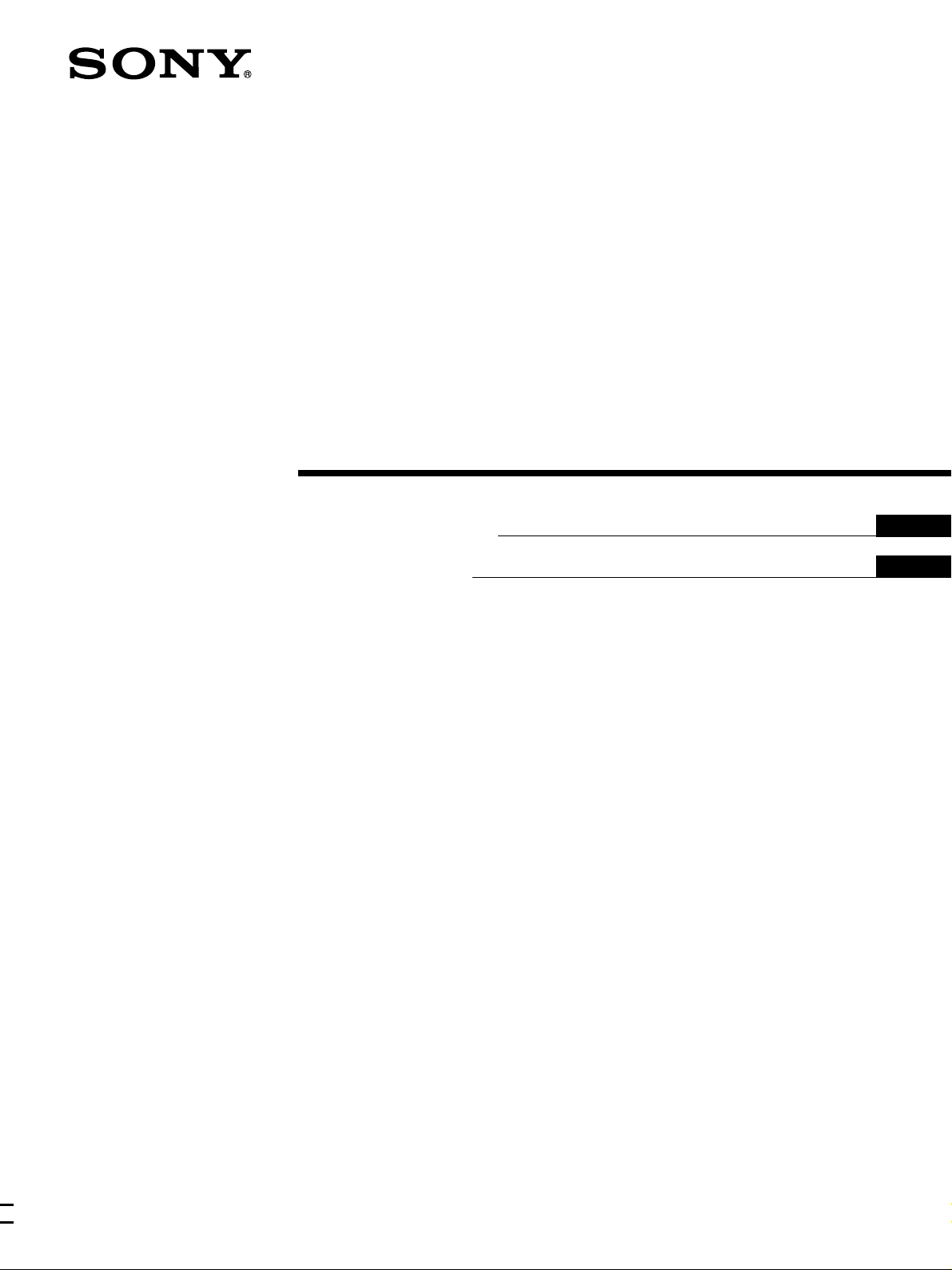
4-074-835-24(1)
LCD Video Projector
Bedienungsanleitung
Istruzioni per l’uso
DE
IT
VPL-VW10HT
1999 Sony Corporation
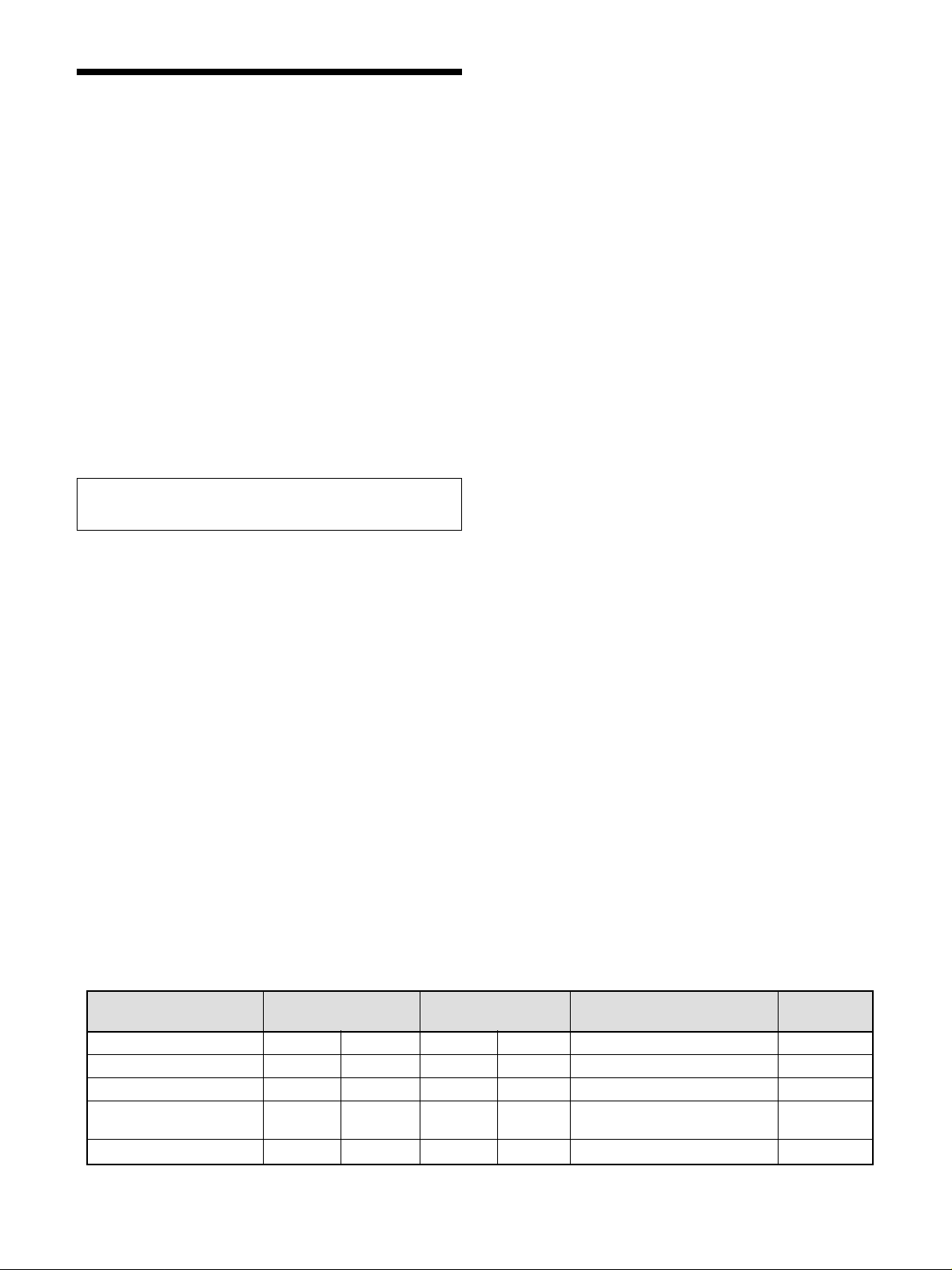
ACHTUNG
Um Feuergefahr und die Gefahr eines
elektrischen Schlages zu vermeiden, darf das
Gerät weder Regen noch Feuchtigkeit
ausgesetzt werden.
Um einen elektrischen Schlag zu vermeiden,
darf das Gehäuse nicht geöffnet werden.
Überlassen Sie Wartungsarbeiten stets nur
einem Fachpersonal.
Für Kunden in Deutschland
Dieses Produkt kann im kommerziellen und in begrenztem
Maße auch im industriellen Bereich eingesetzt werden. Dies
ist eine Einrichtung, welche die Funk-Entstörung nach
Klasse B besitzt.
Die Steckdose muß nahe bei diesem Gerät angebracht
und leicht zugänglich sein.
Für Kunden in Europa
Dieses Produkt besitzt die CE-Kennzeichnung und erfüllt
sowohl die EMV-Direktive (89/336/EEC) als auch die
Direktive Niederspannung (73/23/EEC) der EGKommission.
Die Erfüllung dieser Direktiven bedeutet Konformität für die
folgenden Europäischen Normen:
• EN60950: Produktsicherheit
• EN55103-1: Elektromagnetische Interferenz (Emission)
• EN55103-2: Elektromagnetische Empfindlichkeit
(Immunität)
Dieses Produkt ist für den Einsatz unter folgenden
elektromagnetischen Bedingungen ausgelegt:
E1 (Wohnbereich), E2 (kommerzieller und in beschränktem
Maße industrieller Bereich), E3 (Stadtbereich im Freien) und
E4 (kontrollierter EMV-Bereich, z.B. Fernsehstudio)
Warnhinweis zum Netzanschluß
Verwenden Sie das für die Stromversorgung in Ihrem Land geeignete Netzkabel.
USA, Kontinental- Großbritannien, Irland, Japan
Kanada europa Australien, Neuseeland
Steckertyp VM0233 290B YP-12A COX-07 —
Weibliches Ende VM0089 386A YC-13B COX-02 VM0310B VM10505
Kabeltyp SJT SJT H05VV-F H05VV-F N13237/CO-228 HVCTF
Nennspannung/ 10A/125V 10A/125V 10A/250V 10A/250V 10A/250V 13A/125V
Nennstromwert
Sicherheitszertifizierung UL/CSA UL/CSA VDE VDE VDE DENTORI
1)
VM1296
.........................................................................................................................................................................................................
1) Verwenden Sie den für Ihr Land geeigneten Stecker.
2 (DE)
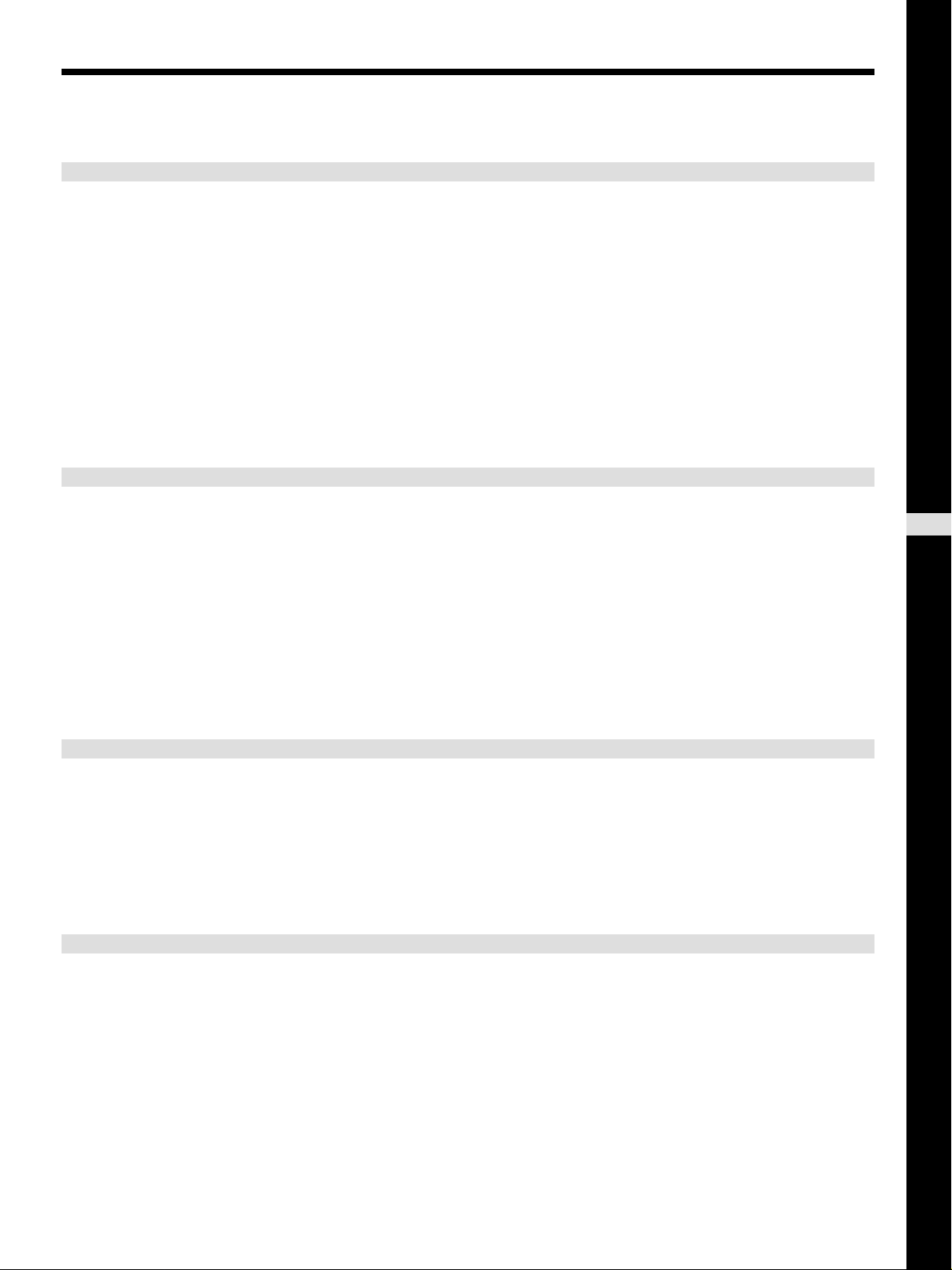
Inhalt
Übersicht
Sicherheitsmaßnahmen ............................................5 (DE)
Funktionen und Merkmale ........................................6 (DE)
Lage und Funktion der Teile und
Bedienelemente ....................................................7 (DE)
Aufstellung und Betrieb des Projektors
Vorderseite/Linke Seite ............................................7 (DE)
Rückseite/Rechte Seite/Unterseite ............................7 (DE)
Bedienfeld .................................................................9 (DE)
Anschlußfeld ...........................................................10 (DE)
Fernbedienung ........................................................11 (DE)
Aufstellen des Projektors .......................................12 (DE)
Anschließen des Projektors ...................................13 (DE)
Anschließen an einen Videorecorder/ein Gerät mit
15-K-RGB-/Farbdifferenz-/Progressiv-
Farbdifferenzsignalen ........................................13 (DE)
Anschließen an einen Computer .............................14 (DE)
Auswählen der Sprache für das Menü ..................15 (DE)
Betrieb des Projektors ............................................16 (DE)
Einstellen und Anpassen des Geräts mit dem Menü
Arbeiten mit dem Menü...........................................19 (DE)
Das Menü EINST. BILD............................................20 (DE)
Das Menü EING.-EINST ...........................................21 (DE)
Das Menü EINSTELLUNG .......................................25 (DE)
Das Menü ANFANGSWERTE..................................26 (DE)
Installation
DE
Deutsch
Installationsbeispiele ..............................................27 (DE)
Installation am Boden .............................................27 (DE)
Installation an der Decke ........................................28 (DE)
Hinweise zur Installation.........................................30 (DE)
Ungeeignete Aufstellung ........................................30 (DE)
Beim Gebrauch zu vermeidende Fehler..................30 (DE)
3 (DE)
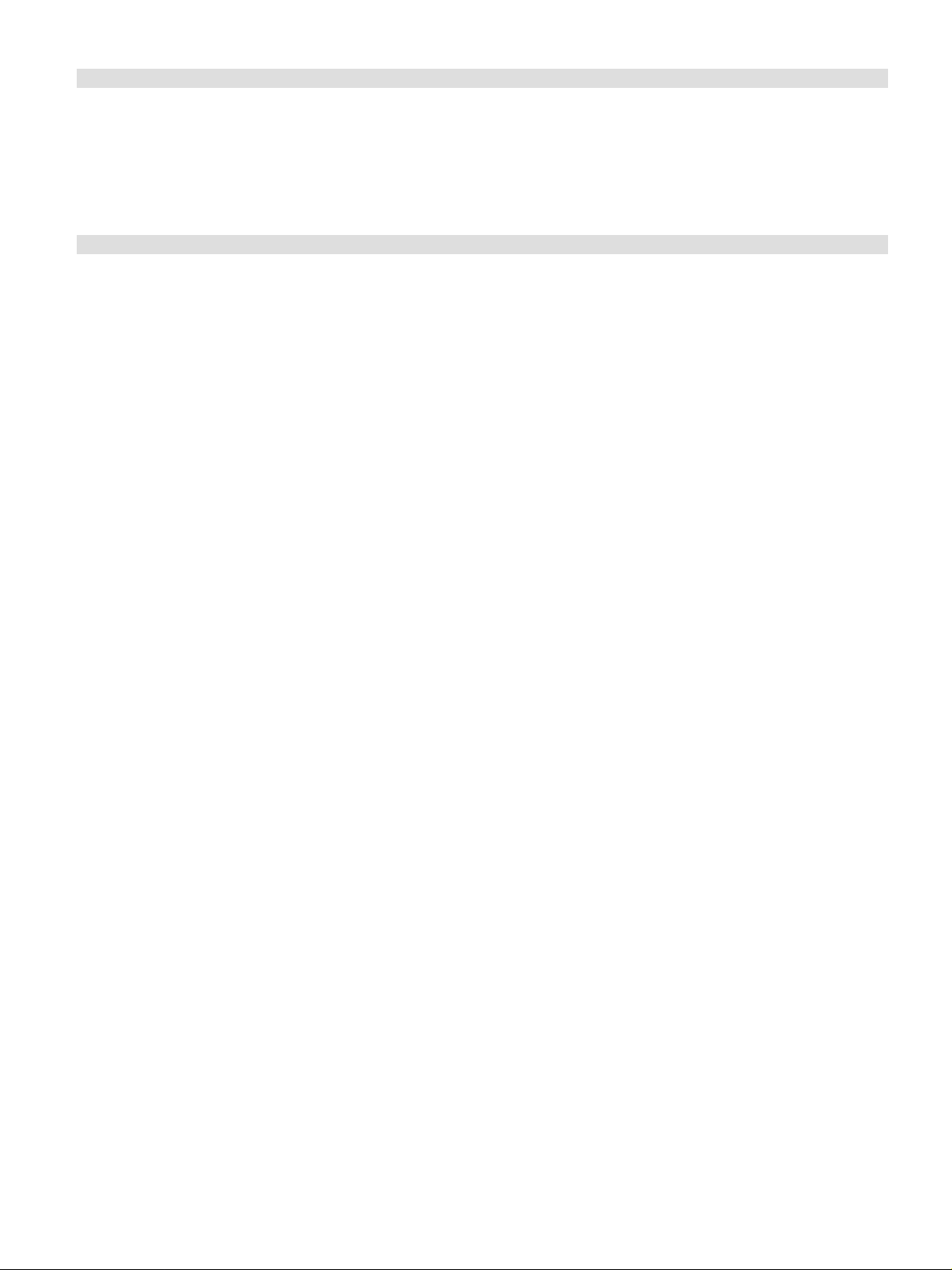
Wartung
Sonstiges
Wartung ....................................................................32 (DE)
Austauschen der Birne ............................................32 (DE)
Austauschen des Luftfilters ....................................33 (DE)
Störungsbehebung..................................................34 (DE)
Technische Daten....................................................36 (DE)
Index .........................................................................40 (DE)
4 (DE)
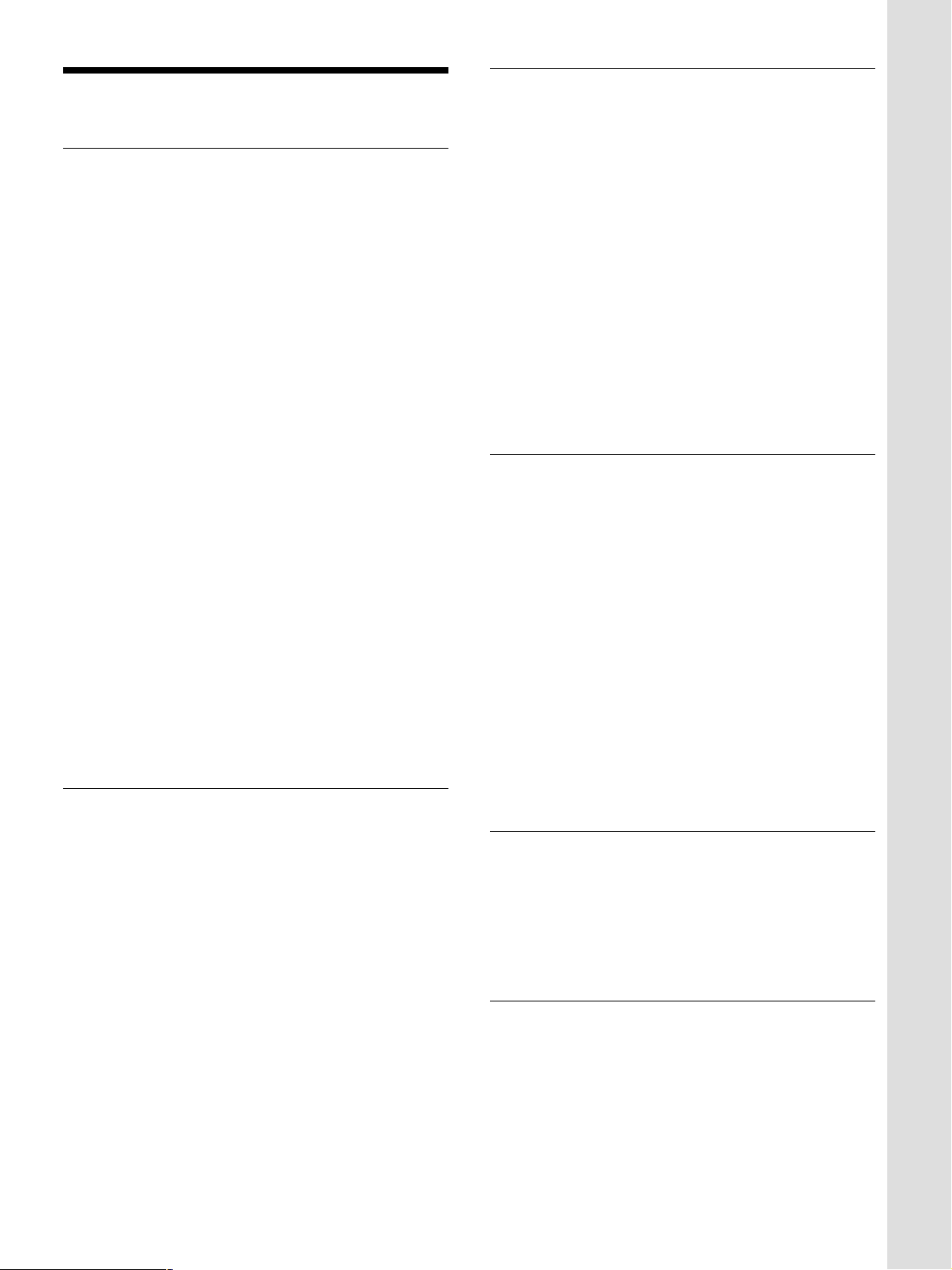
Sicherheitsmaßnahmen
Sicherheitsmaßnahmen
Sicherheit
•Achten Sie darauf, daß die Betriebsspannung des
Geräts der lokalen Stromversorgung entspricht.
•Sollten Fremdkörper oder Flüssigkeiten in das Gerät
gelangen, trennen Sie es von der Netzsteckdose.
Lassen Sie das Gerät von qualifiziertem
Fachpersonal überprüfen, bevor Sie es wieder
benutzen.
•Wollen Sie das Gerät einige Tage nicht benutzen,
ziehen Sie den Netzstecker aus der Steckdose.
•Um das Netzkabel vom Netzstrom zu trennen, ziehen
Sie den Netzstecker aus der Netzsteckdose. Ziehen
Sie nicht am Kabel.
•Die Netzsteckdose sollte sich in der Nähe des Geräts
befinden und leicht zugänglich sein.
•Das Gerät bleibt auch in ausgeschaltetem Zustand
mit dem Stromnetz verbunden, solange das
Netzkabel mit der Netzsteckdose verbunden ist.
•Schauen Sie nicht in das Objektiv, während die
Birne eingeschaltet ist.
•Stellen Sie keine Gegenstände in die Nähe der
Lüftungsöffnungen, und halten Sie auch Ihre Hände
davon fern - die ausströmende Luft ist heiß!
•Achten Sie darauf, die Hände nicht an den
Einstellschrauben einzuklemmen, wenn Sie den
Projektor heben. Drücken Sie nicht zu stark auf die
Oberseite des Projektors, wenn das Gerät mit Hilfe
der Einstellschrauben aufgestellt wurde.
Beleuchtung
Vermeiden eines internen Hitzestaus
Nachdem Sie das Gerät mit der Taste 1 auf der
1
Fernbedienung oder mit der Taste I /
Bedienfeld ausgeschaltet haben, trennen Sie das Gerät
nicht von der Netzsteckdose, solange der Ventilator
noch läuft.
Vorsicht
Der Projektor ist an der Unterseite mit
Ansaugöffnungen und an der Vorderseite mit
Auslaßöffnungen ausgestattet. Blockieren Sie diese
Öffnungen nicht, und stellen Sie keine Gegenstände in
die Nähe der Öffnungen. Andernfalls kann es zu
einem Wärmestau kommen, der zu einer Verringerung
der Bildqualität oder Schäden am Projektor führen
kann.
auf dem
Reinigung
•Damit das Gehäuse immer wie neu aussieht, reinigen
Sie es regelmäßig mit einem weichen Tuch.
Hartnäckige Verschmutzungen können Sie mit
einem Tuch entfernen, das Sie leicht mit einer
milden Reinigungslösung angefeuchtet haben.
Verwenden Sie keine starken Lösungsmittel wie
Verdünner oder Benzin und keine Scheuermittel, da
diese die Gehäuseoberfläche angreifen.
•Berühren Sie das Objektiv nicht. Mit einem weichen,
trockenen Tuch können Sie Staub vom Objektiv
entfernen. Feuchten Sie das Tuch nicht an, und
benutzen Sie weder eine Reinigungslösung noch
Verdünner.
•Tauschen Sie den Luftfilter regelmäßig alle 500
Stunden aus.
Übersicht
•Um eine optimale Bildqualität zu erzielen, achten Sie
darauf, daß kein Licht direkt auf die Vorderseite des
Projektionsschirms fällt.
•Empfohlen wird eine Spotbeleuchtung an der Decke.
Leuchtstoffröhren sollten Sie abdecken, um eine
Verminderung des Kontrasts zu verhindern.
•Verhängen Sie Fenster, die dem Projektionsschirm
direkt gegenüberliegen.
•Sie sollten den Projektor in einem Raum installieren,
in dem Boden und Wände mit einem Material
verkleidet sind, das kein Licht reflektiert. Ist dies
nicht möglich, sollten Sie für Bodenbelag und
Wandverkleidung ein dunkles Material wählen.
Verpacken
Bewahren Sie Originalkarton und
Verpackungsmaterialien gut auf für den Fall, daß Sie
das Gerät später einmal transportieren müssen. Am
besten geschützt ist das Gerät beim Transport, wenn
Sie es wieder so verpacken, wie es geliefert wurde.
Hinweis zum LCD-Projektor
Der LCD-Projektor wird in einer
Hochpräzisionstechnologie hergestellt. Dennoch
können kleine schwarze Punkte und/oder helle
Lichtpunkte (rot, blau oder grün) permanent auf dem
Bild des LCD-Projektors zu sehen sein. Diese Punkte
gehen auf das Herstellungsverfahren zurück und
weisen nicht auf eine Fehlfunktion des Geräts hin.
5 (DE)
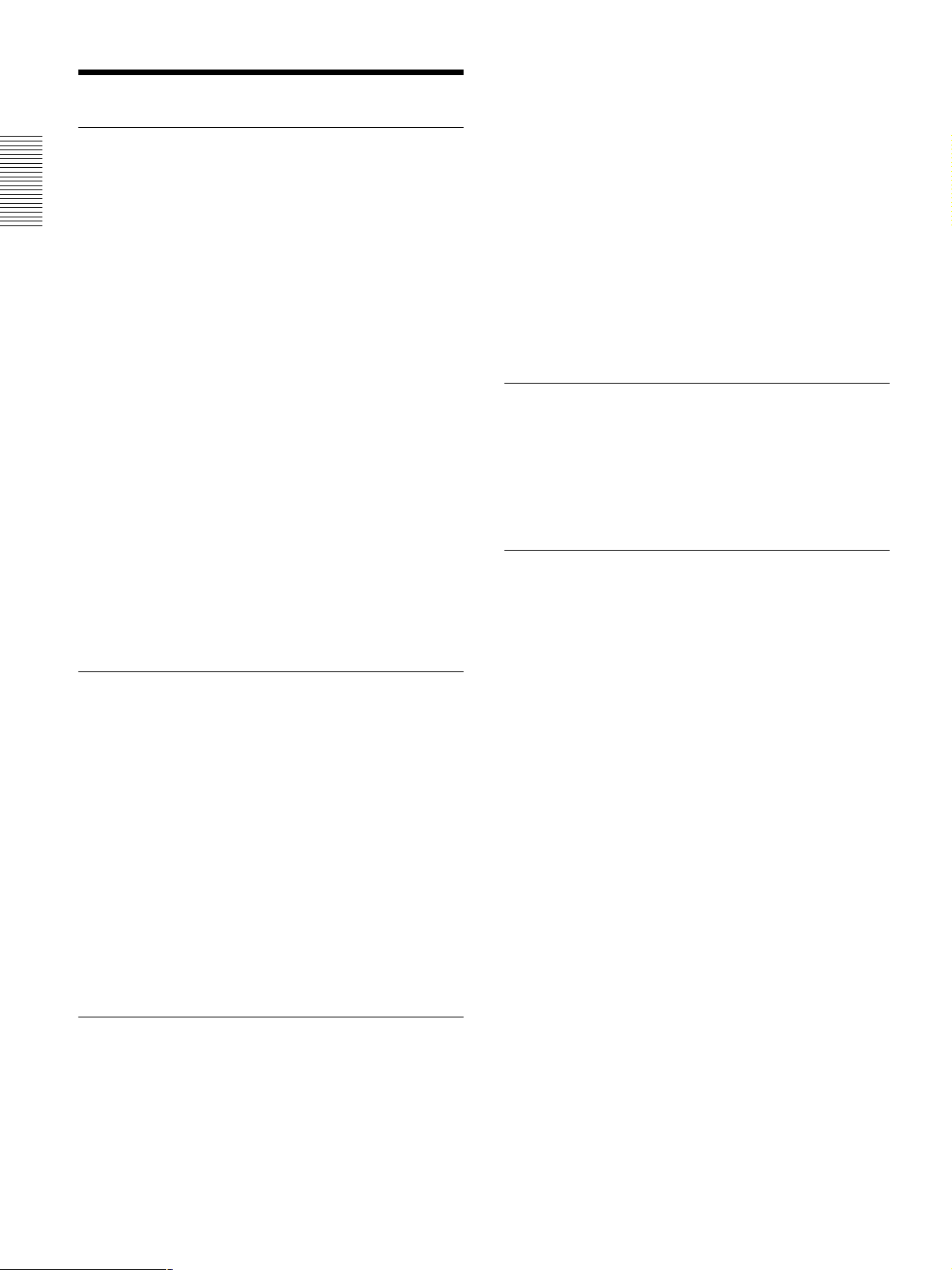
Funktionen und Merkmale
Funktionen und Merkmale
Große Bildhelligkeit – hohe Bildqualität
Pixel des Displays (1366 × 768) verwendet werden.
Zur Verfügung stehen die Modi NORMAL DURCH
und VOLL DURCH, in dem dank 1-zu-1-Abbildung
ein scharfes Bild erzielt wird.
•Neues, breites LCD-Display
Das neue breite LCD-Display mit hoher Auflösung
(1366 × 768 Punkte) ermöglicht eine höhere
Bildgleichförmigkeit, verringert die Entstehung von
Nachbildern und bietet einen verbesserten Kontrast.
•Große Helligkeit – 1000 ANSI-Lumenn
Das LCD-Display erzielt dank neuer 200-W-UHPBirne, optischer Einheit und Objektiv eine große
Helligkeit von 1000 ANSI-Lumen (16:9-Projektion)
und ermöglicht so speziell beim Einsatz zu Hause
eine verbesserte Projektionsqualität.
•Hohe Bildqualität
Zusätzlich zu dem neuen, breiten LCD-Display
bietet der Projektor eine Vielzahl von weiteren
Funktionen. Dazu gehören DRC-MF (Digital Reality
Creation Multifunction), eine von Sony entwickelte
Technologie für hohe Bildqualität, die 3D-GammaKorrektur, die für eine hervorragende
Bildgleichförmigkeit sorgt, der Kinoschwarz-Modus,
in dem der Schwarzwert je nach Eingangsquelle/
Projektionsumgebung reduziert wird, sowie die 3DYC-Trennung/DNR (NTSC), eine Funktion, mit der
sich ein klares Bild ohne Bildrauschen erzeugen läßt.
•DVD, DTV, High-Definition-Fernsehen
Das Hochpräzisionbild des Projektors besteht aus
mehr als 3,14 Millionen Pixeln. Der Projektor ist
außerdem kompatibel mit den DTV- (Digital-TV)
und High-Definition-Fernsehsignalen der nächsten
Generation. Wenn Sie einen gesondert erhältlichen
Tuner oder MUSE-Decoder anschließen, können Sie
mit diesem Projektor DTV-, High-DefinitionFernsehsendungen, High-Definition-LD-Bilder usw.
projizieren.
Videospeicher
Der Projektor verfügt über eine
Videospeicherfunktion. Sie können für verschiedene
Eingangssignale bis zu 6 Einstellungen (Bildqualität,
Bildformat, Farbtemperatur, DRC-MF usw.)
speichern. Diese Einstellungen lassen sich problemlos
direkt über die Fernbedienung abrufen.
Multiscan-Kompatibilität
•Integrierter Bildrasterwandler
Dieser Projektor verfügt über einen integrierten
Bildrasterwandler, der das Eingangssignal innerhalb
von 1366 × 768 Pixeln konvertiert.
Besonders geeignet für die Projektion zu
Hause
•Geringere Geräuschemission
Die Auslaßöffnung an der Vorderseite ist mit einem
eingebauten Ventilator und Luftkanal verbunden.
Der Abstand zwischen Ventilator und Auslaßöffnung
ist daher so groß, daß das Geräusch vom Ventilator
gedämpft wird.
•Flexible Konfiguration
Das Projektionsobjektiv hat eine kurze Brennweite
(90 Zoll bei 2,9 m (16:9)). Dank digitaler
Korrekturfunktion für die Trapezverzerrung ist eine
Projektion mit einem großen Winkel möglich. Das
Projektorgehäuse ist weiß und paßt somit zu jeder
Innenausstattung.
Breitbild/DTV/High-Definition-Fernsehen
•Breitbild
Dieser Projektor ist mit einem LCD-Display mit
einem Bildseitenverhältnis von 16:9 ausgestattet. Er
unterstützt sieben Bildformate (ZOOM, VOLL,
UNTERTITEL, WIDE-ZOOM usw.), bei denen alle
•Eingangssignale
Der Projektor unterstützt die folgenden
Videosignale: FBAS-, S-Video-, Farbdifferenz-,
Progressiv-Farbdifferenz-, DTV- (480i/p, 720p/
1080i), HDTV-, 15-K-RGB-, VGA-, SVGA-, XGAund SXGA-Signale.
•Kompatibel mit sechs Farbsystemen
Das Farbsystem kann automatisch oder manuell
ausgewählt werden. Unterstützt werden die
Farbsysteme NTSC
3.58, PAL, SECAM, NTSC4.43
1)
,
PAL-M und PAL-N.
.......................................................................................
• VGA, SVGA, XGA und SXGA sind eingetragene
Warenzeichen der International Business Machines
Corporation in den USA.
• VESA ist ein eingetragenes Warenzeichen der Video
Electronics Standard Association.
•
IBM ist ein Warenzeichen und PC/AT ein eingetragenes
Warenzeichen der International Business Machines Corporation,
U.S.A.
• Macintosh ist ein eingetragenes Warenzeichen der Apple
Computer, Inc.
•
NEC ist ein eingetragenes Warenzeichen der NEC Corporation.
• PC-98 ist ein Warenzeichen der NEC Corporation.
.........................................................................................................................................................................................................
1) NTSC4.43 wird zur Wiedergabe eines mit dem NTSC-System auf einem NTSC4.43-Videorecorder aufgenommenen Videos
verwendet.
6 (DE)
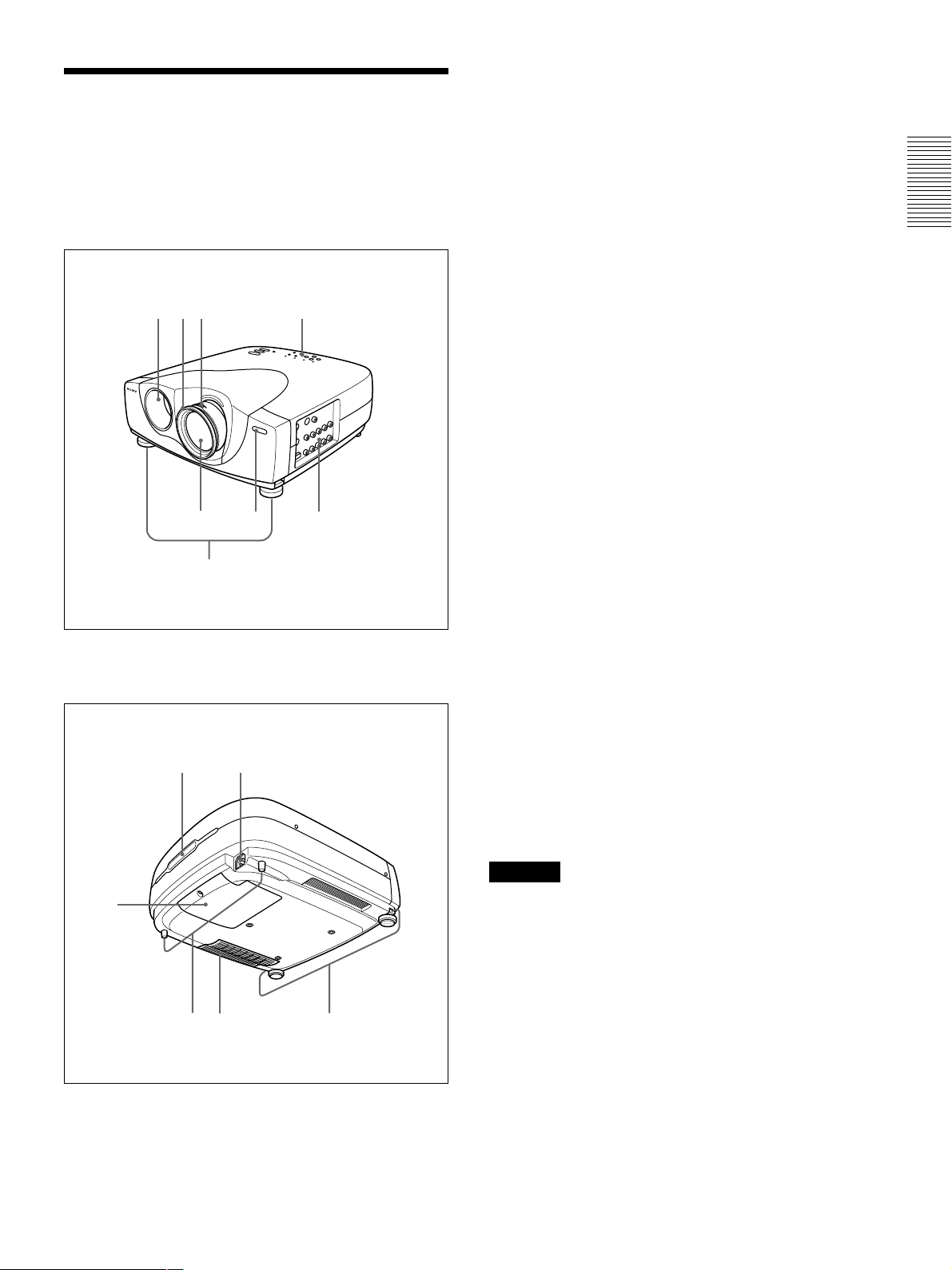
Lage und Funktion der
Teile und
Bedienelemente
Vorderseite/Linke Seite
1823
4
57
Lage und Funktion der Teile und Bedienelemente
3 Lüftungsöffnungen (Auslaßöffnungen)
4 Objektiv
Nehmen Sie vor dem Projizieren die
Objektivschutzkappe ab.
5 Fernbedienungsdetektor vorn (SIRCSEmpfänger)
6 Einstellschrauben
Wenn das Bild auf einen Bereich außerhalb des
Projektionsschirms projiziert wird, können Sie es mit
den Einstellschrauben einstellen.
Einzelheiten zum Verwenden der Einstellschrauben finden
Sie unter “So benutzen Sie die Einstellschrauben” auf Seite
8 (DE).
7 Anschlußfeld
Näheres dazu finden Sie auf Seite 10 (DE).
8 Bedienfeld
Näheres dazu finden Sie unter “Bedienfeld” auf Seite 9
(DE).
6
Rückseite/Rechte Seite/Unterseite
0
qa
qs qd qf
9
9 Netzbuchse AC IN
Zum Anschluß des mitgelieferten Netzkabels.
0 Fernbedienungsdetektor hinten (SIRCSEmpfänger)
qa Birnenabdeckung
qs Einstellschrauben hinten
qd Lüftungsöffnungen (Ansaugöffnungen)/
Luftfilter
Informationen zu den Lüftungsöffnungen
Hinweise
•Stellen Sie keine Gegenstände in die Nähe der
Lüftungsöffnungen. Ansonsten kann es zu einem
Wärmestau im Gerät kommen. Halten Sie Ihre
Hände von den Lüftungsöffnungen fern. Andernfalls
kann es zu Verbrennungen kommen.
•Tauschen Sie den Luftfilter alle 500 Stunden aus,
um eine optimale Leistung zu gewährleisten. Dieser
Luftfilter kann nicht gereinigt werden.
1 Zoom-Ring
Zum Einstellen der Bildgröße.
2 Fokussierring
Zum Einstellen des Bildfokus.
Näheres dazu finden Sie unter “Austauschen des
Luftfilters” auf Seite 33 (DE).
qf Tasten für die Einstellschrauben
7 (DE)
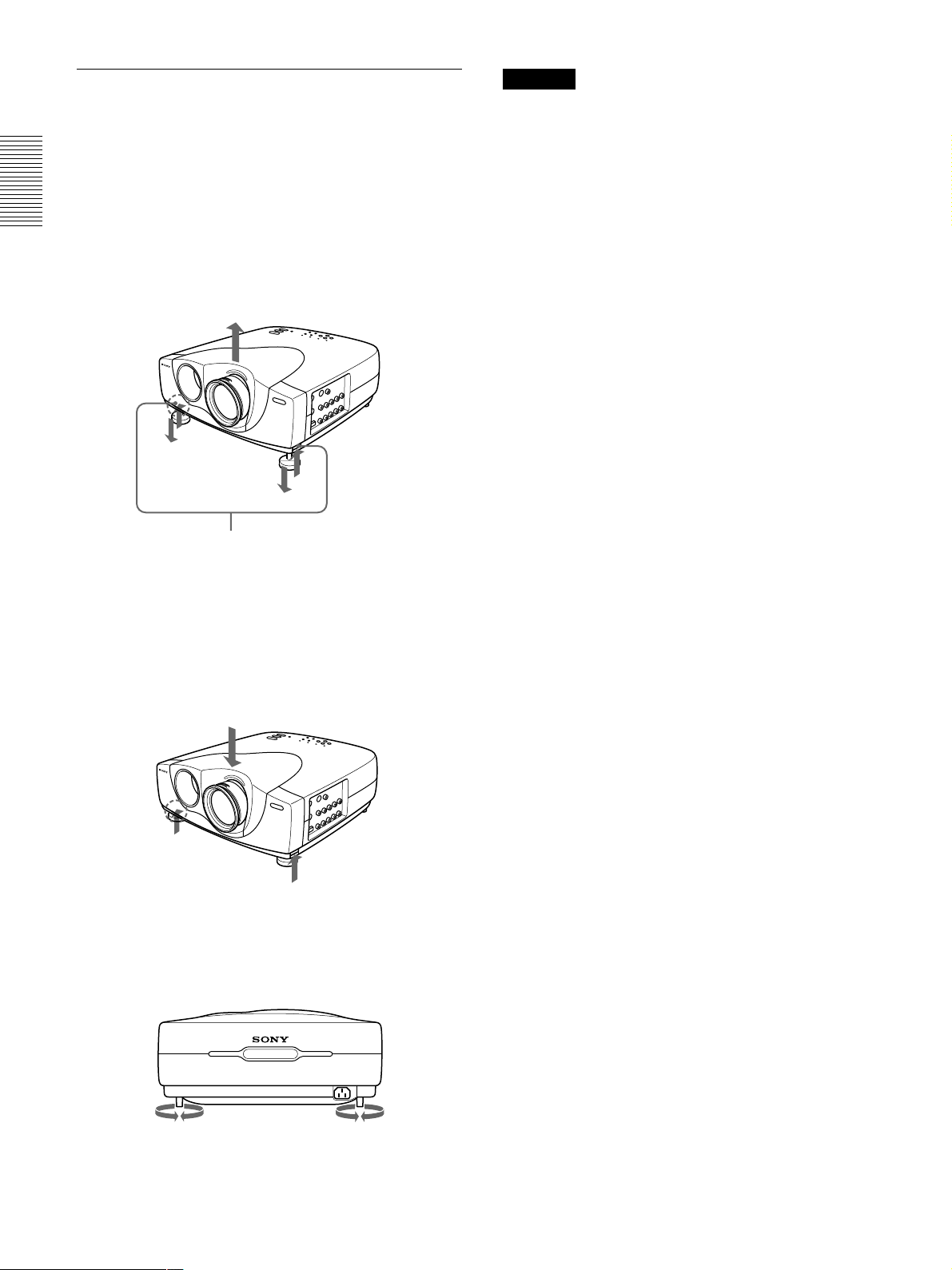
Lage und Funktion der Teile und Bedienelemente
So benutzen Sie die Einstellschrauben
So stellen Sie die Höhe ein
Stellen Sie die Höhe des Projektors folgendermaßen
ein:
1 Heben Sie den Projektor an, und drücken Sie die
Tasten für die Einstellschrauben.
Die Einstellschrauben am Projektor werden
ausgefahren.
Hinweise
•Achten Sie darauf, daß Sie Ihre Finger nicht unter
dem Projektor einklemmen.
•Drücken Sie nicht zu stark auf die Oberseite des
Projektors, wenn das Gerät mit Hilfe der
Einstellschrauben aufgestellt wurde.
Tasten für die Einstellschrauben
2 Halten Sie die Tasten gedrückt, und senken Sie
den Projektor ab. Lassen Sie dann die Tasten los.
Die Einstellschrauben sind damit gesperrt, und die
Höhe des Projektors ist fest eingestellt.
Um die Höhe genauer einzustellen, drehen Sie die
Einstellschrauben nach rechts und links.
3 Drehen Sie gegebenenfalls auch die
Einstellschrauben hinten nach rechts bzw. links,
um die Höhe einzustellen.
8 (DE)
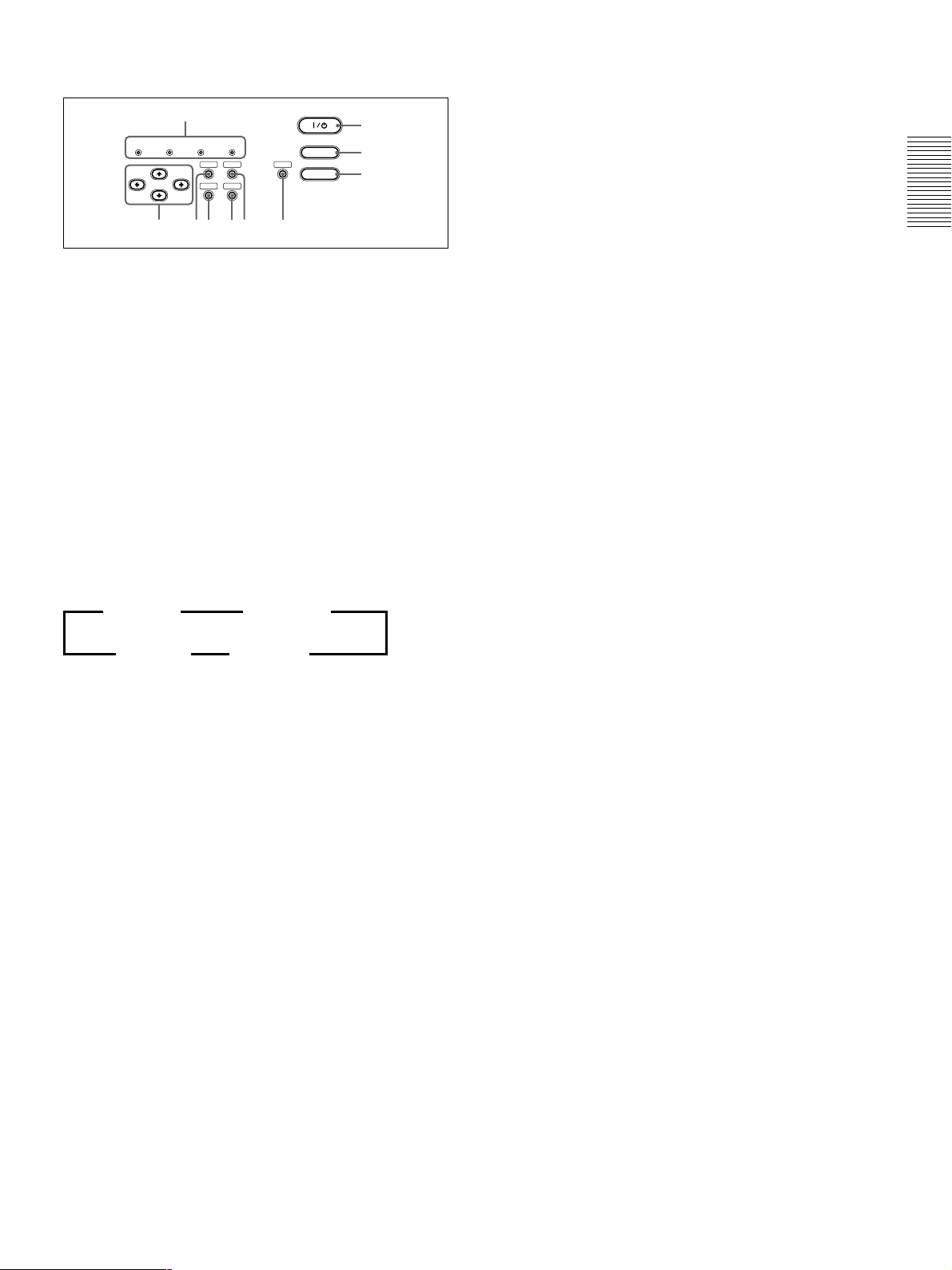
Lage und Funktion der Teile und Bedienelemente
Bedienfeld
0
LAMP/
TEMP/
POWER
COVER
FAN
SAVING
MENU
ENTER
STANDBY
67
ON/
PATTERN
RESET
LIGHT
VIDEO MEMORY
4589
1 Taste I / 1 (Ein/Bereitschaft)
Zum Ein- und Ausschalten des Projektors, wenn sich
dieser im Bereitschaftsmodus befindet. Die Anzeige
ON/STANDBY leuchtet grün, wenn das Gerät
eingeschaltet ist.
Drücken Sie beim Ausschalten des Geräts zweimal
1
die Taste I /
, wie in der Meldung auf dem
Projektionsschirm angegeben, oder halten Sie die
Taste etwa eine Sekunde lang gedrückt.
Weitere Informationen zu den einzelnen Schritten beim
Ausschalten des Geräts finden Sie unter “Ausschalten des
Geräts” auf Seite 18 (DE).
2 Taste INPUT
Zum Auswählen des Eingangssignals. Mit jedem
Tastendruck wechselt das Eingangssignal
folgendermaßen:
B VIDEO B S-VIDEO
EING.B b EING.A b
3 Taste VIDEO MEMORY
Sie können das Bild vorab einstellen und die
Einstellung im VIDEO-SPEICHER 1 bis 6 speichern.
Drücken Sie zum Abrufen der Einstellung einfach
diese Taste. Wenn Sie diese Taste drücken, wird
nacheinander die Speichernummer 1 bis 6 ausgewählt
und anschließend wieder Speichernummer 1. So
können Sie das Bild mühelos einstellen, modifizieren
und mit einer geeigneten Einstellung anzeigen lassen.
Einzelheiten zum Einstellen des Videospeichers finden
Sie in VIDEO-SPEICHER unter dem Menü EING.EINST auf Seite 23 (DE).
4 Taste LIGHT
Wenn Sie diese Taste bei eingeschaltetem Gerät
drücken, leuchten die Tasten auf dem Bedienfeld
orange.
Mit dieser Taste schalten Sie die Beleuchtung auch
wieder aus.
Die Beleuchtung schaltet sich automatisch aus, wenn
30 Sekunden lang keine Taste gedrückt wird.
5 Taste PATTERN
Ruft auf dem Projektionsschirm ein Testmuster zum
Einstellen des Fokus auf. Drücken Sie die Taste
nochmals, wenn Sie das Muster wieder ausblenden
wollen.
INPUT
1
2
3
6 Taste RESET
Zum Zurücksetzen des Wertes einer Menüoption auf
den werkseitig eingestellten Wert. Diese Taste
funktioniert nur, wenn das Menü oder eine
einzustellende Option angezeigt wird.
7 Taste ENTER
Zum Bestätigen der Einstellung von Optionen im
Menüsystem.
8 Taste MENU
Zum Anzeigen des Menüs auf dem Projektionsschirm.
Drücken Sie die Taste nochmals, wenn Sie das Menü
wieder ausblenden wollen.
9 Pfeiltasten (M/m/</,)
Zum Auswählen eines Menüs bzw. zum Auswählen
verschiedener Einstellungen.
0 Anzeigen
LAMP/COVER: Leuchtet oder blinkt in folgenden
Fällen:
• Leuchtet, wenn die Birne ausgetauscht werden
muß oder wenn sich die Birne nicht einschaltet,
weil sie zu heiß ist.
• Blinkt, wenn die Birnenabdeckung oder
das
Luftfilter nicht korrekt geschlossen ist.
TEMP (Temperatur)/FAN: Leuchtet oder blinkt in
folgenden Fällen:
• Leuchtet, wenn die Temperatur im Inneren des
Projektors ungewöhnlich stark ansteigt.
• Blinkt, wenn der Ventilator nicht funktioniert.
POWER SAVING: Leuchtet auf, wenn sich der
Projektor im Energiesparmodus befindet. Wenn P
SAVE-MODUS im Menü EINSTELLUNG auf
EIN gesetzt ist, wechselt der Projektor in den
Energiesparmodus, wenn 10 Minuten lang kein
Signal eingeht oder keine Taste gedrückt wird.
Auch wenn die Birne erlischt, läuft der Ventilator
noch weiter. Im Energiesparmodus funktioniert in
den ersten 40 Sekunden keine der Tasten. Der
Energiesparmodus wird aufgehoben, wenn ein
Signal eingeht oder eine Taste gedrückt wird.
ON/STANDBY: Leuchtet oder blinkt in folgenden
Fällen:
• Leuchtet rot, wenn das Netzkabel in die
Netzsteckdose gesteckt wird. Wenn sich der
Projektor im Bereitschaftsmodus (Standby)
befindet, können Sie ihn mit der Taste
I / 1
einschalten.
• Leuchtet grün, wenn das Gerät eingeschaltet ist.
• Blinkt grün, während der Ventilator läuft,
nachdem Sie das Gerät mit der Taste
I / 1
ausgeschaltet haben. Der Ventilator läuft nach
dem Ausschalten des Geräts noch etwa 120
Sekunden.
Die Anzeige ON/STANDBY blinkt in den
ersten 40 Sekunden schnell.
In dieser Zeit können Sie das Gerät mit der
I / 1
Taste
Einzelheiten zu den Anzeigen LAMP/COVER und TEMP/
FAN finden Sie auf Seite 35 (DE).
nicht wieder einschalten.
9 (DE)
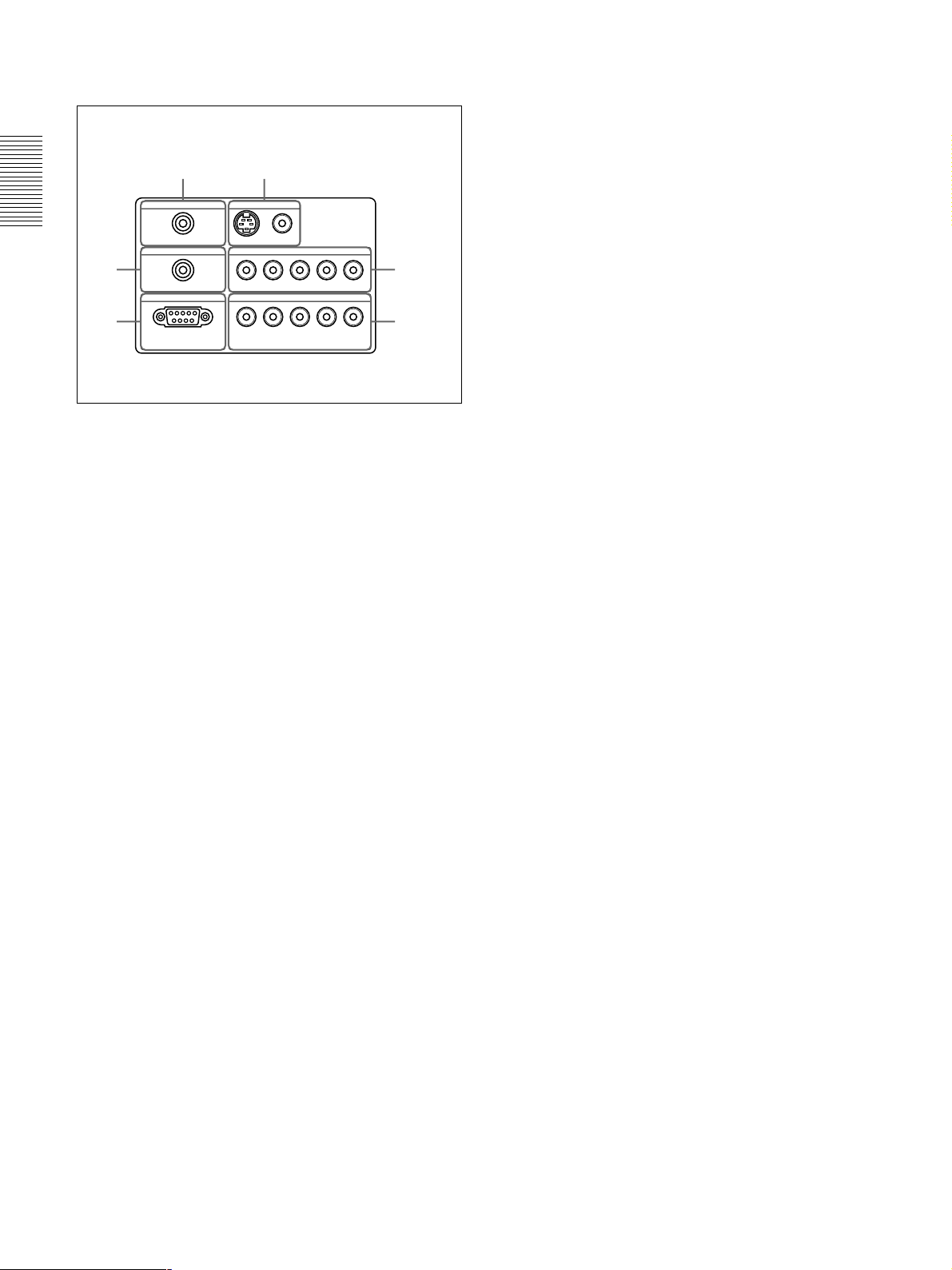
Lage und Funktion der Teile und Bedienelemente
Anschlußfeld
Linke Seite
56
CONTROL S IN VIDEO IN
PLUG IN POWER
TRIGGER
4
REMOTE
RS-232C
(FOR SERVICE USE)
1 INPUT A-Anschlüsse
Anschlüsse G/Y, B/C
(Cinchbuchsen):
Zum Anschließen an den RGB-Ausgang eines Geräts.
Je nach angeschlossenem Gerät werden
Computersignale, Farbdifferenzsignale (Y/C
HDTV- oder DTV-Signale (DTV GBR, DTV YP
ausgewählt.
S VIDEO
VIDEO
INPUT A
G/Y B/C
B/PB
R/CR/PRSYNC/HD VD
INPUT B
G/Y B/CB/PBR/CR/PRSYNC/HD VD
B/PB, R/CR/PR, SYNC/HD, VD
1
23
B/CR),
BPR)
5 Buchse CONTROL S IN/PLUG IN POWER (5Volt-Gleichstromausgang)
Zum Anschließen an CONTROL S-Ausgangsbuchsen
anderer Geräte von Sony.
Zum Anschluß an die Buchse CONTROL S OUT der
mitgelieferten Fernbedienung, wenn Sie sie über
Kabel anschließen. In diesem Fall brauchen Sie keine
Batterien in die Fernbedienung einzulegen, da die
Fernbedienung über diese Buchse mit Strom versorgt
wird.
Wenn dieser Anschluß verwendet wird, wird die
Tastenbeleuchtung auf der Fernbedienung nicht
eingeschaltet.
6 VIDEO IN-Buchsen
Zum Anschließen externer Videogeräte, zum Beispiel
eines Videorecorders.
S VIDEO (Mini-DIN, 4polig): Zum Anschluß an
den S-Videoausgang (Y/C-Videoausgang) eines
Videogeräts.
VIDEO (Cinchbuchse): Zum Anschluß an den
FBAS-Videoausgang eines Videogeräts.
2 INPUT B-Anschlüsse
Anschlüsse G/Y, B/C
B/PB, R/CR/PR, SYNC/HD, VD
(Cinchbuchsen):
Zum Anschließen an den RGB-Ausgang eines Geräts.
Je nach angeschlossenem Gerät werden
Computersignale, Farbdifferenzsignale (Y/C
HDTV- oder DTV-Signale (DTV GBR, DTV YP
B/CR),
BPR)
ausgewählt.
3 RS-232C-Anschluß (D-Sub, 9polig, weiblich)
Dies ist ein Service-Anschluß.
4 Anschluß TRIGGER (Auslösesignal)
(Minibuchse)
Zum Ausgeben des Betriebszustands des Projektors
(EIN bzw. AUS) an ein externes Gerät.
Wenn der Projektor ausgeschaltet ist, werden 0 V
ausgegeben, wenn er eingeschaltet ist, 12 V. Da über
diesen Anschluß keine Leistungsabgabe erfolgt,
können Sie ihn nicht als Stromquelle verwenden.
10 (DE)
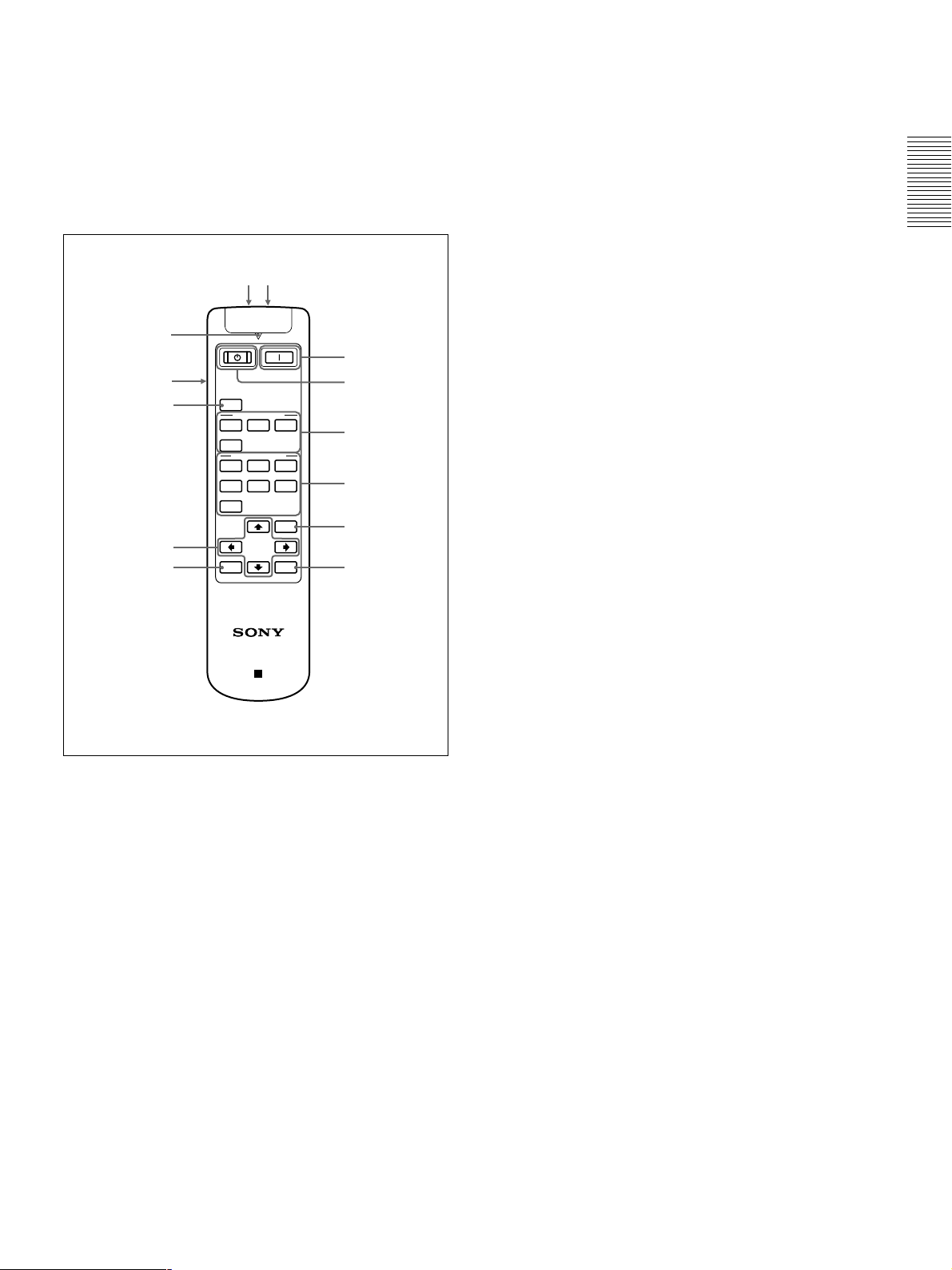
Lage und Funktion der Teile und Bedienelemente
Fernbedienung
Die Tasten mit derselben Bezeichnung wie Tasten auf
dem Bedienfeld haben auch dieselbe Funktion.
Sie können einen angeschlossenen Computer über die
Fernbedienung steuern.
Einzelheiten dazu finden Sie unter “Anschließen an einen
Computer” auf Seite 14 (DE).
qsqd
qa
1
0
9
8
MUTING
PIC
INPUT SELECT
VIDEO
A
S VIDEO
VIDEO MEMORY
123
4
56
OFF
MENU
PROJECTOR
RM-PJVW10
ENTER
RESET
B
2
3
4
5
67
B: Zum Auswählen der Videosignale von Geräten,
die an die INPUT B-Anschlüsse angeschlossen
sind.
4 VIDEO MEMORY-Tasten
Sie können Bildeinstellungen unter einer der VIDEO
MEMORY-Tasten (1 – 6) speichern und durch
Drücken der entsprechenden Taste mühelos wieder
abrufen.
Einzelheiten zum Einstellen des Videospeichers finden Sie
in VIDEO-SPEICHER unter dem Menü EING.-EINST auf
Seite 23 (DE).
5 Taste MENU
6 Taste ENTER
7 Taste RESET
8 Pfeiltasten (M/m/</,)
9 Taste MUTING PIC
Zum Ausblenden des Bildes. Drücken Sie die Taste
nochmals, wenn Sie das Bild wieder anzeigen wollen.
0 Schalter LIGHT
Zum Einschalten der Tastenbeleuchtung auf der
Fernbedienung. Drücken Sie die Taste nochmals,
wenn Sie die Tastenbeleuchtung wieder ausschalten
wollen. Wenn 30 Sekunden lang keine Taste gedrückt
wird, schaltet sich die Beleuchtung automatisch aus.
Legen Sie die beiden Batterien in die Fernbedienung
ein, wenn Sie die Tastenbeleuchtung verwenden.
1 Taste I (EIN)
Mit dieser Taste schalten Sie den Projektor ein.
Hierzu muß sich der Projektor im Bereitschaftsmodus
befinden.
1
2 Taste
(AUS)
Mit dieser Taste können Sie den Projektor sofort
ausschalten.
3 INPUT SELECT-Tasten
Zum Auswählen des Eingangssignals.
VIDEO: Zum Auswählen des Signals von Geräten,
die an den Anschluß VIDEO des Projektors
angeschlossen sind.
S VIDEO: Zum Auswählen des Signals von
Geräten, die an den Anschluß S VIDEO des
Projektors angeschlossen sind.
A: Zum Auswählen der Videosignale von Geräten,
die an die INPUT A-Anschlüsse angeschlossen
sind.
qa Übertragungsanzeige
Leuchtet auf, wenn Sie eine Taste auf der
Fernbedienung drücken.
qs Buchse CONTROL S OUT (Stereominibuchse)
Zum Anschluß an die Buchse CONTROL S IN am
Projektor über das Verbindungskabel (nicht
mitgeliefert), wenn Sie die Fernbedienung mit Kabel
verwenden wollen. In diesem Fall brauchen Sie keine
Batterien in die Fernbedienung einzulegen, da die
Fernbedienung über die Buchse CONTROL S IN am
Projektor mit Strom versorgt wird.
Wenn die Batterien nicht eingelegt sind, wird die
Tastenbeleuchtung auf der Fernbedienung nicht
eingeschaltet.
qd Infrarotsender
11 (DE)
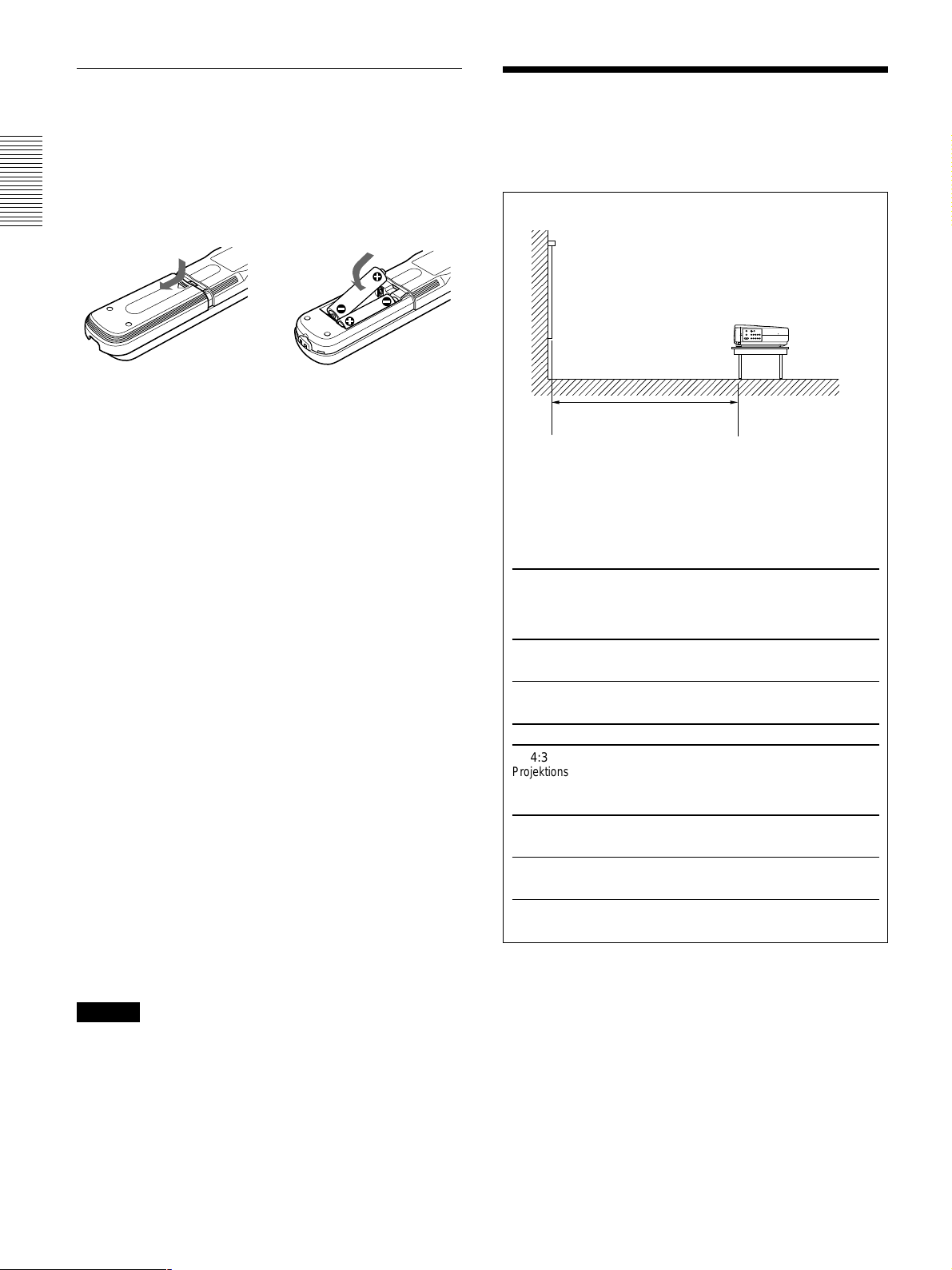
Lage und Funktion der Teile und Bedienelemente / Aufstellen des Projektors
Einlegen der Batterien
1 Drücken Sie auf den Batteriefachdeckel, und
schieben Sie ihn zum Öffnen in Pfeilrichtung.
Legen Sie anschließend die beiden R6-Batterien
der Größe AA (mitgeliefert) polaritätsrichtig ein.
Achten Sie
darauf, die
Batterien
zuerst mit
der Seite #
einzulegen.
2 Bringen Sie den Deckel wieder an.
Hinweise zu Batterien
•Achten Sie beim Einlegen der Batterien darauf, daß
Sie sie polaritätsrichtig einlegen.
•Verwenden Sie alte Batterien nicht zusammen mit
neuen, und verwenden Sie auch keine
unterschiedlichen Batterietypen zusammen.
•Wenn Sie die Fernbedienung längere Zeit nicht
benutzen wollen, nehmen Sie die Batterien heraus,
um Schäden durch auslaufende Batterien zu
vermeiden. Ist eine Batterie ausgelaufen, nehmen Sie
die Batterien heraus, wischen Sie das Batteriefach
trocken, und tauschen Sie die Batterien gegen neue
aus.
Hinweise zur Verwendung der Fernbedienung
•Achten Sie darauf, daß sich kein Hindernis zwischen
dem Infrarotsignal der Fernbedienung und dem
Fernbedienungsdetektor des Projektors befindet.
•Die Reichweite der Fernbedienung ist begrenzt. Je
kürzer der Abstand zwischen der Fernbedienung und
dem Projektor, desto breiter der Winkel, in dem Sie
den Projektor über die Fernbedienung steuern
können.
•Wenn Sie die Fernbedienung als
Kabelfernbedienung verwenden und die
Tastenbeleuchtung einschalten wollen, legen Sie
Batterien ein.
Aufstellen des Projektors
In diesem Abschnitt wird die Installation des
Projektors erläutert.
Abstand zwischen dem
Projektionsschirm und der
Mitte des Objektivs
Der Abstand zwischen Objektiv und Projektionsschirm hängt
von der Größe des Projektionsschirms ab. Die folgende
Tabelle enthält einige Richtwerte.
Einheit: m
16:9
Projektions-
schirm-
größe (Zoll)
Mindestabstand
Maximaler
Abstand
4:3
Projektions-
schirm-
größe (Zoll)
Mindestabstand
Maximaler
Abstand
40 60 80 100 120 150 200 300
1,3 1,9 2,6 3,3 3,9 4,9 6,6 9,9
1,5 2,2 3,0 3,8 4,6 5,7 7,6 11,5
40 60 80 100 120 150 200 300
1,6 2,4 3,2 4,0 4,8 6,1 8,1 12,2
1,8 2,8 3,7 4,7 5,6 7,0 9,4 14,1
Hinweis
Wenn die Fernbedienung Fehlfunktionen verursacht,
wenden Sie sich bitte an qualifiziertes Fachpersonal
von Sony. Die Fernbedienung wird gemäß den
Garantiebestimmungen gegen eine neue ausgetauscht.
12 (DE)
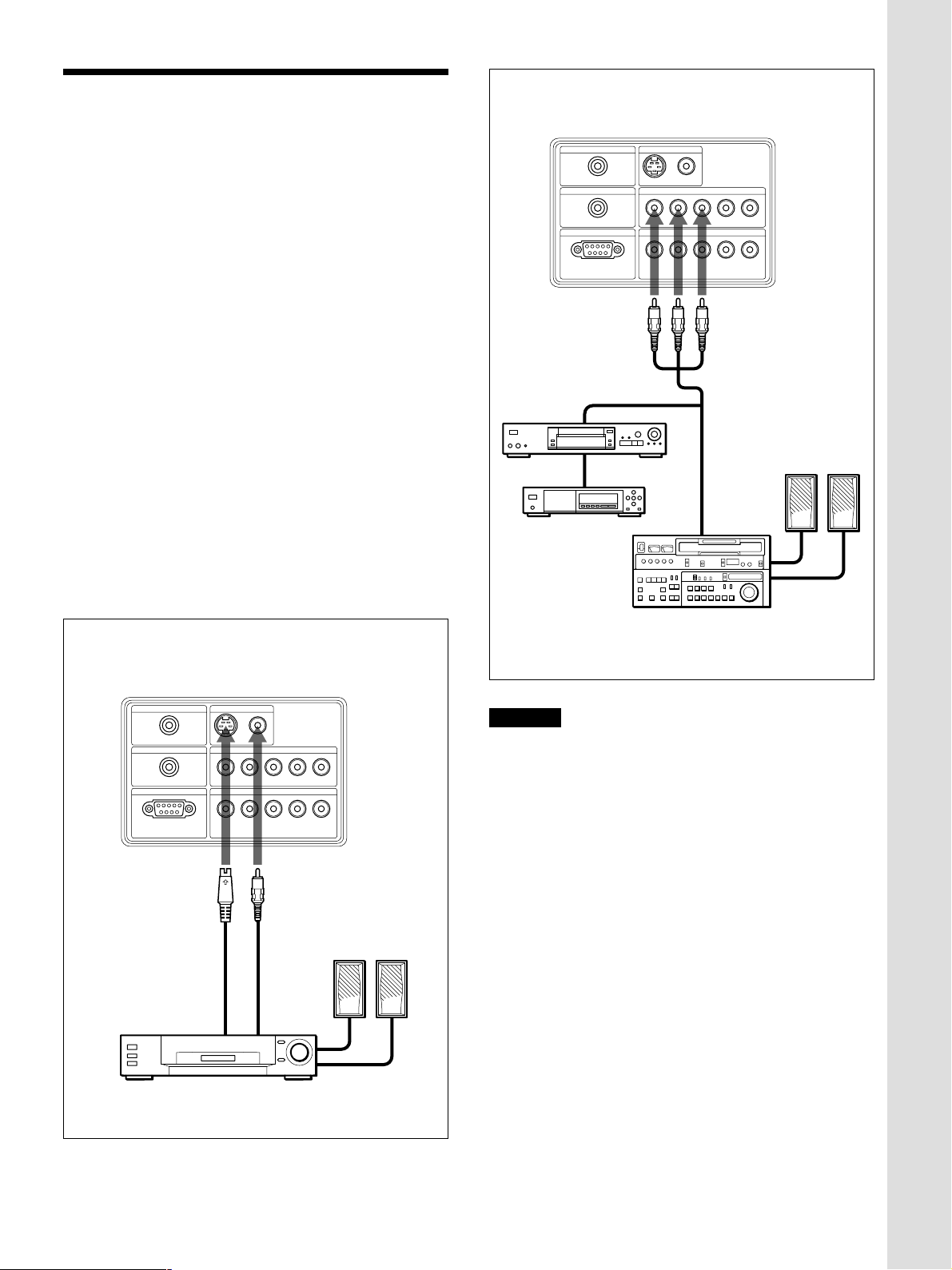
Anschließen des Projektors
Anschließen des
Projektors
Vorbereitungen:
•Schalten Sie unbedingt alle Geräte aus, bevor Sie die
Anschlüsse vornehmen.
•Verwenden Sie für jeden Anschluß die geeigneten
Kabel.
•Stecken Sie die Kabel richtig ein. Wenn die Stecker
lose sitzen, kommt es häufig zu Störungen. Ziehen
Sie ein Kabel immer am Stecker heraus, nie am
Kabel selbst.
Anschließen an einen
Videorecorder/ein Gerät mit 15-KRGB-/Farbdifferenz-/ProgressivFarbdifferenzsignalen
Im folgenden wird erläutert, wie Sie den Projektor an
einen Videorecorder, an externe Aktivlautsprecher
und an ein Gerät mit 15-K-RGB-/Farbdifferenz-/
Progressiv-Farbdifferenzsignalen anschließen.
Schlagen Sie bitte auch in den Bedienungsanleitungen
zu den anzuschließenden Geräten nach.
Linke Seite
CONTROL S IN VIDEO IN
PLUG IN POWER
TRIGGER
REMOTE
RS-232C
(FOR SERVICE USE)
an RGB-/Farbdifferenz-/
ProgressivFarbdifferenzsignalausgang
S VIDEO
VIDEO
INPUT A
G/Y B/C
B/PB
R/CR/PRSYNC/HD VD
INPUT B
G/Y B/CB/PBR/CR/PRSYNC/HD VD
Aufstellung und Betrieb des Projektors
Stiftkabel
(nicht mitgeliefert)
Aktivlautsprecher
Linke Seite
CONTROL S IN VIDEO IN
PLUG IN POWER
TRIGGER
REMOTE
RS-232C
(FOR SERVICE USE)
S-Videokabel
(nicht
mitgeliefert)
an SVideoausgang
Videorecorder
VIDEO
S VIDEO
INPUT A
B/PB
R/CR/PRSYNC/HD VD
G/Y B/C
INPUT B
G/Y B/CB/PBR/CR/PRSYNC/HD VD
Videokabel
(nicht
mitgeliefert)
an Videoausgänge
Aktivlautsprecher
Gerät mit 15-K-RGB-/
Farbdifferenzsignalen
Hinweise
•Stellen Sie das Bildseitenverhältnis mit
BILDFORMAT im Menü EING.-EINST je nach
Eingangssignal ein.
•Wenn Sie ein Gerät mit 15-K-RGB-/Farbdifferenz-/
Progressiv-Farbdifferenzsignalen anschließen,
wählen Sie je nach Eingangssignal COMPUTER/
KOMPONENTEN/DTV YP
BPR/DTV GBR unter
EING.A oder EING.B. im Menü EINSTELLUNG.
Näheres zum Einstellen finden Sie auf Seite 25 (DE).
•Verwenden Sie das zusammengesetzte
Synchronisationssignal, wenn Sie das externe
Synchronisationssignal vom Gerät mit 15-K-RGB-/
Farbdifferenzsignalen einspeisen.
•Sie können ein HD-Gerät (HD = High Definition)
anschließen. Gehen Sie beim Anschließen wie oben
erläutert vor.
Anschließen an ein HDTV-Gerät der Serie 1035/
60i
Wählen Sie “DTV YP
BPR/DTV GBR” als
Eingangseinstellung.
Verwenden Sie ein zusammengesetzte
Synchronisationssignal, wenn Sie ein externes
Synchronisationssignal einspeisen.
13 (DE)
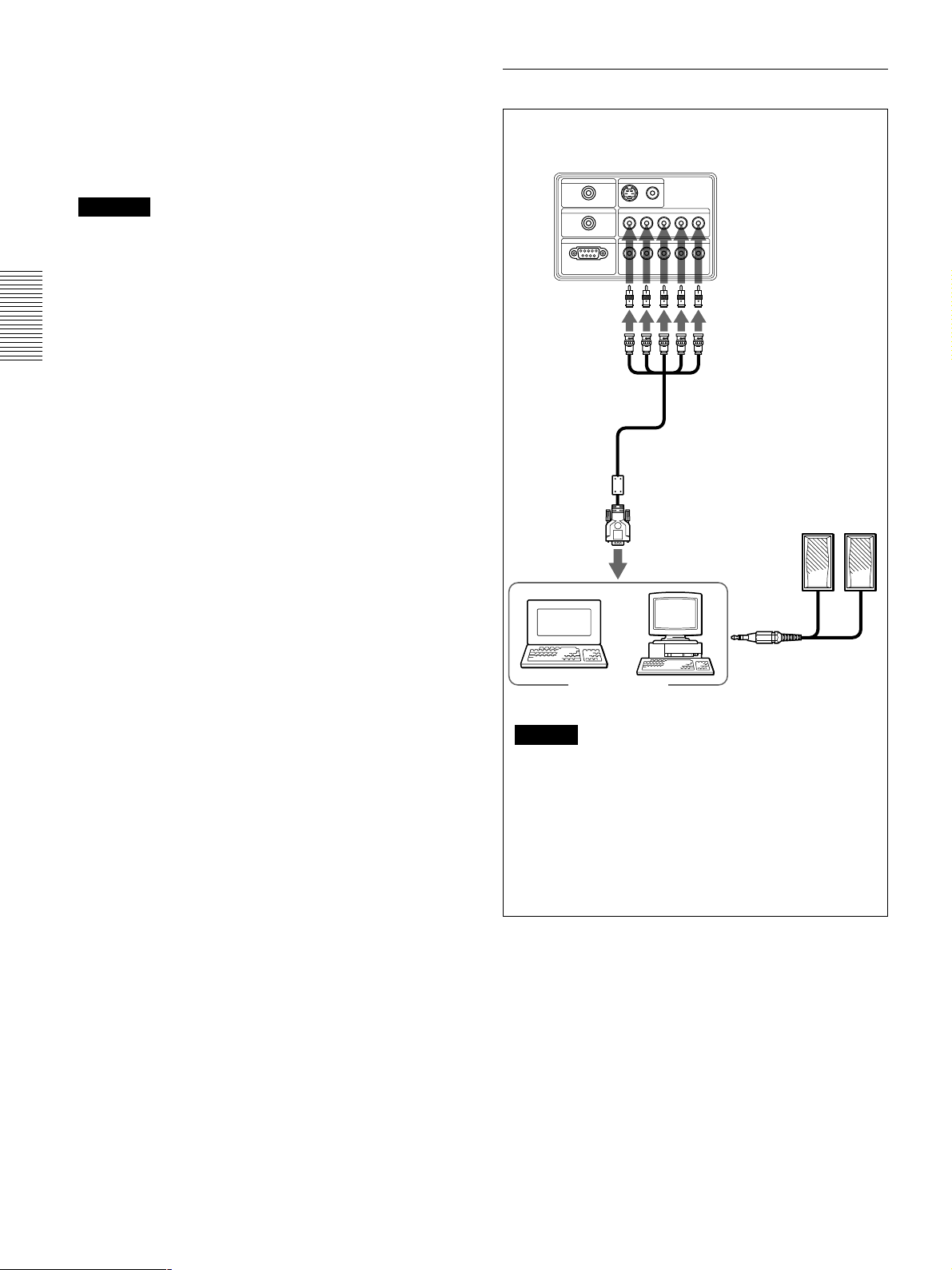
Anschließen des Projektors
CONTROL S IN VIDEO IN
TRIGGER
REMOTE
INPUT A
INPUT B
PLUG IN POWER
RS-232C
(FOR SERVICE USE)
S VIDEO
G/Y B/C
B/PB R/CR/PR SYNC/HD VD
VIDEO
G/Y B/CB/PB R/CR/PR SYNC/HD VD
Anschließen an einen Computer
In diesem Abschnitt wird erläutert, wie Sie den
Projektor an einen Computer anschließen.
Wählen Sie “COMPUTER” für die Option EING. A
bzw. EING. B im Menü EINSTELLUNG aus.
Hinweise
•Dieses Gerät arbeitet mit VGA-, SVGA-, XGAoder SXGA-Signalen. Es empfiehlt sich jedoch, das
Ausgangssignal am Computer auf XGA
einzustellen.
•Wenn Sie Ihren Computer, z. B. einen IBM PC/ATkompatiblen Notebook-Computer, so einstellen, daß
das Signal auf dem Bildschirm des Computers und
auf dem externen Monitor ausgegeben wird,
erscheint das Bild des externen Monitors
möglicherweise nicht ordnungsgemäß. Stellen Sie in
diesem Fall den Ausgangsmodus am Computer so
ein, daß das Signal nur auf dem externen Monitor
ausgegeben wird.
Näheres dazu schlagen Sie bitte in der mit dem Computer
gelieferten Bedienungsanleitung nach.
•Schließen Sie alle Verbindungskabel an die INPUT
A-Anschlüsse an, wenn Sie ein Signal von den
INPUT A-Anschlüssen einspeisen.
Schließen Sie alle Kabel an die INPUT BAnschlüsse an, wenn Sie auch ein Signal von den
INPUT B-Anschlüssen einspeisen.
Anschließen an einen Computer
Linke Seite
Adapterstecker
Monitorkabel
SMF-400
(nicht
mitgeliefert)
an
Monitorausgang
1)
Lautsprecher
Computer
Hinweis
Wenn Sie den Projektor an einen Macintosh
anschließen, benötigen Sie einen gesondert
erhältlichen Signaladapter.
.............................................................................................
1) Wenn Sie die INPUT A- oder INPUT B-Anschlüsse
am Projektor verwenden, benötigen Sie
Adapterstecker.
14 (DE)
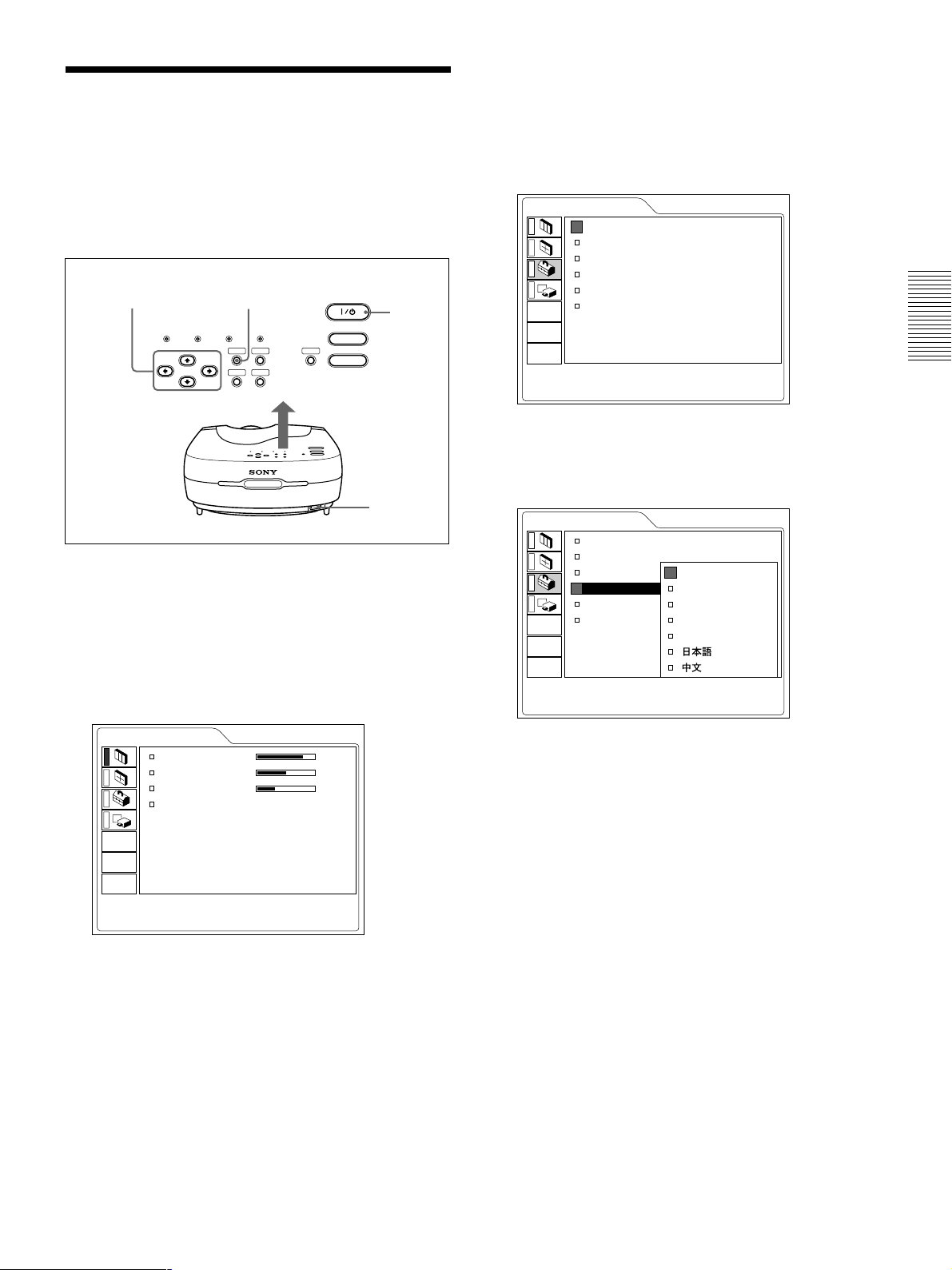
Auswählen der Sprache für das Menü
Auswählen der Sprache
für das Menü
Sie können die Sprache auswählen, in der das Menü
und andere Anzeigen auf dem Projektionsschirm
angezeigt werden sollen. Die Standardeinstellung ist
ENGLISH.
4, 5, 6
LAMP/
TEMP/
COVER
FAN
1 Stecken Sie das Netzkabel in die Netzsteckdose.
2 Schalten Sie das Gerät mit der Taste I /
POWER
SAVING
ENTER
3
ON/
STANDBY
PATTERN
MENU
RESET
INPUT
LIGHT
VIDEO MEMORY
2
1
1
ein.
4 Wählen Sie mit der Taste M oder m das dritte
Symbol für das Menü “SET SETTING”
(EINSTELLUNG) aus, und drücken Sie
anschließend die Taste , oder die Taste ENTER.
Das Menü SET SETTING erscheint.
SET SETTING
STATUS: ON
INPUT-A: COMPONENT
INPUT-B: COMPONENT
LANGUAGE: ENGLISH
POWER SAVING:
SIRCS RECEIVER:
OFF
FRONT&REAR
INPUT-A
5 Wählen Sie mit der Taste M oder m die Option
“LANGUAGE” (SPRACHE) aus, und drücken
Sie dann die Taste , oder die Taste ENTER.
SET SETTING
STATUS: ON
INPUT-A: COMPONENT
INPUT-B:
LANGUAGE:
POWER SAVING:
SIRCS RECEIVER:
ENGLISH
FRANCAIS
DEUTSCH
ITALIANO
ESPANOL
INPUT-A
3 Drücken Sie die Taste MENU.
Die Menüanzeige erscheint.
PICTURE CTRL
CONTRAST: 80
BRIGHT: 50
RGB ENHANCER:
COLOR TEMP: LOW
30
INPUT-A
6 Wählen Sie mit der Taste M oder m die
gewünschte Sprache aus, und drücken Sie dann
die Taste < oder die Taste ENTER.
Das Menü erscheint in der ausgewählten Sprache.
So blenden Sie die Menüanzeige aus
Drücken Sie die Taste MENU.
Die Menüanzeige wird aber auch automatisch
ausgeblendet, wenn eine Minute lang keine Taste
gedrückt wird.
15 (DE)
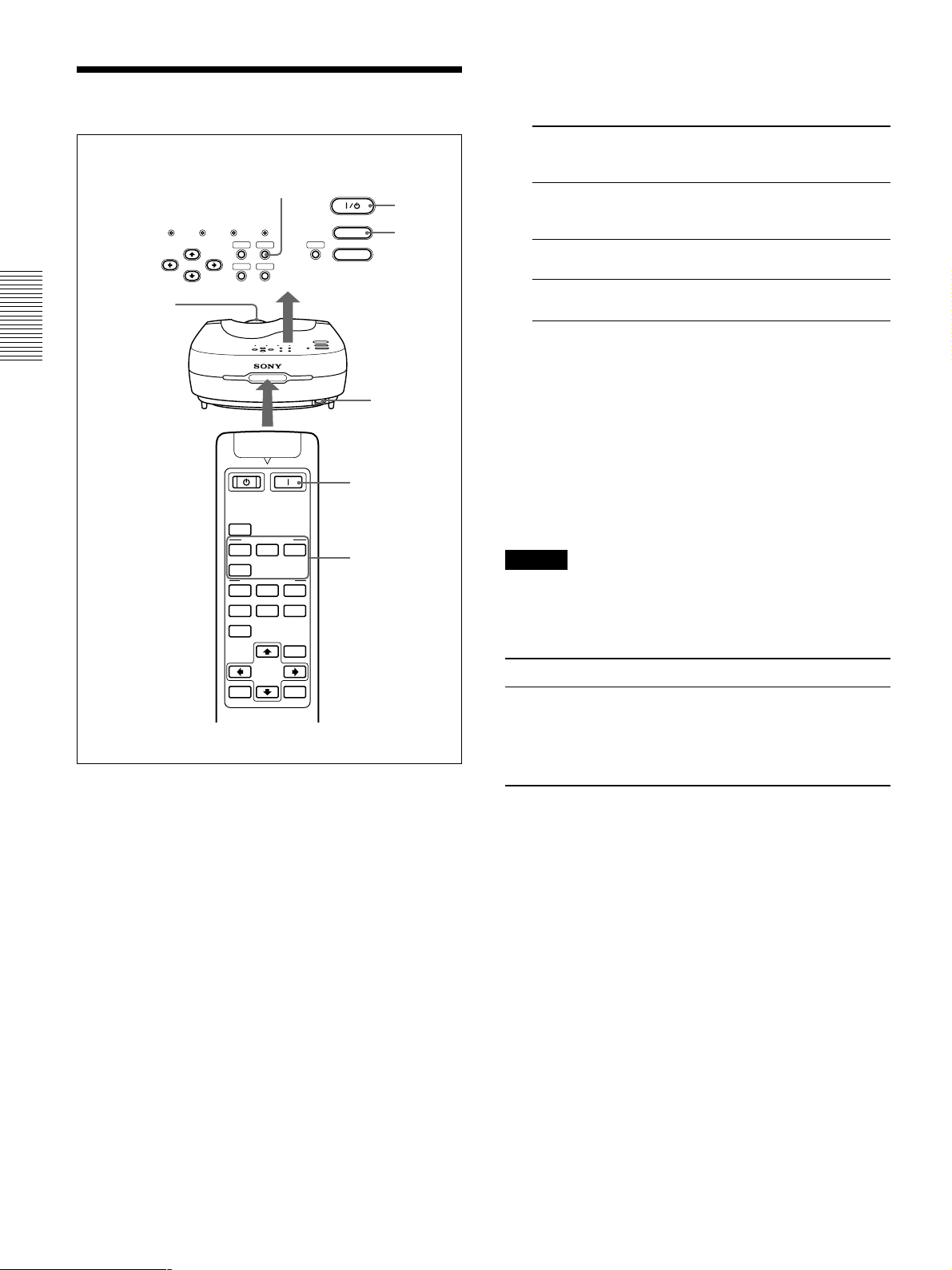
Betrieb des Projektors
Betrieb des Projektors
5
2
4
1
2
4
5,6
LAMP/
COVER
TEMP/
FAN
POWER
ON/
SAVING
STANDBY
PATTERN
MENU
ENTER
RESET
MUTING
PIC
INPUT SELECT
VIDEO
A
S VIDEO
VIDEO MEMORY
123
4
56
OFF
RESET
B
MENU
ENTER
INPUT
LIGHT
VIDEO MEMORY
4 Wählen Sie mit der Taste INPUT die Signalquelle
aus.
EING.A: Wählt das Videoeingangssignal von dem
INPUT A-Anschluß, z. B. von einem
Gerät mit Farbdifferenzsignalen.
EING.B: Wählt das Videoeingangssignal von dem
INPUT B-Anschluß, z. B. von einem
Gerät mit Farbdifferenzsignalen.
VIDEO: Wählt das Videoeingangssignal von der
Buchse VIDEO (VIDEO IN).
S-VIDEO: Wählt das Videoeingangssignal von der
Buchse S VIDEO (VIDEO IN).
5 Rufen Sie mit der Taste PATTERN am Bedienfeld
das Testmuster auf, und drehen Sie zur
Fokuseinstellung den Fokussierring.
Drücken Sie nochmals die Taste PATTERN, wenn
Sie das Testmuster wieder ausblenden wollen.
6 Drehen Sie den Zoom-Ring, um die Größe des
Bildes einzustellen.
Hinweis
Wenn Sie während des Projizierens in das Objektiv
schauen, können Sie sich Augenverletzungen
zuziehen.
Funktion Tasten
Ausblenden des Bildes Taste MUTING PIC auf der
Fernbedienung. Wenn Sie das
Bild wieder anzeigen wollen,
drücken Sie erneut die Taste
MUTING PIC.
1 Wenn alle Geräte vollständig angeschlossen sind,
stecken Sie den Stecker des Netzkabels in die
Netzsteckdose.
Die Anzeige ON/STANDBY leuchtet rot, und der
Projektor schaltet in den Bereitschaftsmodus.
2 Drücken Sie die Taste I /
1
am Bedienfeld oder
die Taste I auf der Fernbedienung.
Die Anzeige ON/STANDBY leuchtet grün.
3 Schalten Sie die an den Projektor angeschlossenen
Geräte ein.
16 (DE)
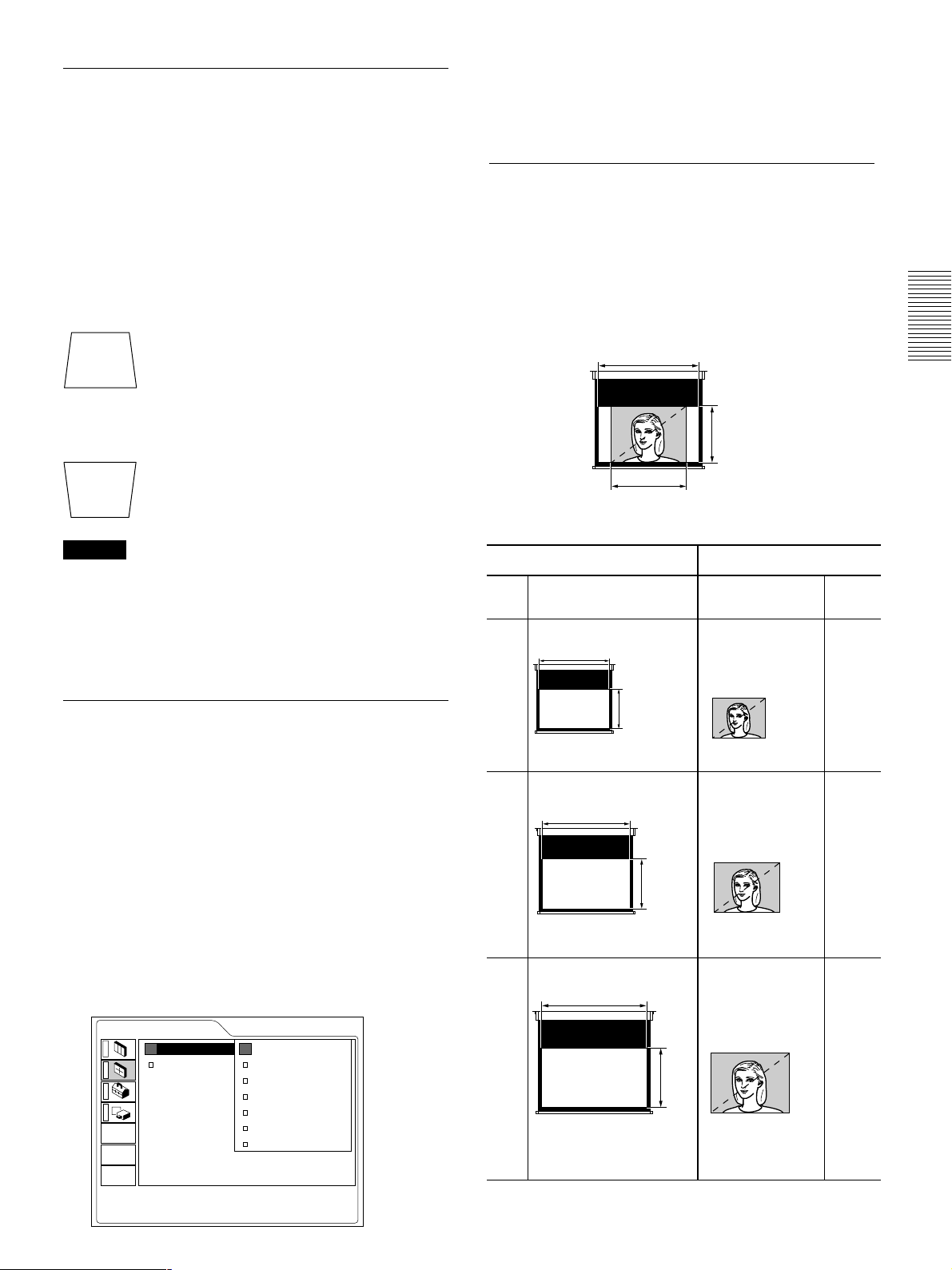
Betrieb des Projektors
So korrigieren Sie die Trapezverzerrung
Wenn das projizierte Bild verzerrt ist, stellen Sie die
Höhe/Position des Projektors mit den
Einstellschrauben ein.
Einzelheiten dazu finden Sie unter “So benutzen Sie die
Einstellschrauben” auf Seite 8 (DE).
Wenn das Bild immer noch verzerrt ist, können Sie es
mit TRAPEZ DIGITAL im Menü
ANFANGSWERTE einstellen.
Wenn der untere Rand wie in der Abbildung
unten dargestellt länger ist als der obere Rand:
Stellen Sie einen negativen Wert ein.
Wenn der obere Rand wie in der Abbildung
unten dargestellt länger ist als der untere Rand:
Stellen Sie einen positiven Wert ein.
Hinweis
Wenn im Menü BILDFORMAT (Menü EING.EINST) die Option “ZOOM”, “VOLL” oder
“NORMAL” ausgewählt wurde, läßt sich die
Trapezverzerrung korrigieren.
Näheres zu “TRAPEZ DIGITAL” finden Sie auf Seite 26 (DE).
Ändern des Bildformats
4 Stellen Sie eine Option ein.
Einzelheiten zum Einstellen der einzelnen Menüoptionen
finden Sie auf Seite 22
Bildgrößen bei verschiedenen
Projektionsschirmgrößen
Richten Sie sich beim Auswählen des Bildformats
nach den folgenden Angaben.
Wenn ein 4:3-Bild auf einem 16:9Projektionsschirm angezeigt wird
Beispiel: Ein 120-Zoll-Projektionsschirm wird
verwendet.
Ein 98-Zoll-Bild wird angezeigt.
16:9-Projektionsschirm 4:3-Bild
Größe
(Zoll)
90 73
Einheit (mm) Einheit (mm)
1.992
(DE)
2.656
1.992
1.121
.
1.494
Größe
(Zoll)
1.494
1.121
Sie können das Bildformat je nach dem Videosignal
einstellen. Erläuterungen zum Arbeiten mit der
Menüanzeige finden Sie unter “Arbeiten mit dem Menü”
auf Seite 19 (DE)
.
1 Rufen Sie mit der Taste MENU das Menü auf.
2 Wählen Sie mit der Taste M oder m das Menü
EING.-EINST aus, und drücken Sie dann die
Taste , oder die Taste ENTER.
3 Wählen Sie mit der Taste M oder m die Option
BILDFORMAT aus, und drücken Sie dann die
Taste , oder die Taste ENTER.
EING.-EINST
BILDFORMAT:
VIDEO-SPEICHER
:
VOLL
VOLL DURCH
NORMAL
NORMAL DURCH
ZOOM
UNTERTITEL
WIDE-ZOOM
VIDEO
VIDEO/60
110 90
2.435
1.826
1.370
120 98
2.656
1.992
1.494
1.370
1.494
17 (DE)
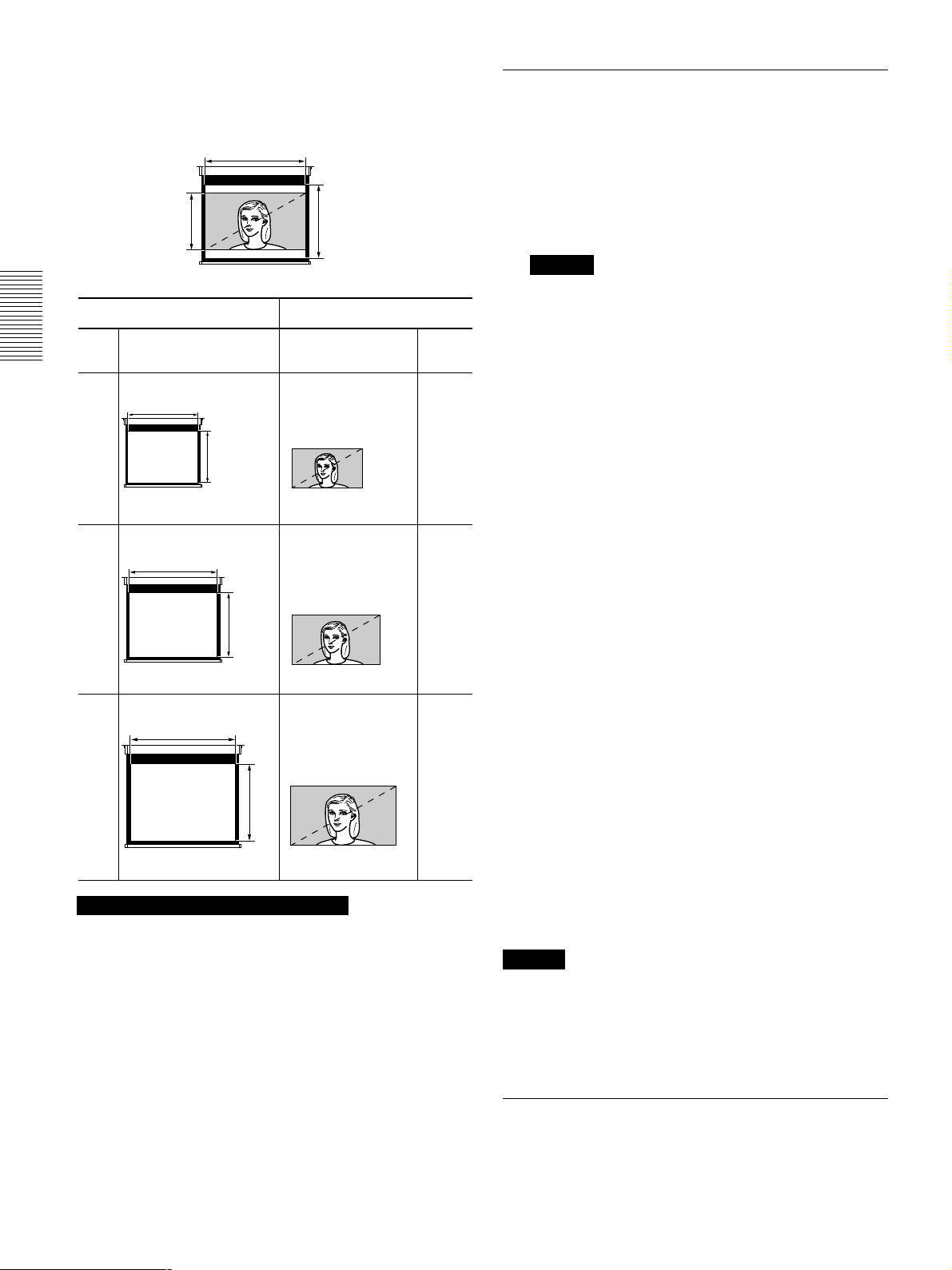
Betrieb des Projektors
Wenn ein 16:9-Bild auf einem 4:3Projektionsschirm angezeigt wird
Beispiel: Ein 120-Zoll-Projektionsschirm wird
verwendet.
1.371
Ein 110-Zoll-Bild wird angezeigt.
4:3-Projektionsschirm 16:9-Bild
Größe
(Zoll)
80 73
100 91
120 110
Einheit (mm) Einheit (mm)
1.626
2.032
2.438
1.219
2.438
1.829
1.626
914,6
2.032
1.524
1.143
Größe
(Zoll)
Ausschalten des Geräts
So schalten Sie das Gerät über das
Bedienfeld aus
1 Drücken Sie die Taste I /
1
am Bedienfeld.
“AUSSCHALTEN?” erscheint auf dem
Projektionsschirm.
Hinweis
Die Meldung wird ausgeblendet, wenn Sie eine
1
Taste drücken (mit Ausnahme der Taste I /
)
bzw. fünf Sekunden lang keine Taste drücken.
2 Drücken Sie die Taste I /
1
.
Die Anzeige ON/STANDBY blinkt grün, und der
Ventilator läuft noch etwa 120 Sekunden lang
weiter, um das Gerät abzukühlen. Außerdem
blinkt die Anzeige ON/STANDBY in den ersten
40 Sekunden schnell. In dieser Zeit können Sie
1
das Gerät mit der Taste I /
nicht wieder
einschalten.
3 Lösen Sie das Netzkabel von der Netzsteckdose,
wenn der Ventilator nicht mehr läuft und die
Anzeige ON/STANDBY rot leuchtet.
Wenn Sie die Bildschirmmeldung nicht
bestätigen können
Wenn Sie die Bildschirmmeldung unter bestimmten
Umständen nicht bestätigen können, können Sie das
1
Gerät ausschalten, indem Sie die Taste I /
Sekunde lang gedrückt halten.
etwa eine
2.438
1.829
1.371
Hinweise zum Ändern des Bildformats
Bei diesem Projektor können Sie verschiedene
Bildformate auswählen. Beachten Sie beim Ändern
des Bildformats bitte folgendes:
•Bitte berücksichtigen Sie beim Auswählen eines
Bildformats, daß sich das angezeigte Bild vom
Originalbild unterscheidet, wenn sich das
Bildseitenverhältnis gegenüber dem Originalbild
ändert.
•Beachten Sie bitte auch folgendes: Wenn der
Projektor kommerziell oder in der Öffentlichkeit
benutzt wird und dabei das Originalbild durch
Wechseln des Bildformats geändert wird, können die
gesetzlich geschützten Urheberrechte von Autoren
oder Produzenten verletzt werden.
So schalten Sie das Gerät über die
Fernbedienung aus
1 Drücken Sie die Taste
1
auf der Fernbedienung.
2 Lösen Sie das Netzkabel von der Netzsteckdose,
wenn der Ventilator nicht mehr läuft und die
Anzeige ON/STANDBY rot leuchtet.
Hinweis
Lösen Sie das Netzkabel nicht, solange der
Ventilator noch läuft. Andernfalls stoppt der
Ventilator, obwohl das Gerät noch heiß ist,
und es kann zu Schäden am Projektor
kommen.
Austauschen des Luftfilters
Tauschen Sie den Luftfilter alle 500 Stunden aus,
um eine optimale Leistung zu gewährleisten. Dieser
Luftfilter kann nicht gereinigt werden.
18 (DE)
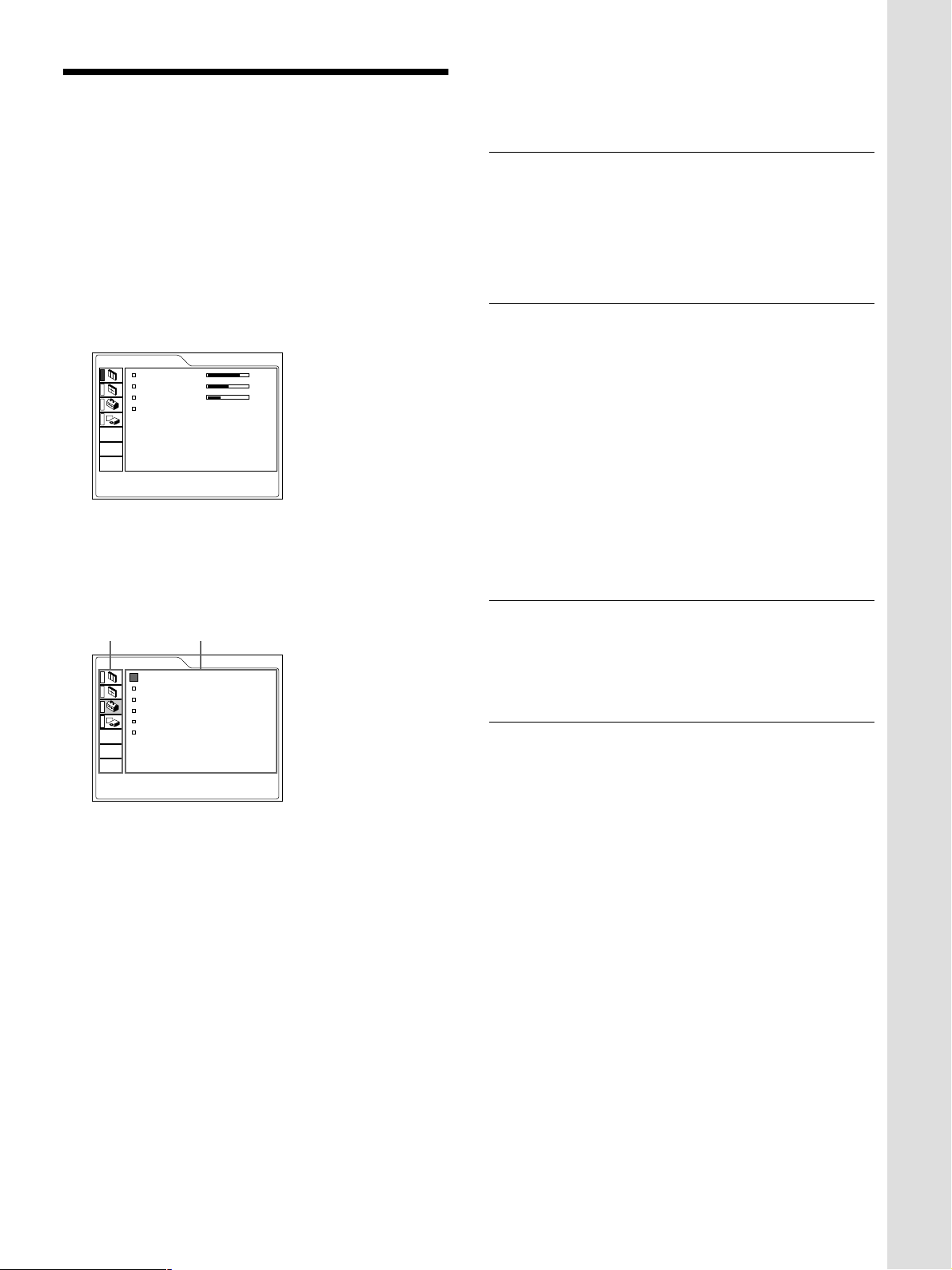
Arbeiten mit dem Menü
Arbeiten mit dem Menü
Der Projektor verfügt über ein Menü für verschiedene
Einstell- und Anpassungsoptionen.
Sie können die Sprache auswählen, in der das Menü
auf dem Projektionsschirm angezeigt werden soll.
Erläuterungen zum Auswählen der Menüsprache finden Sie
auf Seite 15 (DE).
1 Drücken Sie die Taste MENU.
Die Menüanzeige erscheint.
Das gerade ausgewählte Menü wird als gelbe
Schaltfläche dargestellt.
EINST. BILD
KONTRAST: 80
HELLIGK: 50
RGB-VERST.: 30
FARBTEMP.: NIEDR.
2 Wählen Sie mit der Taste M oder m ein Menü aus,
und drücken Sie dann die Taste , oder die Taste
ENTER.
Das ausgewählte Menü erscheint.
Menüs Optionen
EING.A
Einzelheiten zum Einstellen der einzelnen
Menüoptionen finden Sie auf den Seiten zu dem
entsprechenden Menü.
So blenden Sie die Menüanzeige aus
Drücken Sie die Taste MENU.
Die Menüanzeige wird aber auch automatisch
ausgeblendet, wenn eine Minute lang keine Taste
gedrückt wird.
So setzen Sie die Werte eingestellter
Optionen wieder zurück
Drücken Sie die Taste RESET.
“Ausgeführt!” erscheint auf dem Projektionsschirm,
und die angezeigten Einstellungen werden auf ihre
werkseitigen Werte zurückgesetzt.
Folgende Optionen können zurückgesetzt werden:
•“KONTRAST”, “HELLIGK”, “FARBE”,
“FARBTON”, “SCHÄRFE” und “RGBVERSTÄRKER” im Menü EINST. BILD
•“PUNKT-PHASE”, “GRÖSSE H” und “LAGE” im
Menü EING.-EINST.
Hinweis zum Speichern der Einstellungen
Einstellen und Anpassen des Ger
äts mit dem Men
EINSTELLUNG
STATUS: EIN
EING.A: KOMPONENTEN
EING.B: KOMPONENTEN
SPRACHE: DEUTSCH
P SAVE-MODUS:
SIRCS-EMPF.: VORN&HINTEN
AUS
EING.A
3 Wählen Sie eine Option.
Wählen Sie mit der Taste M oder m die Option
aus, und drücken Sie dann die Taste , oder die
Taste ENTER.
4 Wählen Sie einen Wert für die Option.
• Wenn Sie den eingestellten Wert ändern wollen:
Zum Erhöhen des Werts drücken Sie die Taste
M oder ,.
Zum Verringern des Werts drücken Sie die
Taste m oder <.
Mit der Taste ENTER kehren Sie zur
ursprünglichen Anzeige zurück.
• Wenn Sie die Einstellung ändern wollen:
Ändern Sie die Einstellung mit der Taste M oder
m.
Mit der Taste ENTER oder < kehren Sie zur
ursprünglichen Anzeige zurück.
Die Einstellungen werden automatisch im Projektor
gespeichert.
Wenn kein Signal eingeht
Wenn kein Signal eingespeist wird, erscheint “KEIN
SIGNAL - Einstellung nicht möglich.” auf dem
Projektionsschirm, und keine Option kann eingestellt
werden.
ü
19 (DE)
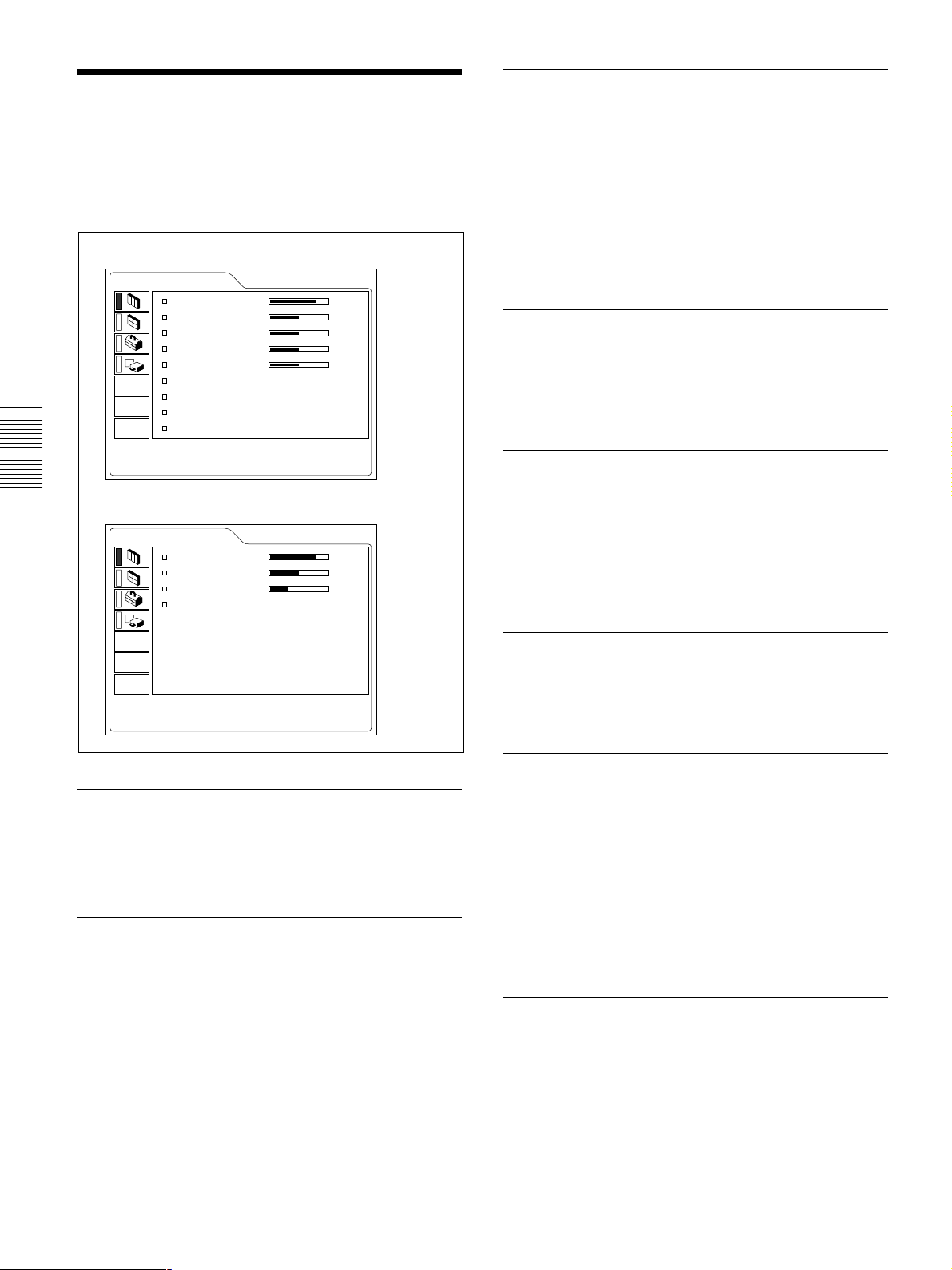
Das Menü EINST. BILD
Das Menü EINST. BILD
Auf dem Menü EINST. BILD (Bild einstellen)
können Sie die Bildqualität einstellen.
Die Optionen, die je nach Eingangssignal nicht
eingestellt werden können, werden im Menü nicht
angezeigt.
Wenn ein Videosignal eingespeist wird
EINST. BILD
KONTRAST: 80
HELLIGK: 50
FARBE: 50
FARBTON: 50
SCHÄRFE: 50
DYNAMIK: EIN
FARBTEMP.: NIEDR.
FARBSYSTEM:AUTO
DRC-MF: DRCx4
VIDEO
FARBTON
Zum Einstellen des Farbtons.
Bei einem hohen Wert werden die Grüntöne betont.
Bei einem niedrigen Wert werden die Rottöne betont.
SCHÄRFE
Zum Einstellen der Bildschärfe.
Je höher der Wert, desto schärfer die Bildkonturen.
Je niedriger der Wert, desto weicher die Bildkonturen.
RGB-VERST.
Zum Einstellen der Bildschärfe, wenn
Computersignale eingespeist werden.
Je höher der Wert, desto schärfer die Bildkonturen.
Je niedriger der Wert, desto weicher die Bildkonturen.
DYNAMIK
Wenn ein RGB-Signal eingespeist wird
EINST. BILD
KONTRAST: 80
HELLIGK: 50
RGB-VERST.: 30
FARBTEMP.: NIEDR.
EING.A
KONTRAST
Zum Einstellen des Bildkontrasts.
Je höher der Wert, desto stärker der Kontrast.
Je niedriger der Wert, desto schwächer der Kontrast.
HELLIGK
Zum Einstellen der Bildhelligkeit.
Je höher der Wert, desto heller das Bild.
Je niedriger der Wert, desto dunkler das Bild.
Zum Betonen der schwarzen Farbe.
EIN: Betont die schwarze Farbe und erzeugt somit
ein dynamisch wirkendes Bild.
AUS: Erzeugt die dunklen Bereiche des Bildes
genau in Übereinstimmung mit dem
Quellensignal.
FARBTEMP.
Zum Einstellen der Farbtemperatur.
HOCH: Läßt Weiß bläulich wirken.
NIEDR.: Läßt Weiß rötlich wirken.
FARBSYSTEM
Zum Auswählen des Farbsystems des
Eingangssignals.
AUTO: Wählt automatisch eins der folgenden
Signale aus: NTSC
3.58, PAL, SECAM, NTSC4.43.
PAL-M/N: Wählt automatisch eins der folgenden
Signale aus: PAL-M/PAL-N, NTSC
3.58.
In der Regel ist diese Option auf AUTO gesetzt.
Wenn das Bild verzerrt oder farblos ist, wählen Sie
das Farbsystem entsprechend dem Eingangssignal aus.
DRC-MF
FARBE
Zum Einstellen der Farbintensität.
Je höher der Wert, desto stärker die Intensität.
Je niedriger der Wert, desto schwächer die Intensität.
20 (DE)
Zum Glätten eines großformatigen Videobildes.
DRC×4: Zum Verdoppeln der Anzahl an
Abtastzeilen des Videosignals und der Anzahl an
Pixeln in horizontaler Richtung. Damit läßt sich
eine viermal bessere Bildqualität erzielen.
DRC FORTLAUFEND: Zum Anzeigen von Zeilen
bzw. Zeichen ohne Zeilenflimmern.

Das Menü EINST. BILD / Das Menü EING.-EINST
Eingangssignale und einstellbare Optionen
Eingangssignal
Video- oder
Option
KONTRAST
HELLIGK
FARBE ––
FARBTON
SCHÄRFE –
RGB- ––– –
VERST.
DYNAMIK ––
FARB-
TEMP.
FARB-
SYSTEM
DRC-MF
S-Videosignal (Y/C)
(nur NTSC3.58/
4.43)
Farbdifferenz-/
15-K-RGB- Farb- signal
Signal differenz-/
Progressiv- Signal
HDTV-/
DTV-Signal
–––
––
: Einstellbar
– : Nicht einstellbar
1)
RGB
-
Schwarzweiß-
––
Das Menü EING.-EINST
Im Menü EING.-EINST können Sie das
Eingangssignal einstellen.
Die Optionen, die je nach Eingangssignal nicht eingestellt
werden können, werden im Menü nicht angezeigt.
Wenn ein Videosignal eingespeist wird
EING.-EINST
BILDFORMAT: VOLL
VIDEO-SPEICHER:
Wenn ein RGB-Signal eingespeist wird
EING.-EINST
PUNKT-PHASE:
GRÖSSE H: 50
LAGE H: 123 V: 123
SCAN-KONV: EIN
VIDEO-SPEICHER:
AUS
50
AUS
VIDEO
VIDEO/60
Signaltyp
EING.A
800x600
Signaltyp
PUNKT-PHASE
Zum Einstellen der Phase der LCD-Punkte und des
über die INPUT A/B-Anschlüsse eingespeisten
Computersignals.
Stellen Sie das Bild auf den Wert ein, bei dem es am
schärfsten ist.
GRÖSSE H
Zum Einstellen der Breite der über die INPUT A/BAnschlüsse eingespeisten Bilder.
Je höher der Wert, desto breiter das Bild.
Je niedriger der Wert, desto schmaler das Bild.
Nehmen Sie die Einstellung entsprechend der Anzahl
der Punkte des Eingangssignals vor. Einzelheiten zu
den geeigneten Werten für die voreingestellten
Signale finden Sie auf Seite 24 (DE).
.........................................................................................................................................................................................................
1) RGB-Signale eines Computers
21 (DE)
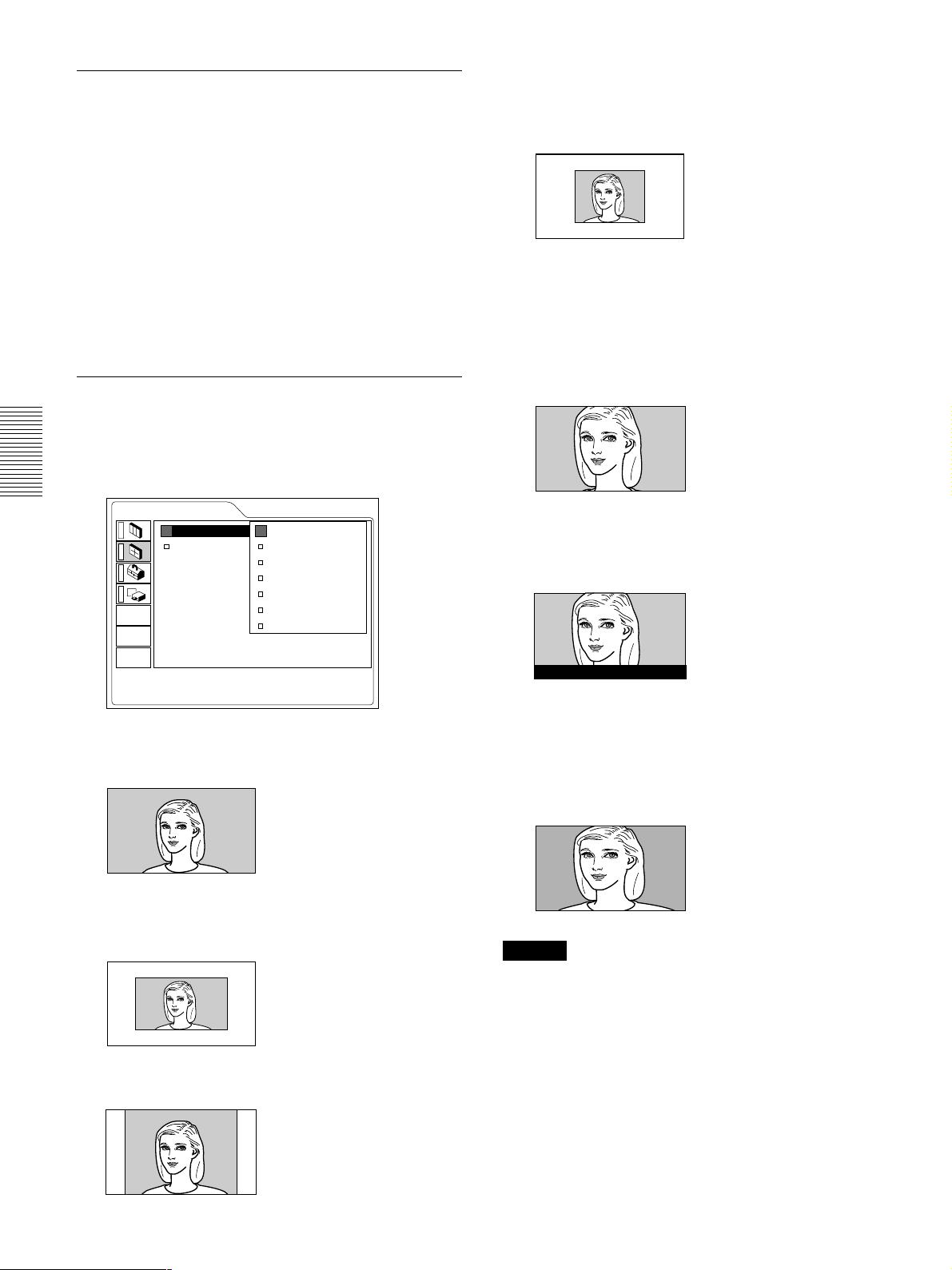
Das Menü EING.-EINST
LAGE
Zum Einstellen der Position der über die INPUT A/BAnschlüsse eingespeisten Bilder.
Mit H wird die horizontale Bildposition eingestellt.
Mit V wird die vertikale Bildposition eingestellt.
Je höher der Wert für H, desto weiter wird das Bild
nach rechts verschoben. Je niedriger der Wert, desto
weiter wird es nach links verschoben.
Je höher der Wert für V, desto weiter wird das Bild
nach oben verschoben. Je niedriger der Wert, desto
weiter wird es nach unten verschoben.
Stellen Sie die horizontale Position mit der Taste <
oder , ein, die vertikale mit der Taste M oder m.
BILDFORMAT
Zum Einstellen der folgenden Bildformate:
4:3 NORMAL, NORMAL DURCH
16:9
VOLL, VOLL DURCH, ZOOM, UNTERTITEL,
WIDE-ZOOM.
EING.-EINST
BILDFORMAT:
VIDEO-SPEICHER
:
VOLL
VOLL DURCH
NORMAL
NORMAL DURCH
ZOOM
UNTERTITEL
WIDE-ZOOM
VIDEO
NORMAL DURCH: Bei einem Bild mit einem
normalen Bildseitenverhältnis von 4:3 erfolgt
eine 1-zu-1-Abbildung. Das Bild wird in der
Mitte des Projektionsschirms angezeigt.
ZOOM: Ein Bild mit einem normalen
Bildseitenverhältnis von 4:3 wird in vertikaler
und horizontaler Richtung auf die
Projektionsschirmgröße vergrößert
(Bildseitenverhältnis bleibt unverändert). Dieser
Modus eignet sich hervorragend für die
Wiedergabe von Filmen im Breitbildformat.
UNTERTITEL: Der Untertitelbereich wird
komprimiert. Bei diesem Modus bleiben die
Untertitel im unteren Bereich des
Projektionsschirms erhalten.
VIDEO/60
VOLL: Ein komprimiertes 16:9-Bild wird mit dem
richtigen Bildformat angezeigt. Ein 4:3-Bild wird
in horizontaler Richtung vergrößert.
VOLL DURCH:
Bei einem komprimierten 16:9-Bild
erfolgt eine 1-zu-1-Abbildung. Das Bild wird in der
Mitte des Projektionsschirms angezeigt.
NORMAL: Das Bild wird mit einem normalen
Bildseitenverhältnis von 4:3 angezeigt.
Good morning.
How are you?
WIDE-ZOOM: Ein Bild mit einem normalen
Bildseitenverhältnis von 4:3 wird vergrößert, und
der obere und untere Bildbereich wird
komprimiert. Dieser Modus ist geeignet für
Sendungen wie Nachrichten oder
Fernsehmagazine.
Hinweis
Beim Projizieren eines High-Definition-Bildes oder
DTV-Signals läßt sich das Bildformat nicht ändern.
22 (DE)
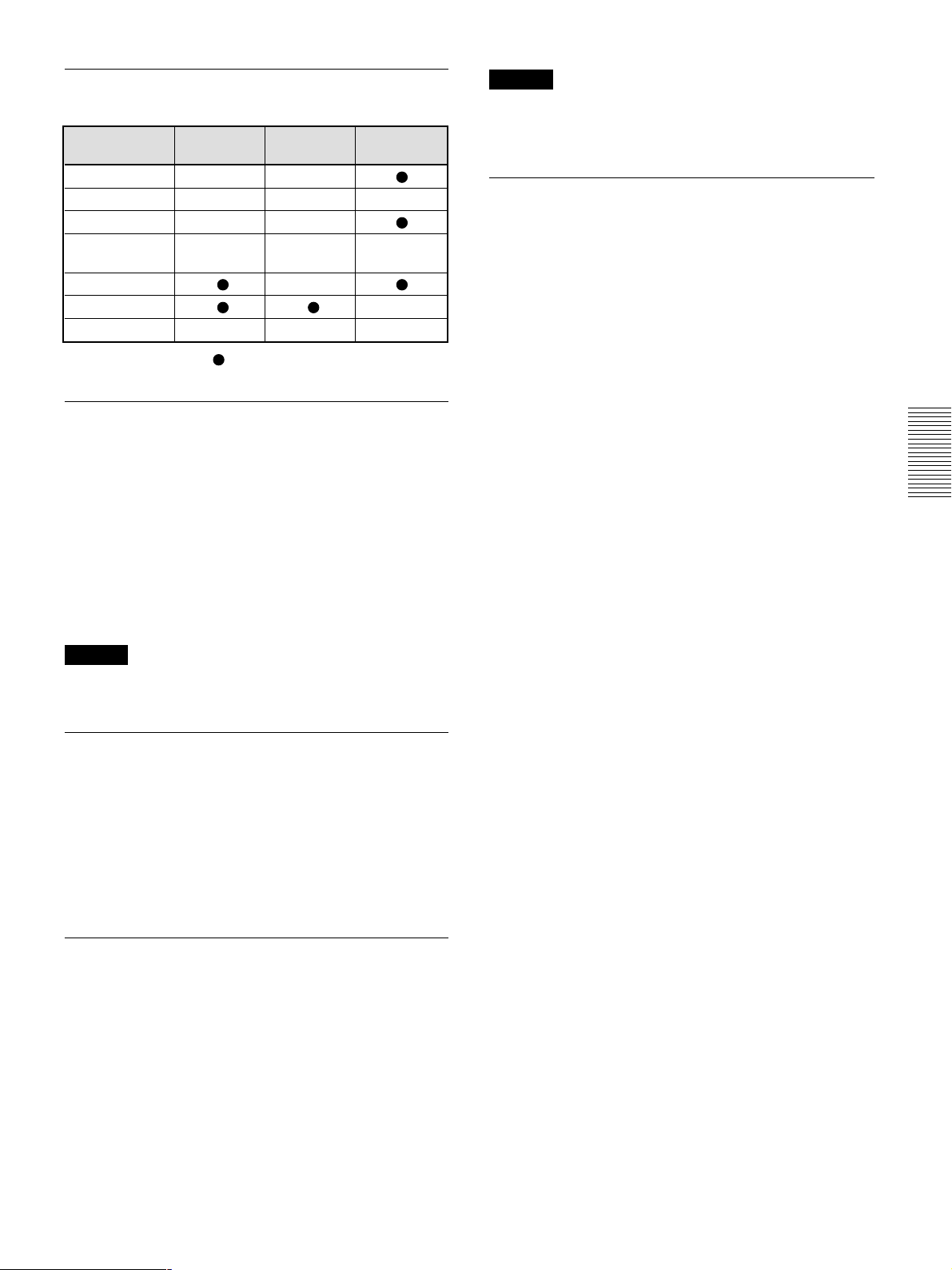
Das Menü EING.-EINST
Die einstellbaren/nicht einstellbaren
Optionen hängen vom Bildformat ab.
Optionen
VOLL ––
VOLL DURCH
NORMAL ––
NORMAL –––
DURCH
ZOOM –
UNTERTITEL –
WIDE-ZOOM –––
V- TITEL- TRAPEZ
SCROLL BEREICH DIGITAL
–––
: Einstellbar – : Nicht einstellbar
SCAN-KONV (Bildrasterwandler)
Zum Konvertieren des Signals, so daß das Bild an die
Projektionsschirmgröße angepaßt wird.
EIN: Vergrößert das angezeigte Bild auf das
Bildformat des Projektionsschirms. Dadurch büßt
das Bild etwas an Schärfe ein.
AUS: Stellt zum Anzeigen des Bildes die Anzahl der
Bildelemente im Eingangssignal im Verhältnis
Eins-zu-Eins auf die LCD-Pixelzahl ein. Das Bild
wird scharf dargestellt, ist aber etwas kleiner.
Hinweis
Auch wenn als Einstellbereich 0 bis +7 angezeigt
wird, kann der eigentliche Bereich je nach der
Einstellung von V-SCROLL eingeschränkt sein.
VIDEO-SPEICHER
Zeigt die ausgewählte Videospeichernummer an. Es
gibt 6 Videospeicher. Wenn Sie AUS wählen, wird
das Bild gemäß den für jeden Kanal gespeicherten
Einstellungen angezeigt.
So stellen Sie die Option VIDEO-SPEICHER
ein
Verwenden der Fernbedienung
1 Drücken Sie die gewünschte Nummer (1 – 6) der
VIDEO MEMORY-Tasten.
Die ausgewählte Speichernummer wird im Menü
angezeigt.
2 Wählen Sie aus einem geeigneten Menü eine
einzustellende Option aus, und stellen Sie sie mit
der Taste M, m, < oder , ein.
3 Drücken Sie die Taste < oder ENTER.
Die für die Option gewählte Einstellung wird unter
der gewählten Speichernummer abgelegt. Auf dem
Projektionsschirm wird wieder der vorherige
Bildschirm angezeigt.
Hinweis
Wenn ein XGA- oder SXGA-Signal eingeht, wird
diese Option nicht angezeigt.
V-SCROLL
Dient zum Einstellen der vertikalen Bildposition.
Einstellbar auf einen Wert von 0 bis +7.
Je höher der Wert, desto weiter wird das Bild nach
oben verschoben. Je niedriger der Wert, desto weiter
wird es nach unten verschoben. Wenn das Bild wieder
an der normalen Position angezeigt werden soll,
drücken Sie die Taste RESET.
TITEL-BEREICH
Dient zum Einstellen des Untertitelbereichs.
Einstellbar auf einen Wert von 0 bis +7.
Je höher der Wert, desto breiter wird der
Untertitelbereich. Je niedriger der Wert, desto
schmaler wird der Untertitelbereich.
Wenn der Untertitelbereich wieder in der normalen
Größe angezeigt werden soll, drücken Sie die Taste
RESET.
Verwenden des Bedienfeldes
1 Wählen Sie mit der VIDEO MEMORY-Taste eine
VIDEO-SPEICHER-Nummer (1 – 6) aus.
(Sie können den VIDEO-SPEICHER auch über das
Menü einstellen.)
2 Wählen Sie aus einem geeigneten Menü eine
einzustellende Option aus, und stellen Sie sie mit
der Taste M, m, < oder , ein.
3 Drücken Sie die Taste < oder ENTER.
Die für die Option gewählte Einstellung wird unter
der gewählten Speichernummer abgelegt. Auf dem
Projektionsschirm wird wieder der vorherige
Bildschirm angezeigt.
23 (DE)
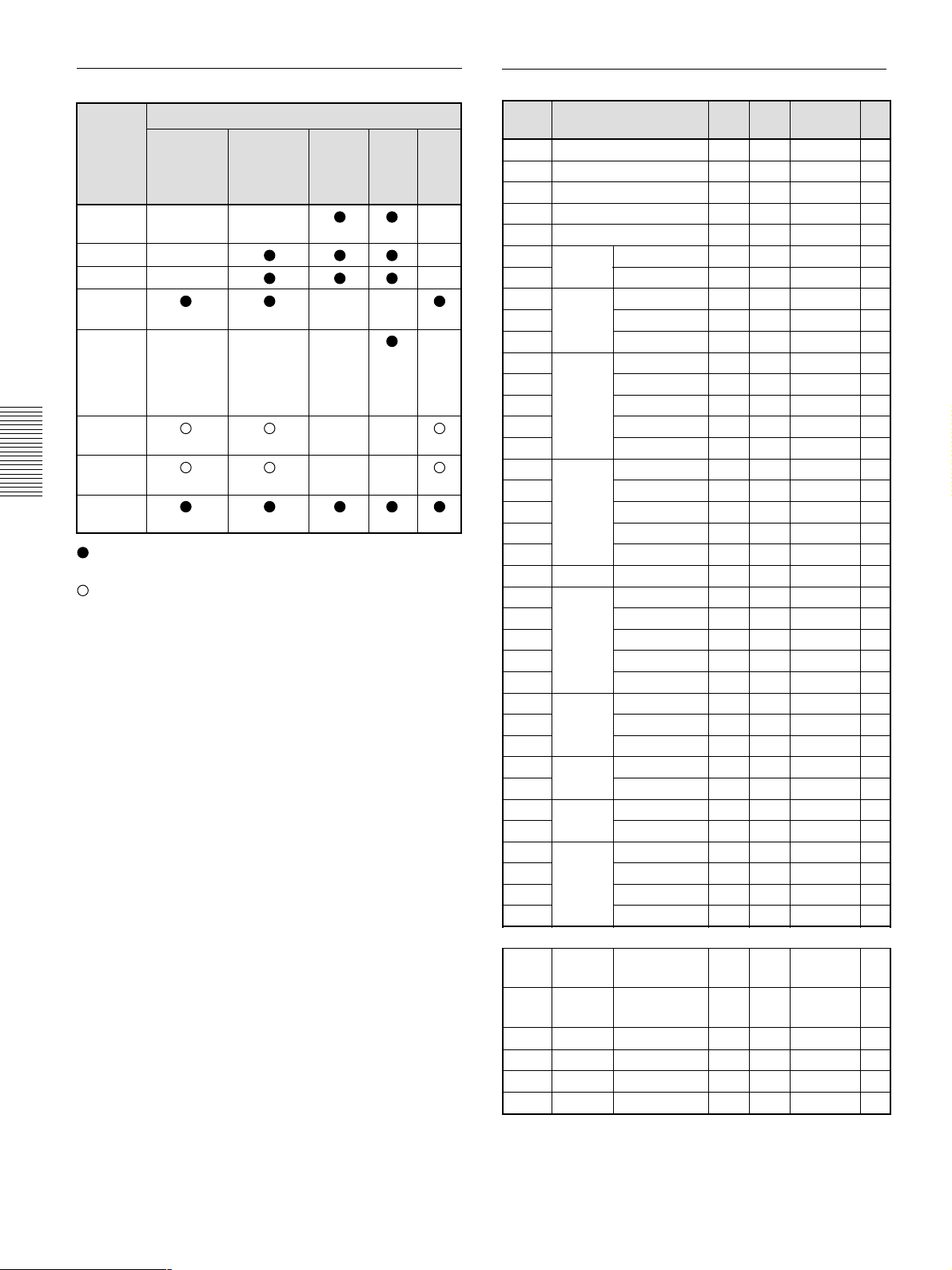
Das Menü EING.-EINST
Eingangssignale und einstellbare Optionen
Eingangssignal
Video- oder
Option
PUNKT- –– –
PHASE
GRÖSSE H
LAGE – –
BILD-
FORMAT
SCAN- ––– –
KONV
V- ––
SCROLL
TITELBEREICH
VIDEOSPEICHER
S-Videosignal (Y/C)
– –
15-K-RGB-/
ProgressivFarbdifferenzSignal
HDTV/ RGB
DTVSignal
––
––
: Einstellbar
– : Nicht einstellbar
: Option hängt vom Bildseitenverhältnis ab
Hinweis zum Voreinstellspeicher
Im Projektor sind 43 verschiedene
Eingangssignaldaten voreingestellt
(Voreinstellspeicher). Wenn ein voreingestelltes
Signal eingespeist wird, erkennt der Projektor den
Signaltyp automatisch. Wenn das Signal im
Voreinstellspeicher registriert ist, wird je nach
Signaltyp ein geeignetes Bild auf dem
Projektionsschirm angezeigt. Der Eingangssignaltyp
wird im Menü EING.-EINST angezeigt. Sie können
die Voreinstelldaten über das Menü EING.-EINST
ändern.
Im Projektor können außerdem 20 verschiedene
benutzerdefinierte Signaldaten für EING.A und
EING.B gespeichert werden. Sie können also einen
neuen, nicht voreingestellten Signaltyp definieren.
Wenn ein nicht voreingestelltes Signal zum ersten
Mal eingeht, wird die im Menü EING.-EINST
vorgenommene Einstellung von EING.A/B
gespeichert. Wenn jeweils mehr als 20
benutzerdefinierte Einstellungen für EING.A/EING.B
gespeichert sind, überschreibt die neueste Einstellung
automatisch die älteste.
1)
-
Signal
(nur
niedriger
als
SVGA)
Schwarzweiß-
signal
Voreingestellte Signale
Speicher-
nr.
37
49
Voreingestelltes Signal fH fV Synchro-
1 Video 60 Hz
2 Video 50 Hz
3
15-K-RGB-/Farbdifferenzsignal 60 Hz
4
15-K-RGB-/Farbdifferenzsignal 50 Hz
5
HDTV 33,750 60,000 SonG 2200
6
640 × 350
7
8
640 × 400
9
10
11
640 × 480
12
13
14
15
16
800 × 600
17
18
19
20
21
832 × 624
22
1024 × 768
23
24
25
26
27
1152 × 864 SXGA VESA 70 Hz
28
29
30
1152 × 900
31
32
1280 × 960 SXGA VESA 60 Hz
33
34
1280 × 1024 SXGA VESA 43 Hz
35
36
43
480/60p
44
575/50p 575/50p
45
1080/50i 1080/50i
47
720/60p 720/60p
48
720/50p 720/50p
1080/48i 1080/48i
VGA-Modus 1
VGA VESA 85 Hz
PC-9801 Normal
VGA-Modus 2
VGA VESA 85 Hz
VGA mode 3
Macintosh, 13 Zoll
VGA VESA 72 Hz
VGA VESA 75 Hz
VGA VESA 85 Hz
SVGA VESA 56 Hz
SVGA VESA 60 Hz
SVGA VESA 72 Hz
SVGA VESA 75 Hz
SVGA VESA 85 Hz
Macintosh, 16 Zoll
XGA VESA 43 Hz
XGA VESA 60 Hz
XGA VESA 70 Hz
XGA VESA 75 Hz
XGA VESA 85 Hz
SXGA VESA 75 Hz
SXGA VESA 85 Hz
Sunmicro LO 61,795 65,960 H-neg V-neg 1504
Sunmicro HI 71,713 76,047 C-neg 1472
SXGA VESA 75 Hz
SGI-5
SXGA VESA 60 Hz
SXGA VESA 75 Hz
480/60p 31,470 60,000 SonG 774
Progressiv-Farbdifferenz-
(
Signal
Progressiv-Farbdifferenz-
(
Signal
)
)
(kHz) (Hz)
15,734 59,940 H-neg V-neg 1572
15,625 50,000 H-neg V-neg 1864
15,734 59,940 SonG 1572
15,625 50,000 SonG 1864
31,469 70,086 H-pos V-neg 800
37,861 85,080 H-pos V-neg 832
24,823 56,416 H-neg V-neg 848
31,469 70,086 H-neg V-pos 800
37,861 85,080 H-neg V-pos 832
31,469 59,940 H-neg V-neg 800
35,000 66,667 SonG 864
37,861 72,809 H-neg V-neg 832
37,500 75,000 H-neg V-neg 840
43,269 85,008 H-neg V-neg 832
35,156 56,250 H-pos V-pos 1024
37,879 60,317 H-pos V-pos 1056
48,077 72,188 H-pos V-pos 1040
46,875 75,000 H-pos V-pos 1056
53,674 85,061 H-pos V-pos 1048
49,724 74,550 H-neg V-neg 1152
35,524 43,479 H-pos V-pos 1264
48,363 60,004 H-neg V-neg 1344
56,476 69,955 H-neg V-neg 1328
60,023 75,029 H-pos V-pos 1312
68,677 84,997 H-pos V-pos 1376
63,995 70,019 H-pos V-pos 1472
67,500 75,000 H-pos V-pos 1600
77,487 85,057 H-pos V-pos 1568
60,000 60,000 H-pos V-pos 1800
75,000 75,000 H-pos V-pos 1728
46,433 43,436 H-pos V-pos 1696
53,316 50,062 SonG 1680
63,974 60,013 H-pos V-pos 1696
79,976 75,025 H-pos V-pos 1688
31,250 50,000 SonG 920
28,130 50,000 2640
45,000 60,000 1650
37,500 50,000 1980
27,000 48,000 2750
nisation
GRÖSSE
H
.........................................................................................................................................................................................................
1) RGB-Signale eines Computers
24 (DE)

Nachdem die Daten zu folgenden Signalen aus dem
Speicher für voreingestellte Signale abgerufen
wurden, können Sie diese voreingestellten Daten
benutzen und die GRÖSSE H einstellen. Nehmen Sie
eine Feineinstellung vor, indem Sie LAGE einstellen.
Das Menü EING.-EINST / Das Menü EINSTELLUNG
Das Menü EINSTELLUNG
Im Menü EINSTELLUNG können Sie die
Einstellungen für den Projektor ändern.
Signal Speichernr. GRÖSSE H
Super Mac-2 23 1312
SGI-1 23 1320
Macintosh, 19 Zoll
Macintosh, 21 Zoll
Sony, News 36 1708
PC-9821 36 1600
1280 × 1024
WS Sunmicro 37 1664
Hinweis
25 1328
28 1456
Ein Teil des Projektionsschirms wird je nach
Bildformat des Eingangssignals schwarz angezeigt.
Einstellbare Optionen im VIDEOSPEICHER
Folgende Optionen können im VIDEO-SPEICHER
eingestellt werden:
•“KONTRAST”, “HELLIGK”, “FARBE”,
“FARBTON”, “SCHÄRFE”, “RGB-VERST.”,
“DYNAMIK”, “FARBTEMP.”, “FARBSYSTEM”
und “DRC-MF” im Menü EINST. BILD.
•“BILDFORMAT”, “SCAN-KONV” ,”V-SCROLL”
und “TITEL-BEREICH” im Menü EING.-EINST.
EINSTELLUNG
STATUS: EIN
EING.A: KOMPONENTEN
EING.B: KOMPONENTEN
SPRACHE: DEUTSCH
P SAVE-MODUS:
SIRCS-EMPF.: VORN&HINTEN
AUS
EING.A
STATUS (Projektionsschirmanzeige)
Zum Einblenden der Projektionsschirmanzeigen.
EIN: Zeigt alle Projektionsschirmanzeigen an.
AUS: Schaltet die Projektionsschirmanzeigen außer
den Menüs, einer Meldung beim Ausschalten des
Geräts und den Warnmeldungen aus.
EING.A
Zum Auswählen des Computer-, Farbdifferenz-, DTV
BPR- oder DTV GBR-Signals von den INPUT A-
YP
Anschlüssen.
Hinweis
Ist die Einstellung nicht korrekt, erscheint
“Einstellung von EING.A prüfen.” auf dem
Projektionsschirm, und die Farben des Bildes sind
fehlerhaft, oder es wird kein Bild angezeigt.
EING.B
Zum Auswählen des Computer-, Farbdifferenz-, DTV
BPR- oder DTV GBR-Signals von den INPUT B-
YP
Anschlüssen.
Hinweise
•Ist die Einstellung nicht korrekt, erscheint
“Einstellung von EING.B prüfen.” auf dem
Projektionsschirm, und die Farben des Bildes sind
fehlerhaft, oder es wird kein Bild angezeigt.
•Stellen Sie bei Progressiv-Farbdifferenzsignalen,
z. B. DVD, die Option “KOMPONENTEN” ein und
bei 15-K-RGB-Signalen, z. B. von einer
Spielekonsole, die Option “COMPUTER”.
25 (DE)

Das Menü EINSTELLUNG / Das Menü ANFANGSWERTE
SPRACHE
Zum Auswählen der Sprache in den Menüs und
Projektionsschirmanzeigen.
Die folgenden Sprachen stehen zur Verfügung:
Englisch, Französisch, Deutsch, Italienisch, Spanisch,
Japanisch und Chinesisch.
P SAVE-MODUS
Ist die Option auf EIN gesetzt, schaltet der Projektor
in den Energiesparmodus, wenn 10 Minuten lang kein
Signal eingeht.
Der Energiesparmodus wird aufgehoben, wenn ein
Signal eingeht oder eine Taste gedrückt wird.
SIRCS-EMPF.
Zum Auswählen der Fernbedienungsdetektoren
(SIRCS-Empfänger) an der Vorder- und Rückseite des
Projektors.
VORN&HINTEN: Aktiviert die
Fernbedienungsdetektoren vorn und hinten.
VORN:
HINTEN: Aktiviert nur den Fernbedienungsdetektor
Aktiviert nur den Fernbedienungsdetektor vorn.
hinten.
TRAPEZ DIGITAL
Zum Korrigieren der Trapezverzerrung, die durch den
Projektionswinkel hervorgerufen wird.
Wenn der untere Rand länger ist, stellen Sie einen
negativen Wert ein, wenn der obere Rand länger ist,
stellen Sie einen positiven Wert ein, um ein
quadratisches Bild zu erzielen.
Hinweis
Wenn im Menü BILDFORMAT (Menü EING.EINST) die Option “ZOOM”, “VOLL” oder
“NORMAL” ausgewählt wurde, läßt sich die
Trapezverzerrung korrigieren.
INSTALLATION
Zum Umdrehen des Bildes in horizontaler oder
vertikaler Richtung.
TISCH-AUFPRO.: Das Bild wird nicht umgedreht.
DECKE-AUFPRO.: Das Bild wird horizontal und
vertikal umgedreht.
TISCH-RÜCKPRO: Das Bild wird horizontal
umgedreht.
DECKE-RÜCKPRO: Das Bild wird vertikal
umgedreht.
Das Menü ANFANGSWERTE
Im Menü ANFANGSWERTE können Sie die
Einstellungen für den Projektor ändern.
ANFANGSWERTE
TRAPEZSPEICHER:
TRAPEZ DIGITAL:
INSTALLATION:
KINOSCHWARZ:
LAMPENTIMER:
AUS
01
TISCH-AUFPRO.
EIN
234h
TRAPEZSPEICHER
EIN: Die Einstellung für TRAPEZ DIGITAL wird
gespeichert.
Die Daten werden abgerufen, wenn der Projektor
eingeschaltet wird. Die Einstellung bleibt jedes
Mal gleich.
AUS: TRAPEZ DIGITAL wird beim nächsten
Einschalten auf 0 gesetzt.
EING.A
Hinweis
Falls Sie mit einem Spiegel arbeiten, beachten Sie
dies bei der Installation, da das Bild umgedreht sein
könnte.
KINOSCHWARZ
Zum Ändern der Wattzahl der Birne während des
Projizierens.
AUS: Normale Wattzahl.
EIN: Die schwarzen Bildbereiche werden durch
Senken der Wattzahl betont.
Wenn die KINOSCHWARZ auf EIN eingestellt ist
und Sie den Projektor das nächste Mal einschalten,
wird für die Birne in der ersten Minute die Einstellung
AUS verwendet, und danach erfolgt der Wechsel zu
EIN.
Das Umstellen der Wattzahl dauert 2 - 3 Sekunden.
LAMPENTIMER
Gibt an, wie lange die Birne eingeschaltet war.
Hinweis
Hier wird die Dauer nur angezeigt. Sie können die
Anzeige nicht ändern.
26 (DE)

Installationsbeispiele
Installation am Boden
a: Abstand zwischen dem Projektionsschirm und der Mitte des Objektivs
b: Abstand zwischen dem Boden und der Mitte des Objektivs
c: Abstand zwischen dem Boden und der Standfläche des Projektors
Wand
x: Frei
Mitte des Projektionsschirms
Installationsbeispiele
Installation
Abstand zwischen der Vorderseite
des Gehäuses und der Mitte des
Objektivs
Mitte des Objektivs
x
a
16:9-Projektionsschirmgröße (Zoll)
Mindestens
a
Höchstens 1470 2240 3010 3780 4550 5710 6860 7630 9560 11480
b
c x–349 x–473 x–598 x–722 x–847 x–1033 x–1220 x–1345 x–1656 x–1967
40 60 80 100 120 150 180 200 250 300
1260 1930 2600 3270 3930 4940 5940 6610 8270 9940
x–249 x–374 x–498 x–623 x–747 x–934 x–1121 x–1245 x–1556 x–1868
Standardobjektiv: 10 mm
b
c
Boden
Einheit: mm
So berechnen Sie die Abstände für die Installation (Maßeinheit: mm)
PS: Projektionsschirmdiagonale (Zoll)
a (mindestens) = {(PS × 44,22/1,3573) – 70,76208} × 1,025
a (höchstens) = {(PS × 53,599173/1,3573) – 70,17171} × 0,975
4:3-Projektionsschirmgröße (Zoll)
Mindestens 1560 2380 3200 4020 4830 6060 7290 8100 10150 12190
a
Höchstens
b x–305 x–457 x–610 x–762 x–915 x–1143 x–1372 x–1524 x–1905 x–2287
c
40 60 80 100 120 150 180 200 250 300
1820 2760 3700 4650 5590 7000 8420 9360 11720 14070
x–404 x–557 x–709 x–862 x–1014 x–1243 x–1471 x–1624 x–2005 x–2386
b = x – (PS/1,3573 × 8,45)
c = x – (PS/1,3573 × 8,45 + 99,5)
Einheit: mm
So berechnen Sie die Abstände für die Installation (Maßeinheit: mm)
PS: Projektionsschirmdiagonale (Zoll)
a (mindestens) = {(PS × 44,22/1,1087) – 70,76208} × 1,025
a (höchstens) = {(PS × 53,597384/1,1087) – 70,27214} × 0,975
b = x – (PS/1,1087 × 8,45)
c = x – (PS/1,1087 × 8,45 + 99,5)
27 (DE)

Installationsbeispiele
Installation an der Decke
Zur Installation des Projektors an der Decke benötigen
Sie die Projektoraufhängung PSS-610.
Wenn Sie das Gerät an der Decke montieren wollen,
wenden Sie sich bitte an qualifiziertes Sony-Personal.
a: Abstand zwischen dem Projektionsschirm und der Mitte des Objektivs
b: Abstand zwischen der Decke und der Mitte des Objektivs
x: Abstand zwischen der Decke und der Mitte des Projektionsschirms
a
Mitte des Projektionsschirms
x
16:9-Projektionsschirmgröße (Zoll)
80 100 120 150 180 200 250 300
b
Mitte des Objektivs
Projektoraufhängung PSS-610 (nicht
mitgeliefert)
Decke
Abstand zwischen der
Vorderseite des Gehäuses und
der Mitte des Objektivs
Standardobjektiv: 10 mm
Einheit: mm
a
Mindestens
Höchstens 3010 3780 4550 5710 6860 7630 9560 11480
x
b
2600 3270 3930 4940 5940 6610 8270 9940
b+498 b+623 b+747 b+934 b+1121 b+1245 b+1556 b+1868
247/272/297/347/372/397 mm
einstellbar bei Verwendung der PSS-610
So berechnen Sie die Abstände für die Installation (Maßeinheit: mm)
PS: Projektionsschirmdiagonale (Zoll)
a (mindestens) = {(PS × 44,22/1,3573) – 70,76208} × 1,025
a (höchstens) = {(PS × 53,599173/1,3573) – 70,17171} × 0,975
x = b + (PS/1,3573 × 8,45)
4:3-Projektionsschirmgröße (Zoll)
Mindestens 3200 4020 4830 6060 7290 8100 10150 12190
a
Höchstens
x
b
80 100 120 150 180 200 250 300
3700 4650 5590 7000 8420 9360 11720 14070
b+610 b+762 b+915 b+1143 b+1372 b+1524 b+1905 b+2287
247/272/297/347/372/397 mm
einstellbar bei Verwendung der PSS-610
Einheit: mm
So berechnen Sie die Abstände für die Installation (Maßeinheit: mm)
PS: Projektionsschirmdiagonale (Zoll)
a (mindestens) = {(PS × 44,22/1,1087) – 70,76208} × 1,025
a (höchstens) = {(PS × 53,597384/1,1087) – 70,27214} × 0,975
x = b + (PS/1,1087 × 8,45)
28 (DE)

Anbringen der Projektoraufhängung PSS-610
208,5
198,4
126,3
216,6
219,6
Installationsbeispiele
Zur Installation des Projektors an der Decke benötigen
Sie die Projektoraufhängung PSS-610. Näheres zur
Deckenmontage finden Sie in der
Installationsdiagramm
Draufsicht
Richten Sie die Mitte des Objektivs an der Mitte des
Projektionsschirms aus.
Abstand zwischen dem
Projektionsschirm und der Mitte
des Objektivs
Mitte des Geräts
Mitte des Objektivs
Mitte des Projektionsschirms
Installationsanleitung für Händler zur PSS-610. Die
Installationsabmessungen für das Montieren des
Projektors an der Decke sind im folgenden angegeben.
208,5
126,3
157,5
40
Mitte der Tragestange
(Die Mitte der Tragestange ist nicht mit
der Mitte des Geräts identisch.)
Vorderseite des
Gehäuses
216,6
Obere Deckenmontagehalterung
Vorderansicht
Das Objektiv ist von der Mitte der Tragestange um
40 mm nach rechts versetzt. Achten Sie beim
Installieren darauf, die Mitte des Objektivs, nicht
die Mitte der Tragestange, an der Mitte des
Projektionsschirms auszurichten.
Abstand zwischen der Decke und der
Oberfläche der Montagehalterung
Bei Verwendung des Einstellrohrs (b):
150/175/200 mm
Bei Verwendung des Einstellrohrs (c):
250/275/300 mm
Decke
Mitte des
Geräts
Mitte
des
Objektivs
157,5
250
125
40
Die Unterseite der
Montagehalterung
96,5
Einheit: mm
Seitenansicht
Vorderseite des
Gehäuses
Rückseite des
Objektivs
Vorderseite
des Objektivs
Mitte der
Tragestange
Einheit: mm
29 (DE)

Hinweise zur Installation
Hinweise zur Installation
Ungeeignete Aufstellung
Stellen Sie den Projektor nicht so auf, daß er
folgenden Bedingungen ausgesetzt ist. Ansonsten
kann es zu Fehlfunktionen kommen, oder der
Projektor könnte beschädigt werden.
Ungenügende Luftzufuhr
•Achten Sie auf ausreichende Luftzufuhr, damit sich
im Gerät kein Wärmestau bildet. Stellen Sie das
Gerät nicht auf Oberflächen wie Teppichen oder
Decken oder in der Nähe von Materialien wie
Gardinen und Wandbehängen auf, die die
Lüftungsöffnungen blockieren könnten. Wenn die
Lüftungsöffnungen blockiert sind und sich im Gerät
ein Wärmestau bildet, gibt der Temperatursensor die
Meldung “Zu heiß! Birne aus in 1 Min.” aus. Das
Gerät wird nach einer Minute automatisch
ausgeschaltet.
•Achten Sie auf einen Mindestabstand von 30 cm um
das Gerät.
•Achten Sie darauf, daß an den Ansaugöffnungen
keine kleinen Fremdkörper wie z. B. Papierstücke
eingesogen werden.
•Wenn Sie einen Gegenstand vor die
Auslaßöffnungen an der Vorderseite stellen, wird die
ausströmende Luft unter Umständen über die
Ansaugöffnungen an der Unterseite wieder in den
Projektor eingesogen. Dadurch kann es zu einem
Temperaturanstieg im Gerät kommen, der die
Schutzschaltung aktiviert. Stellen Sie den Projektor
so auf, daß die Auslaßöffnungen nicht blockiert
werden.
Hitze und hohe Feuchtigkeit
•Stellen Sie das Gerät nicht an einem Ort auf, an dem
die Temperatur oder Luftfeuchtigkeit sehr hoch oder
aber die Temperatur sehr niedrig ist.
•Stellen Sie das Gerät nicht an einem Ort auf, an dem
die Temperatur sehr schnell ansteigen und zu
Feuchtigkeitskondensation führen könnte.
Starke Staubentwicklung
Stellen Sie das Gerät nicht an einem Ort auf, an dem
es übermaßig viel Staub ausgesetzt ist. Andernfalls
wird der Luftfilter blockiert. Wenn die Luft im Filter
nicht mehr richtig zirkulieren kann, kann es im
Projektor zu einem Temperaturanstieg kommen.
Tauschen Sie den Luftfilter regelmäßig aus.
Beim Gebrauch zu vermeidende
Fehler
Vermeiden Sie folgende Situationen.
Kippen Sie das Gerät nicht hochkant!
30 (DE)
Stellen Sie das Gerät nicht hochkant auf. Andernfalls
kann es zu Fehlfunktionen kommen.

Neigen Sie das Gerät nicht nach vorne/
hinten bzw. links/rechts!
20°
20°
20°
Hinweise zur Installation
20°
20°
Das Gerät sollte nicht stärker als 20 Grad geneigt
werden. Installieren Sie das Gerät nur auf dem Boden
oder an der Decke. Andernfalls kann es zu
Fehlfunktionen kommen.
Blockieren Sie die Lüftungsöffnungen
nicht!
Bedecken Sie die Lüftungsöffnungen nicht mit einem
Tuch o. ä. Andernfalls kann es im Gerät zu einem
Wärmestau kommen.
31 (DE)

Wartung
Wartung
Hinweise
•Wenn die Birne kaputt geht, wenden Sie sich bitte
an qualifiziertes Fachpersonal von Sony.
•Ziehen Sie die Birneneinheit auf jeden Fall am Griff
heraus. Wenn Sie die Birneneinheit berühren, besteht
Verbrennungs- oder Verletzungsgefahr.
•Achten Sie beim Entfernen der Birneneinheit darauf,
die Birneneinheit waagerecht zu halten und gerade
nach oben herauszuziehen. Neigen Sie die
Birneneinheit nicht. Wenn Sie die Birneneinheit
nicht waagerecht halten und die Birne kaputt geht,
können die Splitter Verletzungen verursachen.
Austauschen der Birne
Ersetzen Sie die Birne umgehend durch eine neue
Projektorbirne LMP-P200 (nicht mitgeliefert), wenn
die Birne dunkler wird.
Es empfiehlt sich, die Birne bei der Einstellung AUS
unter KINOSCHWARZ nach etwa 1000
Betriebsstunden bzw. bei der Einstellung EIN nach
etwa 2000 Betriebsstunden auszutauschen.
Wenn die Birne ausgetauscht werden muß, erscheint
die Meldung “Lampentausch erforderlich.”.
Hinweis
Achten Sie beim Austauschen der Birne darauf,
daß der Projektor auf einer ebenen und stabilen
Oberfläche liegt.
2 Öffnen Sie die Birnenabdeckung, indem Sie mit
dem Kreuzschlitzschraubenzieher (mit der
Projektorbirne LMP-P200 mitgeliefert) die
Schraube lösen.
3 Lösen Sie die beiden Schrauben an der
Birneneinheit mit dem
Kreuzschlitzschraubenzieher.
Austauschen der Birne nach Projektorbenutzung
Schalten Sie den Projektor aus, und lösen Sie das
Netzkabel.
Warten Sie mindestens eine Stunde, bis sich die Birne
abgekühlt hat.
Hinweis
Die Birne bleibt noch längere Zeit heiß, wenn Sie den
Projektor mit der Taste I / 1 ausschalten. Wenn Sie
die Birne berühren, besteht Verbrennungsgefahr.
Wenn Sie die Birne austauschen wollen, warten Sie
mindestens eine Stunde, bis die Birne abgekühlt ist.
1 Legen Sie eine Schutzfolie oder ein Tuch unter
den Projektor.
Halten Sie den Projektor, und drehen Sie ihn wie
unten gezeigt um, bis die Unterseite nach oben
weist.
4 Halten Sie die Birneneinheit am Griff waagerecht,
und ziehen Sie sie gerade nach oben heraus.
5 Schieben Sie die neue Birne ganz hinein, bis sie
fest sitzt. Ziehen Sie die Schrauben fest. Drücken
Sie den einklappbaren Griff nach unten.
Hinweise
•Achten Sie darauf, die Glasoberfläche der Birne
nicht zu berühren.
•Das Gerät läßt sich nicht einschalten, wenn die
Birne nicht fest sitzt.
32 (DE)

Wartung
6 Schließen Sie die Birnenabdeckung, und ziehen
Sie die Schraube an.
7 Drehen Sie den Projektor wieder um.
8 Schließen Sie das Netzkabel an, und schalten Sie
den Projektor in den Bereitschaftsmodus.
9 Drücken Sie die folgenden Tasten auf dem
Bedienfeld in der unten aufgeführten Reihenfolge
innerhalb von weniger als 5 Sekunden: RESET,
<, ,, ENTER.
Hinweise
•Greifen Sie nicht in die Montagestelle, an der die
Birne in den Projektor eingesetzt wird, und achten
Sie darauf, daß keine Flüssigkeiten oder
Gegenstände hineingeraten. Andernfalls besteht die
Gefahr eines elektrischen Schlages oder Feuergefahr.
•Verwenden Sie unbedingt die Projektorbirne LMPP200 als Ersatz. Bei anderen Birnen als der LMPP200 kann es am Projektor zu Fehlfunktionen
kommen.
•Schalten Sie unbedingt den Projektor aus, und lösen
Sie das Netzkabel, bevor Sie die Birne austauschen.
Entsorgen der gebrauchten Projektorbirne
Da diese Birne aus ähnlichen Materialien wie eine
Leuchtstoffröhre besteht, sollten Sie eine gebrauchte
Projektorbirne wie eine Leuchtstoffröhre entsorgen.
Austauschen des Luftfilters
Der Luftfilter muß nach jeweils 500
Betriebsstunden gegen einen neuen ausgetauscht
werden.
Gehen Sie beim Austauschen des Luftfilters wie im
folgenden beschrieben vor:
2 Drücken Sie auf das Dreieck auf dem Luftfilter
(an der Unterseite des Projektors), schieben Sie
gleichzeitig den Luftfilter in Pfeilrichtung, und
nehmen Sie ihn ab.
3 Bringen Sie den neuen Luftfilter an, und richten
Sie ihn an den Führungen am Projektor aus.
Schieben Sie den Luftfilter hinein, bis er mit
einem Klicken einrastet.
Hinweise
•Achten Sie darauf, den Luftfilter fest anzubringen.
Das Gerät läßt sich nicht einschalten, wenn der
Luftfilter nicht fest angebracht ist.
•Tauschen Sie den Luftfilter bei Bedarf aus.
Berechnen Sie die Nutzungsdauer über
“LAMPENTIMER” (siehe Seite 26 (DE)), und
ermitteln Sie anhand der Kriterien unten, wann der
Luftfilter ausgetauscht werden muß.
– 15 Betriebsstunden pro Woche: ca. 8 Monate
– 30 Betriebsstunden pro Woche: ca. 4 Monate
– 60 Betriebsstunden pro Woche: ca. 2 Monate
Wartung
Hinweis
Wenn Sie den Luftfilter nicht regelmäßig austauschen,
kann der Filter nach etwa 500 Betriebsstunden
verstopft werden. Wenn dies passiert und dadurch die
Temperatur im Inneren des Projektors stark ansteigt,
kann der Überhitzungsschutz aktiviert werden, der
den weiteren Betrieb des Projektors für eine kurze
Zeit unmöglich macht. Dieser Filter kann nicht
gereinigt werden; er muß ausgetauscht werden.
1 Schalten Sie das Gerät aus, und lösen Sie das
Netzkabel.
33 (DE)

Störungsbehebung
Störungsbehebung
Wenn am Projektor Probleme auftreten, versuchen Sie bitte anhand der folgenden Tabelle, das Problem einzugrenzen
und zu beheben. Wenn das Problem bestehen bleibt, wenden Sie sich bitte an qualifiziertes Fachpersonal von Sony.
Stromversorgung
Symptom
Das Gerät läßt sich nicht
einschalten.
Bild
Symptom
Es wird kein Bild angezeigt.
Das Bild ist gestört.
Die Projektionsschirmanzeige
erscheint nicht.
Ursache
Das Gerät wurde mit der Taste I / 1 ausund nach zu kurzer Zeit wieder
eingeschaltet.
Die Birnenabdeckung wurde
abgenommen.
Der Luftfilter wurde abgenommen.
Ursache
Ein Kabel ist nicht oder nicht richtig
angeschlossen.
Fehlerhafte Eingangseinstellung. Wählen Sie für EING.A/B die dem Eingangssignal
Die Eingangswahl ist nicht korrekt. Wählen Sie mit der Taste INPUT die
Das Bild wurde ausgeblendet.
Das Computersignal ist nicht auf
Ausgabe an einen externen Monitor
eingestellt.
Am Computer ist die Ausgabe des
Signals auf das LCD-Display des
Computers und den externen Monitor
eingestellt.
Beim Einspeisen von Computersignalen
tritt je nach Anzahl der Punkte im
Eingangssignal und der Anzahl der Pixel
des LCD-Displays auf bestimmten
Projektionsschirmen im Hintergrund
Bildrauschen auf.
STATUS im Menü EINSTELLUNG
wurde auf AUS gesetzt.
Abhilfemaßnahme
Warten Sie etwa 120 Sekunden, bevor Sie das
Gerät wieder einschalten
Schließen Sie die Birnenabdeckung korrekt
Seite 32 (DE))
Schließen Sie den Luftfilter richtig
33 (DE))
Abhilfemaßnahme
Überprüfen Sie, ob die Anschlüsse korrekt sind
(siehe Seite 13 (DE) und 14 (DE))
entsprechende Einstellung.
Eingangsquelle korrekt aus
Drücken Sie die Taste MUTING PIC, um die
Ausblendfunktion zu deaktivieren
(DE))
.
Stellen Sie das Computersignal so ein, daß die
Ausgabe auf dem externen Monitor erfolgt
Seite 14 (DE))
Stellen Sie das Computersignal so ein, daß die
Ausgabe ausschließlich auf dem externen Monitor
erfolgt
Ändern Sie das Desktop-Muster am
angeschlossenen Computer.
Setzen Sie STATUS im Menü EINSTELLUNG auf
(siehe Seite 25 (DE))
EIN
.
.
.
(siehe Seite 14 (DE))
(siehe Seite 18 (DE))
(siehe
(siehe Seite
.
(siehe Seite 16 (DE))
(siehe Seite 16
(siehe
.
.
.
.
Fernbedienung
Symptom
Die Fernbedienung
funktioniert nicht.
34 (DE)
Ursache
Die Batterien in der Fernbedienung sind
erschöpft.
Das Fernbedienungskabel ist nicht an
den Anschluß CONTROL S IN
(Projektor) bzw. CONTROL S OUT
(Fernbedienung) angeschlossen.
Der vordere/hintere Fernbedienungsdetektor
befindet sich in der Nähe einer Leuchtstoffröhre.
Die Fernbedienung wird als Kabelfernbedie-
nung ohne Batterien verwendet.
Abhilfemaßnahme
Tauschen Sie die Batterien gegen neue aus
Seite 12 (DE))
Schließen Sie das Fernbedienungskabel an den
Projektor und die Fernbedienung an, oder lösen
Sie das Kabel von beiden Geräten
(DE))
.
Ändern Sie die Einstellung für SIRCS-EMPF. im
Menü EINSTELLUNG
Legen Sie Batterien ein
.
(siehe Seite 11
(siehe Seite 26 (DE))
(siehe Seite 12 (DE))
(siehe
.
.

Sonstiges
Störungsbehebung
Symptom
Die Anzeige LAMP/COVER
blinkt.
Die Anzeige LAMP/COVER
leuchtet auf.
Die Anzeige TEMP/FAN
blinkt.
Die Anzeige TEMP/FAN
leuchtet auf.
Die Anzeigen LAMP/COVER
und TEMP/FAN leuchten auf.
Ursache
Die Birnenabdeckung oder der Luftfilter
wurde abgenommen.
Die Birne muß ausgetauscht werden. Tauschen Sie die Birne aus
Die Birne hat sich erhitzt. Warten Sie 120 Sekunden, bis die Birne etwas
Der Ventilator funktioniert nicht mehr. Wenden Sie sich bitte an qualifiziertes Personal
Die Temperatur im Inneren des Geräts
ist ungewöhnlich hoch.
Das elektrische System ist ausgefallen. Wenden Sie sich bitte an qualifiziertes Personal
Abhilfemaßnahme
Bringen Sie die Birnenabdeckung bzw. den Luftfilter
richtig an
abgekühlt ist, und schalten Sie das Gerät wieder
ein
von Sony.
Sorgen Sie dafür, daß die Lüftungsöffnungen nicht
blockiert werden.
Überprüfen Sie, ob der Luftfilter mehr als 500
Stunden in Gebrauch war.
von Sony.
(siehe Seite 32 (DE) und 33 (DE))
(siehe Seite 18 (DE))
Warnmeldungen
In der Liste unten werden die auf dem Projektionsschirm angezeigten Meldungen erläutert.
Meldung
Zu heiß!
Birne aus in 1 Min.
Frequenz außerhalb Bereich!
Einstellung von EING.A
prüfen.
Einstellung von EING.B
prüfen.
Lampentausch erforderlich.
Bedeutung Abhilfemaßnahme
Die Temperatur im Inneren des Geräts
ist zu hoch.
Dieses Eingangssignal kann nicht
projiziert werden, da die Frequenz
außerhalb des für den Projektor gültigen
Bereichs liegt.
Die Auflösung des
Computerausgangssignals ist zu hoch
eingestellt.
Sie haben RGB-Signale vom Computer
eingespeist, aber EING.A im Menü
EINSTELLUNG ist auf
KOMPONENTEN, DTV YP
GBR gesetzt.
Sie haben RGB-Signale vom Computer
eingespeist, aber EING.B im Menü
EINSTELLUNG ist auf
KOMPONENTEN, DTV YP
GBR gesetzt.
Die Birne muß ausgetauscht werden. Bitte tauschen Sie die Birne aus.
BPR oder DTV
BPR oder DTV
Schalten Sie das Gerät aus.
Sorgen Sie dafür, daß die Lüftungsöffnungen nicht
blockiert werden.
Überprüfen Sie, ob der Luftfilter mehr als 500
Stunden in Gebrauch war.
Speisen Sie ein Signal ein, das im zulässigen
Frequenzbereich liegt.
Stellen Sie als Ausgabemodus XGA ein
Seite 14 (DE))
Stellen Sie EING.A korrekt ein
.
(DE))
Stellen Sie EING.B korrekt ein
(DE))
.
.
(siehe Seite 32 (DE))
.
(siehe
(siehe Seite 25
(siehe Seite 25
.
.
Hinweismeldungen
In der Liste unten werden die auf dem Projektionsschirm angezeigten Meldungen erläutert.
Meldung
KEIN SIGNAL Kein Eingangssignal Überprüfen Sie die Anschlüsse
Ungültig! Sie haben die falsche Taste gedrückt. Drücken Sie die entsprechende Taste.
Bedeutung Abhilfemaßnahme
(DE) und 14 (DE))
.
(siehe Seite 13
35 (DE)

Technische Daten
Ein-/Ausgang
Technische Daten
VIDEO IN VIDEO: Cinchbuchse
Optische Komponenten
Projektionssystem 3 LCD-Displays, 1 Objektiv,
Projektionssystem
LCD-Display 1,35-Zoll-p-Si TFT-LCD-Display
3.147.264 Pixel
(1.049.088 Pixel × 3)
Objektiv 1,2faches Zoom-Objektiv
(ungefähr)
f 44,6 bis 53,6 mm/F 2,2 bis 2,5
Birne 200 W UHP
Größe des projizierten Bildes
Bereich: 40 bis 300 Zoll
(Diagonale)
1)
Lichtleistung ANSI-Lumen
1000 lm
Projektionsentfernung
<16:9>
40 Zoll: 1260 bis 1470 mm
60 Zoll: 1930 bis 2240 mm
80 Zoll: 2600 bis 3010 mm
100 Zoll: 3270 bis 3780 mm
120 Zoll: 3930 bis 4550 mm
150 Zoll: 4940 bis 5710 mm
180 Zoll: 5940 bis 6860 mm
200 Zoll: 6610 bis 7630 mm
250 Zoll: 8270 bis 9560 mm
300 Zoll: 9940 bis 11480 mm
<4:3>
40 Zoll: 1560 bis 1820 mm
60 Zoll: 2380 bis 2760 mm
80 Zoll: 3200 bis 3700 mm
100 Zoll: 4020 bis 4650 mm
120 Zoll: 4830 bis 5590 mm
150 Zoll: 6060 bis 7000 mm
180 Zoll: 7290 bis 8420 mm
200 Zoll: 8100 bis 9360 mm
250 Zoll: 10150 bis 11720 mm
300 Zoll: 12190 bis 14070 mm
Elektronische Komponenten
Farbsystem NTSC3.58-/PAL-/SECAM-/
NTSC
4.43-/PAL-M-/PAL-N-
System, automatische/manuelle
Umschaltung
Auflösung 750 horizontale Fernsehzeilen
(Videoeingang)
1366 × 768 Pixel (RGB-Eingang)
Kompatible Computersignale
fH: 15 bis 80 kHz
.........................................................................................................................................................................................................
fV: 50 bis 85 Hz
INPUT A/B Farbdifferenz-/Progressiv-
REMOTE RS-232C: D-sub, 9polig (weiblich)
CONTROL S IN/PLUG IN POWER
TRIGGER Eingeschaltet: 12 V Gleichstrom
FBAS-Videosignal: 1 Vp-p ±2
dB, sync-negativ, 75-OhmAbschlußwiderstand
S VIDEO: Y/C, Mini-DIN, 4polig
(weiblich)
Y-Signal (Luminanz): 1 Vp-p ±2
dB, sync-negativ, 75-OhmAbschlußwiderstand
C-Signal (Chrominanz): Burst
0,286 Vp-p ±2 dB (NTSC)
(75-Ohm-Abschlußwiderstand),
Burst, 0,3 Vp-p ±2 dB (PAL),
(75-Ohm-Abschlußwiderstand)
Farbdifferenz-/HDTV-/RGBSignal:
Cinchbuchsen (weiblich)
G: 0,7 Vp-p ±2 dB, 75-OhmAbschlußwiderstand
Grün mit Sync/Y: 1 Vp-p ±2 dB,
sync-negativ, 75-OhmAbschlußwiderstand
B/C
B/PB: 0,7 Vp-p ±2 dB
R/C
R/PR: 0,7 Vp-p ±2 dB
(75-Ohm-Abschlußwiderstand)
SYNC/HD:
Zusammengesetzter
Synchronisationssignaleingang:
1 bis 5 Vp-p, hohe Impedanz,
positiv/negativ
Horizontaler
Synchronisationssignaleingang:
1 bis 5 Vp-p, hohe Impedanz,
positiv/negativ
VD:
Vertikaler
Synchronisationssignaleingang:
1 bis 5 Vp-p, hohe Impedanz,
positiv/negativ
Stereominibuchse 5 Vp-p, Plug-in-
Power, 5 V Gleichstrom
4,7 kOhm Ausgangsimpedanz
Ausgeschaltet: 0 V
1) ANSI-Lumen ist ein Meßverfahren der American National Standard IT 7.228.
36 (DE)

Technische Daten
Sicherheitsbestimmungen:
UL, cUL (CSA), FCC Klasse B,
IC Klasse B, EN60 950, CE, CTick
Allgemeines
Abmessungen 395 × 168 × 427 mm (B/H/T)
Gewicht ca. 8 kg
Betriebsspannung
100 – 240 Volt Wechselstrom,
50/60 Hz
Leistungsaufnahme
max. 300 W (Bereitschaftsmodus:
6 W)
Spitzenstrom (1) Einschaltstrom, Stromsonde:
58,0 A (240 V)
(2) Einschaltstoßstrom, gemessen
nach der europäischen Norm
EN55103-1
24,3 A (230 V)
Betriebstemperatur
0 °C bis 40 °C
Luftfeuchtigkeit bei Betrieb
35 % bis 85 %
(nicht kondensierend)
Lagertemperatur
–20 °C bis 60 °C
Luftfeuchtigkeit bei Lagerung
10 bis 90 %
Mitgeliefertes Zubehör
Fernbedienung
R6-Batterien der Größe AA (2)
Objektivschutzkappe (1)
Netzkabel (1)
Luftfilter (Ersatz) (1)
Bedienungsanleitung (1)
RM-PJVW10 (1)
Sonderzubehör
Projektorbirne LMP-P200 (Ersatz)
Projektoraufhängung PSS-610
Einige der Zubehörteile sind in einigen Regionen
möglicherweise nicht erhältlich. Einzelheiten dazu erfahren
Sie in Ihrer Sony-Niederlassung.
Sonstiges
Änderungen, die dem technischen Fortschritt dienen,
bleiben vorbehalten.
37 (DE)

Technische Daten
Abmessungen
Vorderseite
111
80
395
167
40
168
131
99,5
Draufsicht
3
Mitte des Geräts
334
Mitte des Objektivs
426,5 – 429,5
38 (DE)
96
Einheit: mm

Seitenansicht
Technische Daten
Unterseite
0 – 3 41 33,5
8745,5
32,5 319
136
68 57
418
231131,5
150,6 65
15 18
73,5
8
112
Mitte des Geräts
40
314
89,5
52
170
319
Einheit: mm
39 (DE)

Technische Daten
Index
Index
A
Abmessungen 38 (DE)
ANFANGSWERTE, Menü 26 (DE)
Anschließen
Computer 14 (DE)
Gerät mit Farbdifferenzsignalen
13 (DE)
Videorecorder 13 (DE)
Ausblenden des Bildes 16 (DE)
B
Batterie
einlegen 12 (DE)
Hinweise 12 (DE)
BILDFORMAT 22 (DE)
Birne austauschen 32 (DE)
D
DRC-MF 20 (DE)
DYNAMIK 20 (DE)
E
EING.-EINST, Menü 21 (DE)
EING.A 25 (DE)
EING.B 25 (DE)
EINST. BILD, Menü 20 (DE)
Einstellen
Bild 19 (DE), 20 (DE)
Größe/Lage des Bildes 21 (DE),
22 (DE)
Speicher für Einstellungen 19 (DE)
Einstellen der Bildgröße 16 (DE)
Einstellschraube 8 (DE)
EINSTELLUNG, Menü 25 (DE)
F
FARBE 20 (DE)
FARBSYSTEM 20 (DE)
FARBTEMP. 20 (DE)
FARBTON 20 (DE)
Fernbedienung
Batterien einlegen 12 (DE)
Lage und Funktion der Teile und
Bedienelemente 11 (DE)
Fernbedienungdetektor
hinten 7 (DE)
vorn 7 (DE)
Feuchtigkeitskondensation 30 (DE)
G
GRÖSSE H 21 (DE)
H
HELLIGK 20 (DE)
Hinweise zur Installation 30 (DE)
Beim Gebrauch zu vermeidende Fehler
30 (DE)
Ungeeignete Aufstellung 30 (DE)
I
INSTALLATION 26 (DE)
Installationsbeispiele 27 (DE)
am Boden 27 (DE)
an der Decke 28 (DE)
K
KINOSCHWARZ 26 (DE)
KONTRAST 20 (DE)
L
LAGE 22 (DE)
Lage und Funktion der Teile und
Bedienelemente
Anschlußfeld 10 (DE)
Bedienfeld 9 (DE)
Fernbedienung 11 (DE)
Rückseite/rechte Seite/Unterseite
7 (DE)
Vorderseite/linke Seite 7 (DE)
LAMPENTIMER 26 (DE)
Luftfilter 33 (DE)
Lüftungsöffnungen
Ansaugöffnungen 7 (DE)
Auslaßöffnungen 7 (DE)
M
Meldungen
Hinweismeldungen 35 (DE)
Warnmeldungen 35 (DE)
Menü
ANFANGSWERTE, Menü 26 (DE)
Arbeiten mit dem Menü 19 (DE)
Ausblenden der Menüanzeige 15 (DE)
EING.-EINST, Menü 21 (DE)
EINST. BILD, Menü 20 (DE)
EINSTELLUNG, Menü 25 (DE)
Mitgeliefertes Zubehör 37 (DE)
P
P SAVE-MODUS 9 (DE), 26 (DE)
Projektionsschirmgröße 12 (DE), 27 (DE),
28 (DE), 36 (DE)
Projektoraufhängung PSS-610 28 (DE)
Projizieren 16 (DE)
PUNKT-PHASE 21 (DE)
R
RGB-VERST. 20 (DE)
RS-232C-Anschluß 10 (DE)
S
SCAN-KONV (Bildrasterwandler)
23 (DE)
SCHÄRFE 20 (DE)
Sicherheitsmaßnahmen 5 (DE)
SIRCS-EMPF. 7 (DE), 26 (DE)
Sonderzubehör 37 (DE)
SPRACHE 26 (DE)
STATUS (Projektionsschirmanzeige)
25 (DE)
Störungsbehebung 34 (DE)
Stromversorgung
ausschalten 18 (DE)
einschalten 16 (DE)
T
Technische Daten 36 (DE)
TITEL-BEREICH 23 (DE)
TRAPEZ DIGITAL 26 (DE)
TRAPEZSPEICHER 26 (DE)
V
V-SCROLL 23 (DE)
VIDEO-SPEICHER 23 (DE)
Zurücksetzen
einer Option 19 (DE)
zurücksetzbare Optionen 19 (DE)
40 (DE)


AVVERTENZA
Per evitare il pericolo di incendi o scosse
elettriche, non esporre l’apparecchio alla
pioggia o all’umidità.
Per evitare scosse elettriche, non aprire
l’apparecchio.
Per eventuali riparazioni, rivolgersi
esclusivamente a personale qualificato.
Per i clienti in Europa
Questo prodotto contrassegnato CE è conforme sia a
quanto espresso dalla Direttiva EMC (89/336/EEC) che a
quanto espresso dalla Direttiva Low Voltage (73/23/EEC)
emesse dalla Commissione della Comunità Europea.
La conformità a queste direttive implica la conformità ai
seguenti standard europei:
• EN60950: Sicurezza del prodotto
• EN55103-1: Interferenza elettromagnetica (Emissione)
• EN55103-2: Suscettività elettromagnetica (Immunità)
Questo prodotto è stato progettato per l’utilizzo nei seguenti
ambienti elettromagnetici:
E1 (residenziale), E2 (commerciale e industria leggera), E3
(esterni urbani) e E4 (ambienti EMC controllati, quali studi
televisivi).
La presa di corrente deve essere situata vicino
all’apparecchio e deve essere facilmente accessibile.
Avvertenza sul collegamento dell’alimentazione
Utilizzare un cavo di alimentazione adeguato alla tensione operativa locale.
Stati Uniti, Europa Regno Unito, Irlanda, Giappone
Canada continentale Australia, Nuova Zelanda
Tipo di spina VM0233 290B YP-12A COX-07 —
Estremità femmina VM0089 386A YC-13B COX-02 VM0310B VM10505
Tipo di cavo SJT SJT H05VV-F H05VV-F N13237/CO-228 HVCTF
Tensione e corrente 10A/125V 10A/125V 10A/250V 10A/250V 10A/250V 13A/125V
nominali
Approvazione delle norme UL/CSA UL/CSA VDE VDE VDE DENTORI
di sicurezza
.........................................................................................................................................................................................................
1)
VM1296
1) Utilizzare la spina in uso nel proprio paese.
2 (IT)

Indice
Presentazione
Installazione e proiezione
Precauzioni ..................................................................5 (IT)
Funzioni........................................................................6 (IT)
Posizione e funzione dei comandi .............................7 (IT)
Parte anteriore/lato sinistro ........................................ 7 (IT)
Parte posteriore/lato destro/parte inferiore ................ 7 (IT)
Pannello di controllo .................................................. 9 (IT)
Pannello dei connettori ............................................ 10 (IT)
Telecomando............................................................ 11 (IT)
Installazione del proiettore .......................................12 (IT)
Collegamento............................................................ 13 (IT)
Collegamento con un videoregistratore/apparecchio
con uscita 15k RGB/componenti/componente
progressivo.......................................................... 13 (IT)
IT
Italiano
Collegamento con un computer ............................... 14 (IT)
Selezione della lingua del menu ..............................15 (IT)
Proiezione ................................................................. 16 (IT)
Regolazioni e impostazioni con il menu
Uso del MENU ........................................................... 19 (IT)
Menu CTRL IMMAG. ................................................. 20 (IT)
Menu REGOL INGR. ................................................. 21 (IT)
Menu REGOLAZ.........................................................25 (IT)
Menu IMPOST. INST. ................................................ 26 (IT)
Installazione
Esempi di installazione ............................................ 27 (IT)
Installazione su tavolo ............................................. 27 (IT)
Installazione al soffitto............................................. 28 (IT)
Note sull’installazione...............................................30 (IT)
Installazione non corretta......................................... 30 (IT)
Condizioni non adatte all’uso .................................. 30 (IT)
3 (IT)

Manutenzione
Altro
Manutenzione............................................................ 32 (IT)
Sostituzione della lampada ...................................... 32 (IT)
Sostituzione del filtro dell’aria ................................ 33 (IT)
Soluzione dei problemi ............................................ 34 (IT)
Caratteristiche tecniche........................................... 36 (IT)
Indice ........................................................Piatto posteriore
4 (IT)

Precauzioni
Precauzioni
Sicurezza
•Assicurarsi che la tensione operativa
dell’apparecchio sia identica alla tensione
dell’alimentazione elettrica locale.
•Se del liquido o un oggetto dovessero entrare
nell’apparecchio, scollegarlo e farlo controllare da
personale qualificato prima di farlo funzionare
nuovamente.
•Se non si intende usare l’apparecchio per diversi
giorni, scollegarlo dalla prese di rete.
•Per scollegare il cavo, tirarlo per la spina. Non tirare
mai il cavo.
•La presa di rete deve essere vicina all’apparecchio e
facilmente accessibile.
•L’apparecchio non viene scollegato dalla fonte di
alimentazione CA (rete elettrica domestica) fintanto
che è collegato alla presa di rete, anche se è stato
spento.
•Non guardare l’obiettivo mentre la lampada è accesa.
•Non avvicinare mani o oggetti alle prese di
ventilazione, poiché l’aria che fuoriesce è calda.
•Fare attenzione a non incastrare le dita nel
dispositivo di regolazione quando si solleva il
proiettore. Non premere con forza sulla parte
superiore del proiettore quando il dispositivo di
regolazione è all’esterno.
Illuminazione
Prevenzione del surriscaldamento interno
Dopo aver disattivato l’alimentazione con il tasto
1
del telecomando o il tasto I / 1 del pannello di
controllo, non scollegare l’apparecchio dalla presa di
rete mentre la ventola di raffreddamento è ancora in
funzione.
Attenzione
Il proiettore dispone di prese di ventilazione di
aspirazione sulla parte inferiore e di prese di
ventilazione di scarico sulla parte frontale. Non
bloccare tali prese con oggetti, onde evitare un
surriscaldamento interno che potrebbe compromettere
la qualità dell’immagine o danneggiare il proiettore.
Pulizia
•Pulire periodicamente le parti esterne
dell’apparecchio con un panno morbido per
conservarne l’aspetto originale. Rimuovere le
macchie ostinate con un panno leggermente
inumidito con una soluzione detergente leggera. Non
utilizzare solventi forti come trielina, benzene o
polvere abrasiva, onde evitare di danneggiare il
rivestimento dell’apparecchio.
•Evitare di toccare l’obiettivo. Per rimuovere la
polvere dall’obiettivo utilizzare un panno morbido
asciutto. Non utilizzare panni inumiditi, soluzioni
detergenti o benzene.
•Sostituire il filtro dell’aria regolarmente ogni 500 ore
d’uso.
Presentazione
•Per ottenere immagini nitide, la parte anteriore dello
schermo non deve essere esposta a fonti di luce
diretta o alla luce del sole.
•Si raccomanda l’uso di faretti a sospensione. Per
evitare di ridurre il contrasto, utilizzare un
coprilampada sulle lampade fluorescenti.
•Coprire le finestre di fronte allo schermo con tende
opache.
•È preferibile installare il proiettore in una stanza in
cui il pavimento e le pareti non siano composti da
materiali che riflettono la luce; in caso contrario, si
raccomanda che tappeti e carta da parati siano di
colore scuro.
Imballaggio
Conservare la scatola e il materiale di imballaggio
dato che potranno risultare utili in caso di spostamento
dell’apparecchio. Per ottenere la massima protezione,
imballare l’apparecchio nello stesso modo in cui è
stato imballato in fabbrica.
Proiettore LCD
Il proiettore LCD è realizzato utilizzando tecnologie
ad alta precisione. Tuttavia potrebbero apparire di
continuo piccolissimi punti scuri e/o chiari (rossi, blu
o verdi) sul proiettore LCD. Si tratta di una normale
conseguenza del processo di fabbricazione e non di un
problema di funzionamento.
5 (IT)

Funzioni
Funzioni
Alta luminosità, alta qualità dell’immagine
•Nuovo ampio pannello LCD
Grazie al nuovo pannello LCD ampio ad alta
×
risoluzione (1366
immagini più uniformi, meno sfocate e un migliore
rapporto del contrasto.
•Alta luminosità – 1000 ANSI lumen
Il pannello LCD con la nuova lampada UHP da 200
W, l’apparecchio ottico e l’obiettivo consentono di
ottenere un’elevata luminosità di 1000 ANSI lumen
(proiezione 16:9) per una migliore visione in
ambiente domestico.
•Immagini di elevata qualità
In aggiunta al nuovo ampio pannello LCD, il
proiettore dispone ora di una gamma di funzioni, tra
cui la funzione DRC-MF (Digital Reality Creation
Multifunction), (tecnologia per immagini di alta
qualità della Sony), la funzione di correzione della
gamma 3-D che permette di ottenere un elevato
livello di uniformità, il modo cinema scuro che
riduce il livello di nero in base all’ambiente di
proiezione/sorgente d’ingresso, e la funzione di
separazione YC 3-D/DNR (NTSC) che riproduce
un’immagine chiara senza disturbi.
768 punti) è possibile ottenere
dello schermo (ZOOM, PIENO, SOTTOTITOL,
ZOOM LARGO, ecc.) utilizzando tutti i pixel del
pannello (1366 × 768). Consente inoltre i modi
NORMALE NO CONVERSIONE e PIENO NO
CONVERSIONE che riproducono un’immagine
nitida con una mappatura da uno a uno.
•DVD, DTV, televisione ad alta definizione
L’immagine con la massima precisione del proiettore
supera i 3,14 milioni di pixel. È inoltre compatibile
con i segnali delle televisioni ad alta definizione e
con i DTV (digital TV) di prossima generazione.
Insieme a un sintonizzatore o un decoder MUSE
(opzionale), è possibile utilizzare DTV, televisori e
LD ad alta definizione e così via.
Memoria video
Il proiettore dispone di una funzione di memoria
video. L’utente può memorizzare fino a 6
impostazioni (qualità dell’immagine, formato,
temperatura del colore, DRC-MF e così via) a seconda
della fonte di ingresso. L’utente può richiamare le
impostazioni direttamente dal telecomando.
Compatibilità multi scan
•Convertitore di scansione incorporato
Questo proiettore è dotato di convertitore di
scansione incorporato in grado di convertire il
segnale di ingresso entro 1366 × 768 pixel.
•Segnali di ingresso
Elevata adattabilità in ambiente
domestico
•Livello di disturbo ridotto
L’apertura di scarico nella parte anteriore è collegata
a una ventola interna e a un condotto dell’aria.
L’ampia distanza tra la ventola e l’apertura di scarico
consente di ridurre in modo significativo il disturbo
provocato dalla ventola.
Il proiettore è in grado di riconoscere i seguenti
segnali video: composito, S-video, componenti,
componente progressivo, DTV (480i/p, 720p/1080i),
HDTV, 15k RGB, VGA, SVGA, XGA e SXGA.
•Compatibile con sei sistemi di colore
I sistemi di colore NTSC
1)
4.43
, PAL-M o PAL-N possono essere selezionati
3.58, PAL, SECAM, NTSC
automaticamente o manualmente.
•Installazione flessibile
L’obiettivo del proiettore ha un raggio di messa a fuoco
breve (90" con 2,9 m (16:9)). La funzione di correzione
keystone digitale consente la proiezione al grandangolo.
Il colore bianco del proiettore si adatta ad altri colori
(soffitti, pareti e così via).
Grande schermo/DTV/televisione ad alta
definizione
•Grande schermo
Il proiettore utilizza un pannello LCD con un
rapporto di formato 16:9, che consente sette modi
.........................................................................................................................................................................................................
.......................................................................................
• VGA, SVGA, XGA e SXGA sono marchi di fabbrica
registrati della International Business Machines
Corporation, U.S.A.
• VESA è un marchio di fabbrica registrato della Video
Electronics Standard Association.
• IBM e PC/AT sono rispettivamente, un marchio di
fabbrica e un marchio di fabbrica registrato di
International Business Machines Corporation, U.S.A.
• Macintosh è un marchio di fabbrica registrato di Apple
Computer, Inc.
• NEC è un marchio di fabbrica registrato di NEC
Corporation.
• PC-98 è un marchio di fabbrica di NEC Corporation.
1) NTSC4.43 è il sistema di colore utilizzato nella riproduzione di video registrati su NTSC con un videoregistratore dotato del
sistema NTSC4.43.
6 (IT)

Posizione e funzione dei
comandi
Posizione e funzione dei comandi
3 Prese di ventilazione (scarico)
4 Obiettivo
Prima della proiezione aprire l’otturatore.
Parte anteriore/lato sinistro
1823
4
57
6
Parte posteriore/lato destro/parte
inferiore
5 Sensore anteriore del telecomando (ricevitore
SIRCS)
6 Dispositivi di regolazione
Se l’immagine viene proiettata all’esterno dello
schermo, regolare l’immagine utilizzando questi
dispositivi di regolazione.
Per ulteriori dettagli sull’uso dei dispositivi di regolazione,
vedere “Come usare il dispositivo di regolazione” a pagina
8 (IT).
7 Pannello dei connettori
Per ulteriori dettagli, vedere a pagina 10 (GB).
8 Pannello di controllo
Per ulteriori dettagli, vedere “Pannello di controllo” a
pagina 9 (IT).
9 Presa AC IN
Collega il cavo di alimentazione CA in dotazione.
0 Sensore posteriore del telecomando (ricevitore
SIRCS)
0
qa
qs qd qf
1 Regolatore dello zoom
Regola le dimensioni dell’immagine.
9
qa Coperchio della lampada
qs Regolatori posteriori
qd Prese di ventilazione (aspirazione)/filtro
dell’aria
Prese di ventilazione
Note
•Non collocare alcun oggetto in prossimità delle prese
di ventilazione, onde evitare un surriscaldamento
interno. Non avvicinare le mani alle prese di
ventilazione onde evitare scottature.
•Per ottenere prestazioni ottimali, sostituire il filtro
dell’aria ogni 500 ore d’uso. Il filtro dell’aria non
può essere pulito.
Per ulteriori dettagli, vedere “Sostituzione del filtro
dell’aria” a pagina 33 (IT).
qf Tasti del dispositivo di regolazione
2 Regolatore della messa a fuoco
Regola la messa a fuoco dell’immagine.
7 (IT)

Posizione e funzione dei comandi
Come usare il dispositivo di regolazione
Regolazione dell’altezza
Regolare l’altezza del proiettore come indicato di
seguito:
1 Sollevare il proiettore, quindi premere i tasti del
dispositivo di regolazione.
I dispositivi di regolazione fuoriescono dal
proiettore.
Tasti del dispositivo di regolazione
Note
•Fare attenzione a non lasciar cadere il proiettore sulle
dita.
•Non premere con forza sulla parte superiore del
proiettore mentre il dispositivo di regolazione è
all’esterno.
2 Mentre vengono premuti i tasti, abbassare il
proiettore, quindi rilasciare i tasti. Il dispositivo di
regolazione si blocca e viene fissata l’altezza del
proiettore.
Per ottenere una regolazione migliore, ruotare i
dispositivi di regolazione verso destra e sinistra.
3 Se necessario, ruotare i regolatori posteriori a
destra e sinistra per regolare l’altezza del
proiettore.
8 (IT)

Posizione e funzione dei comandi
Pannello di controllo
0
LAMP/
TEMP/
POWER
COVER
FAN
SAVING
MENU
ENTER
STANDBY
67
ON/
PATTERN
RESET
LIGHT
VIDEO MEMORY
4589
1 Tasto I / 1 (accensione / attesa)
Viene usato per accendere e spegnere il proiettore
quando si trova nel modo di attesa. La spia ON/
STANDBY si illumina in verde se l’alimentazione è
attivata.
Quando si disattiva l’alimentazione, premere due
volte il tasto I /
1
seguendo le indicazioni fornite
dal messaggio visualizzato sullo schermo oppure
tenere premuto il tasto per circa un secondo.
Per ulteriori dettagli relativi alle procedure per disattivare
l’alimentazione, vedere “Per disattivare l’alimentazione” a
pagina 18 (IT).
2 Tasto INPUT
Seleziona il segnale d’ingresso. Ad ogni pressione del
tasto, il segnale d’ingresso cambia nell’ordine indicato:
B VIDEO B S-VIDEO
INGRE B b INGRE A b
3 Tasto VIDEO MEMORY
È possibile regolare l’immagine in anticipo e
memorizzare l’impostazione in MEMORIA VIDEO
con i numeri di memoria da 1 a 6. Premendo questo
tasto è possibile richiamare un’impostazione;
selezionare i numeri di memoria da 1 fino a 6, quindi
ricominciare da 1; è possibile impostare, modificare e
visualizzare con facilità l’immagine nella forma
desiderata.
Per ulteriori informazioni sull’impostazione di video
memory, vedere la sezione MEMORIA VIDEO del menu
REGOL INGR. a pagina 23 (IT).
4 Tasto LIGHT
Se si preme questo tasto quando l’apparecchio è
acceso, i tasti del pannello di controllo vengono
visualizzati in arancione.
Premere di nuovo questo tasto per disattivare la luce.
La luce si spegne automaticamente se non si utilizza
nessun tasto per 30 secondi.
5 Tasto PATTERN
Visualizza il motivo di prova sullo schermo per
regolare la messa a fuoco. Premere di nuovo per
annullare il motivo di prova.
6 Tasto RESET
Ripristina il valore di una voce impostato in fabbrica.
Questo tasto è utilizzabile quando sullo schermo viene
visualizzato il menu o una voce da impostare.
INPUT
1
2
3
7 Tasto ENTER
Inserisce le impostazioni delle voci nel sistema dei
menu.
8 Tasto MENU
Visualizza il menu a schermo. Premere nuovamente il
tasto per eliminare il menu.
9 Tasti direzionali (M/m/</,)
U
tilizzati per selezionare il menu o per effettuare
diverse regolazioni.
0 Spie
LAMP/COVER: si illumina o lampeggia nelle
seguenti situazioni:
• Si illumina se la lampada è consumata o non si
accende perché ha raggiunto una temperatura
troppo elevata.
• Lampeggia se il coprilampada o il filtro
dell’aria non sono chiusi saldamente.
TEMP (Temperatura)/FAN: si illumina o
lampeggia nelle seguenti condizioni:
• Si illumina se la temperatura all’interno del
proiettore sale in modo anomalo.
• Lampeggia se la ventola è rotta.
POWER SAVING: si illumina se il proiettore è nel
modo di risparmio energetico. Se POWER
SAVING nel menu REGOLAZ. è impostato su
INSER, il proiettore entra nel modo di risparmio
energetico se non riceve alcun segnale o se non si
utilizza nessun tasto per 10 minuti. Anche se la
lampada si spegne, la ventola di raffreddamento
continua a funzionare. Nel modo di risparmio
energetico, per i primi 40 secondi i tasti non sono
utilizzabili. Il modo di risparmio energetico viene
annullato se viene ricevuto un segnale o premuto
un tasto qualsiasi.
ON/STANDBY: si illumina o lampeggia nelle
seguenti situazioni:
• Si illumina in rosso se il cavo di alimentazione
CA è inserito nella presa di rete. Una volta nel
modo di attesa, è possibile accendere il
proiettore tramite il tasto
I / 1
.
• Si illumina in verde se viene attivata
l’alimentazione.
• Lampeggia in verde fintanto che la ventola di
raffreddamento è in funzione dopo aver spento
l’apparecchio con il tasto
I / 1
. La ventola
continua a funzionare per circa 120 secondi
dopo lo spegnimento.
La spia ON/STANDBY lampeggia rapidamente
per i primi 40 secondi.
Durante questo lasso di tempo non è possibile
riattivare l’alimentazione con il tasto
Per ulteriori dettagli relativi alle spie LAMP/COVER e
TEMP/FAN, vedere a pagina 35 (IT).
I / 1
.
9 (IT)

Posizione e funzione dei comandi
Pannello dei connettori
Lato sinistro
56
CONTROL S IN VIDEO IN
S VIDEO
PLUG IN POWER
TRIGGER
4
REMOTE
RS-232C
(FOR SERVICE USE)
1 Connettori INPUT A
Connettori G/Y, B/C
(tipo fono):
Si collegano all’uscita RGB dell’apparecchio.
In base all’apparecchio, computer, componente (Y/
B/CR) collegato, viene selezionato il segnale HDTV
C
o DTV (DTV GBR, DTV YP
VIDEO
INPUT A
G/Y B/C
B/PB
R/CR/PRSYNC/HD VD
INPUT B
G/Y B/CB/PBR/CR/PRSYNC/HD VD
B/PB, R/CR/PR, SYNC/HD, VD
BPR).
1
23
5 Spina CONTROL S IN/PLUG IN POWER
(uscita DC 5V)
Si collega alle prese di uscita control S
dell’apparecchio Sony.
Si collega alla presa CONTROL S OUT del
telecomando in dotazione quando viene utilizzato
come comando a distanza via cavo. In questo caso,
non è necessario inserire le pile nel telecomando,
poiché l’alimentazione viene fornita da questa presa.
Se si utilizza questo connettore, la luce sul
telecomando è spenta.
6 Prese VIDEO IN
Si collegano a un apparecchio video esterno, come un
videoregistratore.
S VIDEO (mini DIN a 4 piedini): si collega
all’uscita S video (uscita video Y/C) di un
apparecchio video.
VIDEO (tipo fono): si collega all’uscita video
composita di un apparecchio video.
2 Connettori INPUT B
Connettori G/Y, B/C
B/PB, R/CR/PR, SYNC/HD, VD
(tipo fono):
Si collegano all’uscita RGB dell’apparecchio.
In base all’apparecchio, computer, componente (Y/
B/CR) collegato, viene selezionato il segnale HDTV
C
o DTV (DTV GBR, DTV YP
BPR).
3 Connettore RS-232C (D-sub a 9 piedini,
femmina)
Si tratta di un connettore di servizio.
4 Connettore TRIGGER (minipresa)
Emette la condizione di acceso o spento dell’unità
all’apparecchio esterno.
Quando l’apparecchio è spento, il risultato è 0 V,
mentre quando l’apparecchio è acceso, il risultato è 12
V. Tuttavia, se non riceve alimentazione, non è
possibile utilizzare il connettore come fonte di
alimentazione.
10 (IT)

Posizione e funzione dei comandi
Telecomando
I tasti aventi gli stessi nomi di quelli del pannello di
controllo funzionano allo stesso modo.
Con il telecomando, è possibile far funzionare un
computer collegato.
Per ulteriori dettagli, vedere “Collegamento con un
computer” a pagina 14 (IT).
qsqd
qa
1
0
9
8
MUTING
PIC
INPUT SELECT
VIDEO
A
S VIDEO
VIDEO MEMORY
123
4
56
OFF
MENU
PROJECTOR
RM-PJVW10
ENTER
RESET
B
2
3
4
5
67
4 Tasti VIDEO MEMORY
È possibile memorizzare l’impostazione di
un’immagine con uno dei tasti VIDEO MEMORY (1
– 6) e richiamare direttamente l’impostazione
premendo il tasto appropriato.
Per ulteriori informazioni sull’impostazione di video
memory, vedere la sezione MEMORIA VIDEO del menu
REGOL INGR. a pagina 23 (IT).
5 Tasto MENU
6 Tasto ENTER
7 Tasto RESET
8 Tasti direzionali (M/m/</,)
9 Tasto MUTING PIC
Elimina l’immagine. Per ripristinarla, premere di
nuovo questo tasto.
0 Tasto LIGHT
Se si preme questo tasto, si accende la luce sul
telecomando. Se si preme di nuovo questo tasto, la
luce si spegne. Se non si utilizza nessun tasto, le luci
si spengono automaticamente entro 30 secondi.
Se si utilizza la luce sul telecomando, inserire le due
pile.
qa Spia di trasmissione
Quando si preme un tasto del telecomando, questa
spia si accende.
1 Tasto I (acceso)
Premere questo tasto per accendere il proiettore. Si
presume che il proiettore si trovi in modo di attesa.
1
2 Tasto
(spento)
Premere questo tasto per disattivare immediatamente
l’alimentazione.
3 Tasti INPUT SELECT
Selezionano il segnale d’ingresso.
VIDEO: seleziona il segnale dell’apparecchio
collegato al connettore VIDEO del proiettore.
S VIDEO: Seleziona il segnale dell’apparecchio
collegato al connettore S VIDEO del proiettore.
A: Seleziona il segnale video dell’apparecchio
collegato ai connettori INPUT A.
B: Seleziona il segnale video dell’apparecchio
collegato ai connettori INPUT B.
qs Presa CONTROL S OUT (minipresa stereo)
Si collega alla presa CONTROL S IN del proiettore
con il cavo di collegamento (non in dotazione) quando
si utilizza il telecomando collegato via cavo. In questo
caso, non è necessario installare le pile poiché
l’alimentazione viene fornita tramite la presa
CONTROL S IN del proiettore.
Se non vengono inserite le pile, la luce sul
telecomando non si accende.
qd Unità trasmittente a infrarossi
11 (IT)

Posizione e funzione dei comandi / Installazione del proiettore
Installazione delle pile
1 Per aprire il coperchio, spingerlo fino a farlo
scorrere, quindi inserire due pile formato AA (R6)
(in dotazione) rispettando la corretta polarità.
Accertarsi di
inserire le
pile dal lato
#.
2 Richiudere il coperchio.
Installazione del
proiettore
In questa sezione vengono descritte le modalità di
installazione del proiettore.
Note sulle pile
•Durante l’inserimento delle pile, accertarsi che il loro
orientamento sia corretto.
•Non usare una pila vecchia con una nuova o tipi di
pile diverse.
•Se non si intende usare il telecomando per un lungo
periodo di tempo, togliere le pile per evitare danni
dovuti a perdite di elettrolita. In caso di perdite,
togliere le pile, asciugare lo scomparto e sostituirle
con altre nuove.
Note sul funzionamento del telecomando
•Assicurarsi che non vi sia nulla che ostruisca il
fascio a raggi infrarossi tra il telecomando e il
sensore di comando a distanza del proiettore.
•La portata è limitata. Minore è la distanza tra il
telecomando e il proiettore, maggiore è l’ampiezza
dell’angolo all’interno del quale il telecomando è in
grado di controllare il proiettore.
•Installare le pile per accendere la luce sul
telecomando se lo si sta utilizzando via cavo.
Nota
Se il telecomando non dovesse funzionare in modo
corretto, rivolgersi al personale qualificato Sony,
presso il quale verrà sostituito con un telecomando
nuovo, in base alla garanzia.
Distanza tra lo schermo e il
centro dell’obiettivo
La distanza tra l’obiettivo e lo schermo varia a seconda delle
dimensioni di quest’ultimo.
Usare la seguente tabella come guida.
16:9
Dimensioni
dello 40 60 80 100 120 150 200 300
schermo
(pollici)
Distanza
minima
Distanza
massima
4:3
Dimensioni
dello 40 60 80 100 120 150 200 300
schermo
(pollici)
Distanza
minima
1,3 1,9 2,6 3,3 3,9 4,9 6,6 9,9
1,5 2,2 3,0 3,8 4,6 5,7 7,6 11,5
1,6 2,4 3,2 4,0 4,8 6,1 8,1 12,2
Unità: m
12 (IT)
Distanza
massima
1,8 2,8 3,7 4,7 5,6 7,0 9,4 14,1

Collegamento
Collegamento
Nell’effettuare i collegamenti, accertarsi di:
•spegnere tutti gli apparecchi prima di effettuare un
qualsiasi collegamento.
•usare i cavi appropriati per ciascun collegamento.
•inserire in modo appropriato le spine dei cavi; le
spine non perfettamente inserite spesso generano
disturbi. Quando si scollega un cavo, assicurarsi di
tirarlo per la spina e di non tirare il cavo stesso.
Collegamento con un
videoregistratore/apparecchio con
uscita 15k RGB/componenti/
componente progressivo
Questa sezione spiega come collegare il proiettore con
un videoregistratore, altoparlanti attivi esterni e
apparecchi con uscita 15k RGB/componenti/
componente progressivo.
Fare inoltre riferimento ai manuali forniti con gli
apparecchi da collegare.
Lato sinistro
(FOR SERVICE USE)
all’uscita
RGB/
componenti/
componente
progressivo
CONTROL S IN VIDEO IN
PLUG IN POWER
TRIGGER
REMOTE
RS-232C
S VIDEO
G/Y B/C
G/Y B/CB/PBR/CR/PRSYNC/HD VD
VIDEO
INPUT A
B/PB
R/CR/PRSYNC/HD VD
INPUT B
Installazione e proiezione
Cavo a piedini
(non in
dotazione)
Altoparlanti attivi
Lato sinistro
CONTROL S IN VIDEO IN
PLUG IN POWER
TRIGGER
REMOTE
RS-232C
(FOR SERVICE USE)
Cavo S-Video
(non in dotazione)
all’uscita
S video
videoregistratore
VIDEO
S VIDEO
INPUT A
B/PB
R/CR/PRSYNC/HD VD
G/Y B/C
INPUT B
G/Y B/CB/PBR/CR/PRSYNC/HD VD
Cavo video
(non in dotazione)
all’uscita
video
altoparlanti attivi
Apparecchio 15k RGB/componenti
Note
•Impostare il rapporto di formato usando la voce
FORMATO nel menu REGOL INGR. in base al
segnale d’ingresso.
•Per collegare un apparecchio con uscita 15k RGB/
componenti/componente progressivo, selezionare
COMPUTER/COMPONENTI/DTV YP
BPR/DTV
GBR in INGRE A o INGRE B nel menu
REGOLAZ. in base al segnale di ingresso.
Per ulteriori informazioni sulle impostazioni, vedere a
pagina 25 (IT).
•Utilizzare il segnale sincronico composito quando si
immette il segnale sincronico esterno da un
apparecchio con uscita RGB 15k/componenti.
•È possibile collegare un apparecchio ad alta
definizione. Il metodo di collegamento è lo stesso
indicato in precedenza.
Collegamento a un HDTV 1035/60i
Regolare l’impostazione d’ingresso su “DTV
BPR/DTV GBR”.
YP
Quando viene immesso il segnale sincronico esterno,
utilizzare il segnale sincronico composito.
13 (IT)

Collegamento
CONTROL S IN VIDEO IN
TRIGGER
REMOTE
INPUT A
INPUT B
PLUG IN POWER
RS-232C
(FOR SERVICE USE)
S VIDEO
G/Y B/C
B/PB R/CR/PR SYNC/HD VD
VIDEO
G/Y B/CB/PB R/CR/PR SYNC/HD VD
Collegamento con un computer
In questa sezione vengono descritte le modalità di
collegamento del proiettore a un computer.
Selezionare “COMPUTER” in INGRE A o INGRE B
del menu REGOLAZ.
Note
•Questo apparecchio riconosce i segnali VGA,
SVGA, XGA o SXGA. Tuttavia, si consiglia di
impostare il segnale di uscita del computer su XGA.
•Se si imposta il computer, ad esempio un portatile
compatibile IBM PC/AT, in modo da inviare il
segnale allo schermo del computer e a un monitor
esterno, è possibile che le immagini del monitor
esterno non vengano visualizzate in modo
appropriato. In questo caso, impostare il segnale di
uscita del computer in modo che venga inviato solo
al monitor esterno.
Per ulteriori dettagli, fare riferimento alle istruzioni per
l’uso fornite con il computer.
•Collegare tutti i cavi al connettore INPUT A se si
riceve un segnale dal connettore INPUT A.
Collegare tutti i cavi al connettore INPUT B se si
riceve un segnale dal connettore INPUT B.
Collegamento ad un computer
Lato sinistro
Prese di conversione
Cavo del
monitor
SMF-400
(non in
dotazione)
all’uscita
monitor
1)
Altoparlanti
Computer
Nota
Se si collega un computer Macintosh, è necessario
l’adattatore di segnale opzionale.
.............................................................................................
1) Se si collegano i connettori INPUT A o INPUT B del
proiettore, sono necessarie le prese di conversione.
14 (IT)

S
elezione della lingua del menu
S
elezione della lingua del
menu
È possibile selezionare la lingua del menu a schermo e
delle altre indicazioni a schermo. La lingua
preimpostata in fabbrica è ENGLISH.
4, 5, 6
LAMP/
TEMP/
COVER
FAN
1 Collegare il cavo di alimentazione CA a una presa
di rete.
2 Premere il tasto I /
3
POWER
SAVING
MENU
ENTER
ON/
STANDBY
PATTERN
RESET
INPUT
LIGHT
VIDEO MEMORY
2
1
1
per attivare l’alimentazione.
4 Selezionare la terza icona del menu SET
SETTING (REGOLAZ.) utilizzando il tasto M o
m, quindi premere il tasto , o il tasto ENTER.
Appare il menu SET SETTING.
SET SETTING
STATUS: ON
INPUT-A: COMPONENT
INPUT-B: COMPONENT
LANGUAGE: ENGLISH
POWER SAVING:
SIRCS RECEIVER:
OFF
FRONT&REAR
INPUT-A
5 Selezionare LANGUAGE (LINGUAGGIO) con il
tasto M o m, quindi premere il tasto , o il tasto
ENTER.
SET SETTING
STATUS: ON
INPUT-A: COMPONENT
INPUT-B:
LANGUAGE:
POWER SAVING:
SIRCS RECEIVER:
ENGLISH
FRANCAIS
DEUTSCH
ITALIANO
ESPANOL
INPUT-A
3 Premere il tasto MENU.
Appare il menu a schermo.
PICTURE CTRL
CONTRAST: 80
BRIGHT: 50
RGB ENHANCER:
COLOR TEMP: LOW
30
INPUT-A
6 Selezionare la lingua desiderata con il tasto M o
m, quindi premere il tasto < o il tasto ENTER.
Il menu viene visualizzato nella lingua
selezionata.
Per annullare la schermata dei menu
Premere il tasto MENU.
La schermata dei menu scompare automaticamente se
non viene premuto alcun tasto per un minuto.
15 (IT)

Proiezione
Proiezione
LAMP/
TEMP/
COVER
5,6
POWER
FAN
SAVING
5
ON/
STANDBY
PATTERN
MENU
ENTER
RESET
MUTING
PIC
INPUT SELECT
VIDEO
A
S VIDEO
VIDEO MEMORY
123
4
56
OFF
MENU
4 Per selezionare la sorgente d’ingresso, premere il
tasto INPUT.
INGRE A: Seleziona l’ingresso del segnale video dal
connettore INPUT A, ad esempio dei
dispositivi a componenti.
2
INPUT
LIGHT
VIDEO MEMORY
4
INGRE B: Seleziona l’ingresso del segnale video dal
connettore INPUT B, ad esempio dei
dispositivi a componenti.
VIDEO: Seleziona il segnale video proveniente
dalla presa VIDEO (VIDEO IN).
S-VIDEO: Seleziona il segnale video proveniente
dalla presa S VIDEO (VIDEO IN).
5 Premere il tasto PATTERN sul pannello di
1
2
controllo per visualizzare il segnale test e girare il
regolatore della messa a fuoco.
Premere di nuovo il tasto PATTERN per annullare
il segnale test.
6 Per regolare le dimensioni dell’immagine, ruotare
il regolatore dello zoom.
B
4
Nota
Onde evitare lesioni agli occhi, non guardare
nell’obiettivo durante la proiezione.
Per Premere
RESET
ENTER
1 Una volta completati i collegamenti di tutti gli
apparecchi, inserire il cavo di alimentazione CA
nella presa di rete.
La spia ON/STANDBY si illumina in rosso e il
proiettore entra nel modo di attesa.
2 Premere il tasto I /
1
sul pannello di controllo o il
tasto I sul telecomando.
La spia ON/STANDBY si illumina in verde.
3 Accendere l’apparecchio collegato al proiettore.
Eliminare l’immagine il tasto MUTING PIC del
telecomando. Per ripristinare
l’immagine, premere di nuovo il
tasto MUTING PIC.
16 (IT)

Proiezione
Correzione dell’immagine distorta
Se l’immagine proiettata appare distorta, modificare la
posizione o l’altezza del proiettore spostando il
dispositivo di regolazione.
Per ulteriori dettagli su “Come usare il dispositivo di
regolazione”, vedere pagina 8 (IT).
Se l’immagine risulta ancora distorta, correggerla
utilizzando KEYST. DIGIT. nel menu IMPOST.
INST.
Quando la base dell’immagine è più lunga del
bordo superiore come illustrato nella
seguente figura:
Impostare un valore negativo.
Quando il bordo superiore dell’immagine è
più lungo della base come illustrato nella
seguente figura:
Impostare un valore positivo.
Nota
Se sono stati selezionati “ZOOM”, “PIENO” o
“NORMALE” in FORMATO del menu REGOL
INGR., è possibile modificare la distorsione
dell’immagine.
Per ulteriori dettagli su “KEYST. DIGIT.”, vedere a pagina
26 (IT).
Modifica del formato
È possibile modificare il formato in base al segnale
video. Per ulteriori dettagli sul funzionamento della
schermata dei menu, vedere “Uso del MENU” a
pagina 19 (IT).
1 Premere il tasto MENU per visualizzare il menu.
2 Premere il tasto M o m per selezionare il menu
REGOL INGR., quindi premere il tasto , o il
tasto ENTER.
4 Effettuare la regolazione o l’impostazione su una
voce.
Per ulteriori dettagli sull’impostazione delle singole voci,
vedere a pagina 22 (IT).
La dimensione dell’immagine per la
dimensione dello schermo
Per la selezione del formato, fare riferimento a quanto
segue.
Quando un’immagine in formato 4:3 viene
visualizzata su uno schermo 16:9
Esempio: viene usato uno schermo da 120 pollici.
2.656
1.494
1.992
Viene visualizzata l’immagine da 98 pollici.
Schermo 16:9 Immagine 4:3
Dimensione
(pollici)
90 73
110 90
Unità (mm) Unità (mm)
1.992
1.494
1.121
2.435
1.826
1.370
1.121
Dimensione
(pollici)
1.370
3
Premere il tasto
quindi premere il tasto
REGOL INGR.
FORMATO:
MEMORIA VIDEO
M o m
:
per selezionare FORMATO,
,
o il tasto ENTER.
VIDEO
PIENO
PIENO NO CONVERSIONE
NORMALE
NORMALE NO CONVERSIONE
ZOOM
SOTTOTITOL
ZOOM LARGO
VIDEO/60
120 98
2.656
1.992
1.494
1.494
17 (IT)

Proiezione
Quando un’immagine in formato 16 : 9 viene
visualizzata sullo schermo 4 : 3
Esempio: viene usato uno schermo da 120 pollici.
2.438
1.371
Viene visualizzata l’immagine da 110 pollici.
Schermo 4:3 Immagine 16:9
Dimensione
(pollici)
80 73
100 91
Unità (mm) Unità (mm)
1.626
1.219
2.032
1.829
Dimensione
(pollici)
1.626
914,6
2.032
Per disattivare l’alimentazione
Per disattivare l’alimentazione dal pannello di
controllo.
1 Premere il tasto I /
1
sul pannello di controllo.
Sullo schermo appare “DISATTIVAERE?”.
Nota
Il messaggio scomparirà se si preme un tasto
1
qualsiasi, ad eccezione del tasto I /
o se non si
preme alcun tasto per cinque secondi.
2 Premere il tasto I /
1
.
La spia ON/STANDBY lampeggia in verde e la
ventola continua a funzionare per circa 120
secondi per ridurre il calore interno. Inoltre, la
spia ON/STANDBY lampeggia rapidamente per
circa 40 secondi. Durante questo lasso di tempo,
non è possibile riattivare l’alimentazione con il
1
tasto I /
.
3 Scollegare il cavo di alimentazione CA dalla presa
di rete dopo che la ventola ha smesso di
funzionare; la spia ON/STANDBY si illumina in
rosso.
1.524
1.143
120 110
2.438
2.438
1.829
1.371
Note sulla modifica del formato
Questo proiettore consente di scegliere tra diversi
formati. Quando si cambia il formato, controllare
quanto segue:
•Effettuare una scelta tenendo conto che il formato
che cambia il rapporto dell’immagine originale
conferirà all’immagine un aspetto diverso
dall’originale.
•Osservare che se il proiettore viene utilizzato a scopo
di lucro o per proiezioni pubbliche, la modifica
dell’immagine originale può costituire una
violazione dei diritti degli autori o dei produttori che
sono legalmente protetti.
18 (IT)
Quando non è possibile confermare il
messaggio a schermo
Quando non è possibile confermare il messaggio a
schermo in determinate condizioni, è possibile
1
disattivare l’alimentazione premendo il tasto I /
per
circa un secondo.
Per disattivare l’alimentazione dal
telecomando.
1 Premere il tasto
1
del telecomando.
2 Scollegare il cavo di alimentazione CA dalla presa
di rete dopo che la ventola ha smesso di
funzionare; la spia ON/STANDBY si illumina in
rosso.
Nota
Non scollegare il cavo di alimentazione CA
quando la ventola è ancora in funzione,
altrimenti questa si fermerà anche se la
temperatura interna è ancora alta,
danneggiando così il proiettore.
Sostituzione del filtro dell’aria
Per ottenere prestazioni ottimali, sostituire il filtro
dell’aria ogni 500 ore d’uso. Il filtro dell’aria non
può essere pulito.

Uso del MENU
Uso del MENU
Il proiettore dispone di un menu a schermo che
permette di effettuare diverse regolazioni e
impostazioni.
È possibile selezionare la lingua per la visualizzazione
del menu.
Per ulteriori dettagli sulla selezione della lingua utilizzata
nel menu, vedere a pagina 15 (IT).
1 Premere il tasto MENU.
Appare la schermata del menu.
Il menu selezionato viene evidenziato da un tasto
giallo.
CTRL IMMAG.
CONTRASTO: 80
LUMINOS: 50
REG.NIT.RGB:
TEMP COLORE:
30
BASSO
2 Utilizzare il tasto M o m per selezionare un menu,
quindi premere il tasto , o il tasto ENTER.
Appare il menu selezionato.
Menu Voci di impostazione
REGOLAZ.
STATUS: INSER
INGRE A: COMPONENTI
INGRE B: COMPONENTI
LINGUAGGIO: ITALIANO
POWER SAVING:
RECEV. SIRCS:
DISIN
ANTER.&POSTER.
INGRE A
INGRE A
• In caso di modifica dell’impostazione:
Per modificare l’impostazione, premere il tasto
M o m.
Per ripristinare la schermata originale, premere
il tasto ENTER o il tasto <.
Per ulteriori dettagli sull’impostazione delle singole
voci, vedere le pagine relative ai diversi menu.
Per annullare la visualizzazione del menu
Premere il tasto MENU.
La schermata del menu scompare automaticamente se
non viene premuto alcun tasto per un minuto.
Per reimpostare voci precedentemente
regolate
Premere il tasto RESET.
Sullo schermo viene visualizzato il messaggio
“Completato!” e le opzioni vengono reimpostate sui
valori di fabbrica.
È possibile reimpostare le seguenti voci:
•“CONTRASTO”, “LUMINOS”, “COLORE”,
“TINTA”, “DETTAG.” e “REG. NIT. RGB” nel
menu CTRL IMMAG.
•“FASE PUNTO”, “DIMEN H” e “SPOST” nel menu
REGOL INGR.
Memorizzazione delle impostazioni
Le impostazioni vengono memorizzate
automaticamente nella memoria del proiettore.
Regolazioni e impostazioni con il menu
3 Selezionare una voce.
Utilizzare il tasto M o m per selezionare la voce,
quindi premere il tasto , o il tasto ENTER.
4 Regolazione di una voce.
• In caso di modifica del livello di regolazione:
Per aumentare il numero, premere il tasto M o
,.
Per diminuire il numero, premere il tasto m o
<.
Per ripristinare la schermata originale, premere
il tasto ENTER.
Se non si immette alcun segnale
Se non vi è alcun segnale in ingresso, sullo schermo
appare il messaggio “NESSUN INGRESSO Impossibile regolare il parametro.” e non è possibile
regolare alcuna voce.
19 (IT)

Menu CTRL IMMAG.
Menu CTRL IMMAG.
Il menu CTRL IMMAG. (controllo) viene usato per la
regolazione dell’immagine.
Le voci che non è possibile regolare in base al segnale
d’ingresso non vengono visualizzate nel menu.
TINTA
Regola i toni del colore.
Con un’impostazione alta, l’immagine diventa
verdastra.
Con un’impostazione bassa, l’immagine diventa
violacea.
Quando viene immesso il segnale video
CTRL IMMAG.
CONTRASTO: 80
LUMINOS: 50
COLORE: 50
TINTA: 50
DETTAG.: 50
DIN. IMMAG: INSER
TEMP COLORE:
STD COLORE: AUTO
DRC-MF: DRCx4
Quando viene immesso il segnale RGB
CTRL IMMAG.
CONTRASTO: 80
LUMINOS: 50
REG.NIT.RGB:
TEMP COLORE:
BASSO
30
BASSO
VIDEO
INGRE A
DETTAG.
Regola la nitidezza dell’immagine.
Maggiore è il valore impostato, più nitida è
l’immagine.
Minore è il valore impostato, più sfocata è
l’immagine.
REG. NIT. RGB
Regola la nitidezza dell’immagine quando giungono
dei segnali del computer.
Maggiore è il valore impostato, più nitida è
l’immagine.
Minore è il valore impostato, più sfocata è
l’immagine.
DIN. IMMAG
Esalta il colore nero.
INSER: esalta il colore nero per produrre
un’immagine dinamica più evidenziata.
DISIN: riproduce in modo accurato le parti scure
dell’immagine in base al segnale di origine.
CONTRASTO
Regola il contrasto dell’immagine.
Maggiore è il valore impostato, maggiore è il
contrasto.
Minore è il valore impostato, minore è il contrasto.
LUMINOS
Regola la luminosità dell’immagine.
Maggiore è il valore impostato, più chiara è
l’immagine.
Minore è il valore impostato, più scura è l’immagine.
COLORE
Regola l’intensità del colore.
Maggiore è il valore impostato, maggiore è l’intensità.
Minore è il valore impostato, minore è l’intensità.
TEMP COLORE
Regola la temperatura del colore.
ALTO: rende bluastro il colore bianco.
BASSO: rende rossastro il colore bianco.
STD COLORE (sistema)
Seleziona il sistema di colore del segnale d’ingresso.
AUTO: seleziona automaticamente uno dei seguenti
segnali: NTSC
PAL-M/N: seleziona automaticamente uno dei
seguenti segnali: PAL-M/PAL-N, NTSC
Di solito, è impostato su AUTO.
Se l’immagine appare distorta o senza colore,
selezionare il sistema di colore in base al segnale
d’ingresso.
3.58, PAL, SECAM, NTSC4.43.
3.58.
20 (IT)

DRC-MF
Leviga un’immagine video di grandi dimensioni.
DRC × 4: raddoppia il numero di linee di scansione
del segnale video e il numero di pixel orizzontali
producendo un’immagine di qualità quattro volte
superiore.
DRC PROGRESSIVA: visualizza caratteri o una
linea senza sfarfallii.
Segnali di ingresso e voci regolabili/
impostabili
Segnale di ingresso
Video o Compo-
Voce
CONTRASTO
LUMINOS
COLORE ––
TINTA
DETTAG. –
REG. NIT. ––– –
RGB
DIN. ––
IMMAG
TEMP
COLORE
STD
COLORE
DRC-MF
S video (Y/C) nenti/
15k RGB
(Solo NTSC3.58/
4.43 )
Componente
progressivo
HDTV/DTV
–––
RGB1)B/N
/
––
––
Menu CTRL IMMAG. / Menu REGOL INGR.
Menu REGOL INGR.
Il menu REGOL INGR. viene usato per regolare il
segnale d’ingresso.
Le voci non regolabili in base al segnale d’ingresso
non vengono visualizzate nel menu.
Quando viene immesso il segnale video
REGOL INGR.
FORMATO: PIENO
MEMORIA VIDEO
Quando viene immesso il segnale RGB
REGOL INGR.
FASE PUNTO: 50
DIMEN H: 50
SPOST H: 123 V: 123
CONV SCAN: INSER
MEMORIA VIDEO
: DISIN
: DISIN
FASE PUNTO
VIDEO
VIDEO/60
Tipo di
segnale
INGRE A
800x600
Tipo di
segnale
: regolabile/impostabile
– : non regolabile/non impostabile
Regola la fase dei punti del pannello LCD e il segnale
del computer proveniente dal connettore INPUT A/B.
Regolare l’immagine in modo che risulti il più nitida
possibile.
DIMEN H
Regola la dimensione orizzontale dell’immagine
ricevuta tramite il connettore INPUT A/B.
Maggiore è il valore, più ampia è la dimensione
orizzontale dell’immagine.
Minore è il valore, minore è la dimensione orizzontale
dell’immagine. Regolare l’impostazione in base ai
punti del segnale di ingresso. Per ulteriori dettagli sul
valore più adatto per i segnali preimpostati, vedere a
pagina 24 (IT).
.........................................................................................................................................................................................................
1) I segnali RGB di un computer
21 (IT)

Menu REGOL INGR.
SPOST
Regola la posizione dell’immagine ricevuta tramite i
connettori INPUT A/B.
H regola la posizione orizzontale dell’immagine.
V regola la posizione verticale dell’immagine.
Aumentando l’impostazione di H, l’immagine si
sposta verso destra, diminuendola, l’immagine si
sposta verso sinistra.
Aumentando l’impostazione di V, l’immagine si
sposta verso l’alto, diminuendola, l’immagine si
sposta verso il basso.
Usare il tasto < o , per regolare la posizione
orizzontale e i tasti M e m per la posizione verticale.
FORMATO
Regola la seguente impostazione di formato:
4:3 NORMALE, NORMALE NO
CONVERSIONE
16:9 PIENO, PIENO NO CONVERSIONE,
ZOOM, SOTTOTITOL, ZOOM LARGO
REGOL INGR.
FORMATO:
MEMORIA VIDEO
:
PIENO
PIENO NO CONVERSIONE
NORMALE
NORMALE NO CONVERSIONE
ZOOM
SOTTOTITOL
ZOOM LARGO
VIDEO
VIDEO/60
NORMALE NO CONVERSIONE: viene eseguita
la mappatura da uno a uno dell’immagine con un
rapporto di formato normale di 4:3. L’immagine
viene visualizzata al centro dello schermo.
ZOOM: l’immagine con un rapporto di formato
normale di 4:3 viene allargata in direzione
verticale e orizzontale (stesso rapporto) in base
alle dimensioni dello schermo. Questo modo è
ideale per conferire l’effetto cinema a filmati di
ampio formato.
SOTTOTITOL: l’area adibita ai sottotitoli viene
compressa. Questo modo mantiene i sottotitoli
nella parte inferiore dello schermo.
Good morning.
How are you?
ZOOM LARGO: l’immagine con il rapporto di
formato normale 4:3 viene allargata e le parti
superiore e inferiore vengono compresse. È ideale
per programmi di informazione o varietà.
PIENO: l’immagine 16:9 viene visualizzata con il
formato corretto. L’immagine 4:3 viene allargata
in direzione orizzontale.
PIENO NO CONVERSIONE: viene eseguita la
mappatura da uno a uno di un’immagine con
rapporto di formato 16:9. L’immagine viene
visualizzata al centro dello schermo.
NORMALE: viene visualizzata l’immagine con il
rapporto di formato normale 4:3.
Nota
Non è possibile cambiare il modo dell’immagine
mentre il proiettore sta proiettando un’immagine ad
alta definizione o un segnale DTV.
Queste voci possono essere regolate o meno
in base all’impostazione del formato.
Voce
PIENO ––
PIENO NO
CONVERSIONE
NORMALE ––
NORMALE NO
CONVERSIONE
ZOOM –
SOTTOTITOL –
ZOOM LARGO –––
SCORRIMENTO
V
–––
–––
AREA KEYST.
TITOLO DIGIT.
: regolabili – : non regolabili
22 (IT)

Menu REGOL INGR.
CONV SCAN (convertitore di scansione)
Converte il segnale per visualizzare l’immagine in
base alle dimensioni dello schermo.
INSER: ingrandisce l’immagine in base al formato
dello schermo. L’immagine perde parte della
propria chiarezza.
DISIN: visualizza l’immagine facendo
corrispondere un pixel dell’immagine in ingresso
a un pixel del pannello LCD. L’immagine risulta
nitida ma le sue dimensioni saranno ridotte.
Nota
Quando viene immesso il segnale XGA o SXGA,
questa voce non viene visualizzata.
SCORRIMENTO V
Regola la posizione verticale dell’immagine.
La gamma dei valori possibili è compresa tra 0 e +7.
Aumentando l’impostazione, l’immagine si sposta
verso l’alto, diminuendola, l’immagine si sposta verso
il basso. Per tornare alla posizione originale, premere
il tasto RESET.
AREA TITOLO
Impostazione di MEMORIA VIDEO
Uso del telecomando
1 Premere il tasto VIDEO MEMORY desiderato (da
1 a 6).
Il numero di memoria selezionato viene
visualizzato nel menu.
2 Da un menu appropriato, selezionare una voce da
regolare e regolare l’impostazione utilizzando i tasti
M, m, <, o ,.
3 Premere il tasto < o il tasto ENTER.
L
a voce regolata (impostazione) viene immessa nel
numero della memoria selezionata. Viene
visualizzata la schermata precedente.
Uso del pannello di controllo
1 Premere il tasto VIDEO MEMORY per selezionare
un numero di MEMORIA VIDEO (da 1 a 6).
(È possibile impostare MEMORIA VIDEO anche
tramite il menu.)
2 Da un menu appropriato, selezionare una voce da
regolare e regolare l’impostazione utilizzando i tasti
M, m, <, o ,.
3 Premere il tasto < o il tasto ENTER.
La voce regolata (impostazione) viene immessa nel
numero della memoria selezionata. Viene
visualizzata la schermata precedente.
Regola l’area dei sottotitoli.
La gamma di valori possibili è compresa tra 0 e +7.
Aumentando l’impostazione, l’area dei sottotitoli si
allarga, diminuendola, l’area dei sottotitoli si
restringe.
Per tornare alle dimensioni originali dell’area,
premere il tasto RESET.
Nota
Sebbene la gamma di valori visualizzati sia compresa
tra 0 e +7, la gamma effettiva può essere limitata in
base all’impostazione SCORRIMENTO V.
MEMORIA VIDEO
Visualizza il numero della memoria video selezionata.
Esistono 6 impostazioni di memoria. Se si seleziona
DISIN, l’immagine viene visualizzata in base alle
impostazioni memorizzate nella memoria di ciascun
canale.
Segnali di ingresso e voci regolabili/
impostabili
Segnale di ingresso
Voce
FASE –– –
PUNTO
DIMEN H
SPOST – –
FORMATO
CONV ––– –
SCAN
SCORRIMENTO V
AREA ––
TITOLO
MEMORIA
VIDEO
: regolabile/impostabile
– : non regolabile/non impostabile
: voce dipendente da formato
Video o 15k RGB/
S video (Y/C) Componente DTV
progressivo
– –
HDTV/ RGB1)B/N
––
(inferiore
solo
a
SVGA)
––
.........................................................................................................................................................................................................
1) I segnali RGB di un computer
23 (IT)

Menu REGOL INGR.
Sulla memoria preimpostato.
Il proiettore è dotato di 43 tipi di dati preimpostati per
i segnali d’ingresso (memoria preimpostata). In caso
di ricevimento del segnale preimpostato, il proiettore
identifica automaticamente il tipo di segnale. Quando
il segnale viene registrato nella memoria
preimpostata, sullo schermo viene visualizzata
un’immagine adatta al tipo di segnale. Il tipo di
segnale di ingresso viene visualizzato nel menu
REGOL INGR. È possibile regolare l’immagine
mediante il menu REGOL INGR.
Inoltre, il proiettore è dotato di 20 tipi di memorie
utente per ciascun INGRE A/B. È possibile registrare
un nuovo tipo di segnale non preimpostato. Quando
viene immesso per la prima volta un segnale non
preimpostato, viene memorizzata l’impostazione
tramite INGRE A/B regolata nel menu REGOL
INGR. Se per ciascun INGRE A/B vengono registrate
più di 20 memorie utente, l’ultima memoria viene
automaticamente sovrascritta sulla meno recente.
Segnali preimpostati
N.
memoria
37
Segnale preimpostato
1 Video 60 Hz
2 Video 50 Hz
3
15k RGB/Componenti 60 Hz 15,734 59,940 SonG 1572
4
15k RGB/Componenti 50 Hz 15,625 50,000 SonG 1864
5
HDTV 33,750 60,000 SonG 2200
6
640 × 350
7
8
640 × 400
9
10
11
640 × 480
12
13
14
15
16
800 × 600
17
18
19
20
21
832 × 624
22
1024 × 768
23
24
25
26
27
1152 × 864 SXGA VESA 70 Hz
28
29
30
1152 × 900
31
32
1280 × 960 SXGA VESA 60 Hz
33
34
1280 × 1024 SXGA VESA 43 Hz
35
36
VGA modo 1
VGA VESA 85 Hz
PC-9801
Normale
VGA modo 2
VGA VESA 85 Hz
VGA modo 3
Macintosh 13”
VGA VESA 72 Hz
VGA VESA 75 Hz
VGA VESA 85 Hz
SVGA VESA 56 Hz
SVGA VESA 60 Hz
SVGA VESA 72 Hz
SVGA VESA 75 Hz
SVGA VESA 85 Hz
Macintosh 16”
XGA VESA 43 Hz
XGA VESA 60 Hz
XGA VESA 70 Hz
XGA VESA 75 Hz
XGA VESA 85 Hz
SXGA VESA 75 Hz
SXGA VESA 85 Hz
Sunmicro LO 61,795 65,960 H-neg V-neg 1504
Sunmicro HI 71,713 76,047 C-neg 1472
SXGA VESA 75 Hz
SGI-5
SXGA VESA 60 Hz
SXGA VESA 75 Hz
fH fV Sincr.
(kHz) (Hz)
15,734 59,940 H-neg V-neg 1572
15,625 50,000 H-neg V-neg 1864
31,469 70,086 H-pos V-neg 800
37,861 85,080 H-pos V-neg 832
24,823 56,416 H-neg V-neg 848
31,469 70,086 H-neg V-pos 800
37,861 85,080 H-neg V-pos 832
31,469 59,940 H-neg V-neg 800
35,000 66,667 SonG 864
37,861 72,809 H-neg V-neg 832
37,500 75,000 H-neg V-neg 840
43,269 85,008 H-neg V-neg 832
35,156 56,250 H-pos V-pos 1024
37,879 60,317 H-pos V-pos 1056
48,077 72,188 H-pos V-pos 1040
46,875 75,000 H-pos V-pos 1056
53,674 85,061 H-pos V-pos 1048
49,724 74,550 H-neg V-neg 1152
35,524 43,479 H-pos V-pos 1264
48,363 60,004 H-neg V-neg 1344
56,476 69,955 H-neg V-neg 1328
60,023 75,029 H-pos V-pos 1312
68,677 84,997 H-pos V-pos 1376
63,995 70,019 H-pos V-pos 1472
67,500 75,000 H-pos V-pos 1600
77,487 85,057 H-pos V-pos 1568
60,000 60,000 H-pos V-pos 1800
75,000 75,000 H-pos V-pos 1728
46,433 43,436 H-pos V-pos 1696
53,316 50,062 SonG 1680
63,974 60,013 H-pos V-pos 1696
79,976 75,025 H-pos V-pos 1688
DIMEN
H
24 (IT)
43
44
45
47
48
49
480/60p
575/50p 575/50p
1080/50i 1080/50i
720/60p 720/60p
720/50p 720/50p
1080/48i 1080/48i
480/60p ( )31,470 60,000 SonG 774
( ) 31,250 50,000 SonG 920
Componente
progressivo
Componente
progressivo
28,130 50,000 2640
45,000 60,000 1650
37,500 50,000 1980
27,000 48,000 2750

Poiché i dati relativi ai seguenti segnali vengono
richiamati dalla memoria preimpostata, è possibile
utilizzare tali dati preimpostati regolando la voce
DIMEN H. Effettuare regolazioni più accurate
mediante SPOST.
Menu REGOL INGR. / Menu REGOLAZ.
Menu REGOLAZ.
Il menu REGOLAZ. viene usato per modificare le
impostazioni del proiettore.
Segnale N. memoria DIMEN H
Super Mac-2 23 1312
SGI-1 23 1320
Macintosh 19” 25 1328
Macintosh 21” 28 1456
Sony News 36 1708
PC-9821 36 1600
1280 × 1024
WS Sunmicro 37 1664
Nota
A seconda del rapporto di formato del segnale
d’ingresso, una parte dello schermo può venire
visualizzata in nero.
Voci regolabili in MEMORIA VIDEO
Le voci regolabili in MEMORIA VIDEO sono le
seguenti:
•“CONTRASTO”, “LUMINOS”, “COLORE”,
“TINTA”, “DETTAG.”, “REG. NIT. RGB”, “DIN.
IMMAG”, “TEMP COLORE”, “STD COLORE” e
“DRC-MF” nel menu CTRL IMMAG.
•“FORMATO”, “CONV SCAN”, “SCORRIMENTO
V” e “AREA TITOLO” nel menu REGOL INGR.
REGOLAZ.
STATUS: INSER
INGRE A: COMPONENTI
INGRE B: COMPONENTI
LINGUAGGIO: ITALIANO
POWER SAVING:
RICEV. SIRCS: ANTER.&POSTER.
DISIN
INGRE A
STATUS (visualizzazione a schermo)
Imposta la visualizzazione a schermo.
INSER: attiva la visualizzazione a schermo.
DISIN: disattiva la visualizzazione a schermo, ad
eccezione dei menu, del messaggio che segnala lo
spegnimento del proiettore e dei messaggi di
avvertimento.
INGRE A
Seleziona il segnale dei computer, il segnale a
componenti e il segnale DTV YP
provenienti dai connettori INPUT A.
BPR o DTV GBR
Nota
Se l’impostazione non è corretta, viene visualizzato il
messaggio “Controllare impost. INGRE A.” e il
colore dell’immagine risulta anomalo oppure
l’immagine non viene visualizzata.
INGRE B
Seleziona il segnale dei computer, il segnale a
componenti, il segnale DTV YP
BPR o DTV GBR
provenienti dai connettori INPUT B.
Note
•Se l’impostazione non è corretta, viene visualizzato
il messaggio “Controllare impost. INGRE B.” e il
colore dell’immagine risulta anomalo oppure
l’immagine non viene visualizzata.
•Impostare il segnale del componente progressivo, ad
esempio un DVD, su “COMPONENTI” ed il segnale
RGB 15k, ad esempio un dispositivo per giochi
elettronici, su “COMPUTER”.
25 (IT)

Menu REGOLAZ. / Menu IMPOST. INST.
LINGUAGGIO
Seleziona la lingua da usare nel menu e nelle
visualizzazioni a schermo.
Le lingue disponibili sono l’inglese, il francese, il
tedesco, l’italiano, lo spagnolo, il giapponese e il
cinese.
POWER SAVING
Quando questa voce viene impostata su INSER., il
proiettore entra nel modo di risparmio energetico se
per 10 minuti non viene ricevuto alcun segnale.
Il modo di risparmio energetico viene annullato se
viene ricevuto un segnale o premuto un tasto.
RICEV. SIRCS
Seleziona i sensori del telecomando (ricevitore
SIRCS) sulla parte anteriore e posteriore del
proiettore.
ANTER. & POSTER.: attiva sia il sensore anteriore
che quello posteriore.
ANTER.: attiva solo il sensore anteriore.
POSTER.: attiva solo il sensore posteriore.
KEYST. DIGIT.
Corregge la distorsione causata dall’angolo di
proiezione.
Se la base dell’immagine è più lunga, impostare un
valore negativo; se il bordo superiore dell’immagine è
più lungo, impostare un valore positivo per correggere
l’immagine.
Nota
Se sono stati selezionati “ZOOM”, “PIENO” o
“NORMALE” in FORMATO del menu REGOL
INGR., è possibile modificare la distorsione
dell’immagine.
INSTALLAZIONE
Consente di invertire l’immagine orizzontalmente o
verticalmente.
DA TAV. FRONT: l’immagine non viene invertita.
A SOFF. FRONT: l’immagine viene invertita
orizzontalmente e verticalmente.
DA TAV. RETRO: l’immagine viene invertita
orizzontalmente.
A SOFF. RETRO: l’immagine viene invertita
verticalmente.
Menu IMPOST. INST.
Il menu IMPOST. INST. viene usato per modificare le
impostazioni del proiettore.
IMPOST. INST.
MEM.KEY.DIG.:
KEYST.DIGIT.: 01
INSTALLAZIONE:
CINEMA SCURO:
LAMP TIMER: 234h
DISIN
DA TAV. FRONT
INSER
MEM. KEY. DIG.
INSER: l’impostazione KEYST. DIGIT. viene
memorizzata. Quando il proiettore viene acceso, i
dati vengono individuati. L’impostazione rimane
sempre la stessa.
DISIN: KEYST. DIGIT. viene reimpostato su 0
quando l’alimentazione viene attivata di nuovo.
26 (IT)
INGRE A
Nota
Se si usa uno specchio, fare attenzione
all’installazione impostata in quanto l’immagine
potrebbe risultare invertita.
CINEMA SCURO
Cambia il consumo in watt della lampada durante la
proiezione.
DISIN: consumo in watt normale.
INSER: esalta il colore nero riducendo il consumo
in watt della lampada.
Se CINEMA SCURO è impostata su INSER, quando
si attiva l’alimentazione, la lampadina utilizza
l’impostazione DISIN durante il primo minuto, quindi
passa a INSER.
Occorrono circa 2 a 3 secondi per cambiare il
consumo in watt.
LAMP TIMER
Indica per quanto tempo la lampada è rimasta accesa.
Nota
Il tempo viene solo visualizzato. Non è possibile
alterare il valore.

Esempi di installazione
Installazione su tavolo
a: Distanza tra lo schermo e il centro dell’obiettivo
b: Distanza tra il pavimento e il centro dell’obiettivo
Parete
c: Distanza tra il pavimento e la base del proiettore
x: A piacere
Centro dello schermo
Esempi di installazione
Installazione
Distanza tra la parte anteriore
dell’apparecchio e il centro
dell’obiettivo
Centro dell’obiettivo
Obiettivo standard: 10 mm
x
a
Dimensioni dello schermo 16:9 (pollici)
Minimo 1260 1930 2600 3270 3930 4940 5940 6610 8270 9940
a
Massimo 1470 2240 3010 3780 4550 5710 6860 7630 9560 11480
b x–249 x–374 x–498 x–623 x–747 x–934 x–1121 x–1245 x–1556 x–1868
c x–349 x–473 x–598 x–722 x–847 x–1033 x–1220 x–1345 x–1656 x–1967
40 60 80 100 120 150 180 200 250 300
b
c
Pavimento
Unità: mm
Calcolo delle misure per l’installazione (unità: mm)
DS: diagonale dello schermo (pollici)
a (minimo) = {(DS × 44,22/1,3573) – 70,76208} × 1,025
a (massimo) = {(DS × 53,599173/1,3573) – 70,17171} × 0,975
b = x – (DS/1,3573 × 8,45)
c = x – (DS/1,3573 × 8,45 + 99,5)
Unità: mm
Dimensioni dello schermo 4:3 (pollici)
Minimo
a
Massimo 1820 2760 3700 4650 5590 7000 8420 9360 11720 14070
b
c x–404 x–557 x–709 x–862 x–1014 x–1243 x–1471 x–1624 x–2005 x–2386
40 60 80 100 120 150 180 200 250 300
1560 2380 3200 4020 4830 6060 7290 8100 10150 12190
x–305 x–457 x–610 x–762 x–915 x–1143 x–1372 x–1524 x–1905 x–2287
Calcolo delle misure per l’installazione (unità: mm)
DS: diagonale dello schermo (pollici)
a (minimo) = {(DS × 44,22/1,1087) – 70,76208} × 1,025
a (massimo) = {(DS × 53,597384/1,1087) – 70,27214} × 0,975
b = x – (DS/1,1087 × 8,45)
c = x – (DS/1,1087 × 8,45 + 99,5)
27 (IT)

Esempi di installazione
Installazione al soffitto
Se si installa il proiettore al soffitto, usare il supporto
per la sospensione del proiettore PSS-610.
Per l’installazione al soffitto, consultare il personale
Sony qualificato.
a: Distanza tra lo schermo e il centro dell’obiettivo
b: Distanza tra il soffitto e il centro dell’obiettivo
x: Distanza tra il soffitto e il centro dello schermo
Centro dello schermo
x
Dimensioni dello schermo 16:9 (pollici)
80 100 120 150 180 200 250 300
Supporto per la sospensione del
proiettore PSS-610 (non in dotazione)
a
Soffitto
b
Distanza tra la parte anteriore
Centro dell’obiettivo
dell’apparecchio e il centro
dell’obiettivo
Obiettivo standard: 10 mm
Unità: mm
Minimo 2600 3270 3930 4940 5940 6610 8270 9940
a
Massimo
x
b
3010 3780 4550 5710 6860 7630 9560 11480
b+498 b+623 b+747 b+934 b+1121 b+1245 b+1556 b+1868
247/272/297/347/372/397 mm
regolabile se si usa il supporto PSS-610
Calcolo delle misure per l’installazione (unità: mm)
DS: diagonale dello schermo (pollici)
a (minimo) = {(DS × 44,22/1,3573) – 70,76208} × 1,025
a (massimo) = {(DS × 53,599173/1,3573) – 70,17171} × 0,975
x = b + (DS/1,3573 × 8,45)
Dimensioni dello schermo 4:3 (pollici)
Minimo 3200 4020 4830 6060 7290 8100 10150 12190
a
Massimo
x
b
80 100 120 150 180 200 250 300
3700 4650 5590 7000 8420 9360 11720 14070
b+610 b+762 b+915 b+1143 b+1372 b+1524 b+1905 b+2287
247/272/297/347/372/397 mm
regolabile se si usa il supporto PSS-610
Unità: mm
Calcolo delle misure per l’installazione (unità: mm)
DS: diagonale dello schermo (pollici)
a (minimo) = {(DS × 44,22/1,1087) – 70,76208} × 1,025
a (massimo) = {(DS × 53,597384/1,1087) – 70,27214} × 0,975
x = b + (DS/1,1087 × 8,45)
28 (IT)

Uso del supporto per la sospensione del proiettore PSS-610
208,5
198,4
126,3
216,6
219,6
Esempi di installazione
Se si installa il proiettore al soffitto, usare il supporto
per la sospensione del proiettore PSS-610. Per
ulteriori informazioni sull’installazione al soffitto,
Diagramma per l’installazione
Vista dall’alto
Allineare il centro dell’obiettivo con il centro dello schermo.
Distanza tra lo schermo e il
centro dell’obiettivo
Centro dell’apparecchio
Centro dell’obiettivo
Centro dello schermo
consultare il Manuale di installazione per rivenditori
del supporto PSS-610. Le misure per l’installazione
del proiettore al soffitto vengono mostrate di seguito.
208,5
126,3
157,5
40
Centro dell’asta di supporto
(il centro dell’asta di supporto non
coincide con il centro dell’apparecchio)
Parte anteriore
dell’apparecchio
216,6
Staffa di montaggio al soffitto superiore
Unità: mm
Vista frontale
L’obiettivo è spostato di 40 mm verso destra
rispetto al centro dell’asta di supporto. Durante il
montaggio, allineare il centro dell’obiettivo al
centro dello schermo e non al centro dell’asta di
supporto.
Distanza tra il soffitto e la superficie della
staffa di montaggio
Uso del tubo di regolazione (b):
150/175/200 mm
Uso del tubo di regolazione (c):
250/275/300 mm
Soffitto
Centro
dell’apparecchio
Centro
dell’
obiettivo
157,5
250
125
40
Centro
dell’asta di
supporto
96,5
Superficie
inferiore della
staffa di
montaggio
Vista laterale
Parte anteriore
dell’apparecchio
Parte posteriore
dell’obiettivo
Parte anteriore
dell’obiettivo
Unità: mm
29 (IT)

Note sull’installazione
Note sull’installazione
Installazione non corretta
Non installare il proiettore nelle seguenti situazioni. È
possibile che queste installazioni compromettano il
corretto funzionamento del proiettore o che lo
danneggino.
Ventilazione insufficiente
•Per evitare il surriscaldamento all’interno
dell’apparecchio, accertarsi che la circolazione
dell’aria sia adeguata. Non appoggiare l’apparecchio
su tappeti, coperte o su superfici simili oppure nelle
vicinanze di tessuti come tende che potrebbero
bloccare le prese di ventilazione. In caso di
surriscaldamento interno, il sensore della
temperatura attiva la visualizzazione del messaggio
“Temp. alta! Lamp. off 1 min.”. Dopo un minuto
l’alimentazione viene disattivata automaticamente.
•Lasciare uno spazio di almeno 30 cm attorno
all’apparecchio.
•Prestare attenzione alle prese di ventilazione che
potrebbero aspirare piccoli oggetti, come pezzetti di
carta.
•Se davanti alle prese di ventilazione si colloca un
oggetto, l’aspirazione potrebbe essere limitata alle
sole prese di ventilazione inferiori, provocando
l’innalzamento della temperatura interna e di
conseguenza l’attivazione del circuito di protezione.
Installare il proiettore in modo che l’aspirazione non
sia bloccata.
Calore e umidità eccessvi
Polvere eccessiva
Non installare l’apparecchio in un luogo molto
polveroso, onde evitare l’intasamento del filtro
dell’aria. La polvere che blocca il passaggio dell’aria
attraverso il filtro può causare l’aumento della
temperatura interna del proiettore. Sostituire
periodicamente il filtro con uno nuovo.
Condizioni non adatte all’uso
Assicurarsi che vengano rispettati i seguenti punti.
Non capovolgere l’apparecchio
Evitare di capovolgere l’apparecchio sul lato, poiché
ciò può comprometterne il corretto funzionamento.
Usare l’apparecchio su una superficie
piana
20°
20°
20°
•Evitare di installare l’apparecchio in un luogo
eccessivamente caldo, umido o freddo.
•Per evitare la formazione di condensa, non installare
l’apparecchio in un luogo in cui la temperatura è
soggetta a variazioni repentine.
30 (IT)
20°
20°
Evitare di usare l’apparecchio con un’inclinazione
superiore ai 20 gradi. Installare l’apparecchio solo su
un tavolo, sul pavimento o al soffitto. Eventuali
installazioni diverse possono comprometterne il
corretto funzionamento.

Non bloccare le prese di ventilazione
Non coprire le prese di ventilazione, onde evitare il
surriscaldamento interno.
Note sull’installazione
31 (IT)

Manutenzione
Manutenzione
Note
•Se la lampada si rompe, rivolgersi a personale
qualificato Sony.
•Tirare la lampada per la maniglia. Se si tocca la
lampada, è possibile ustionarsi o ferirsi.
•Quando si rimuove la lampada, sollevarla
orizzontalmente. Non inclinarla. Se la lampada viene
inclinata e si rompe, i pezzi potrebbero spargersi e
provocare ferite.
Sostituzione della lampada
Quando la lampada non funziona più correttamente,
sostituirla tempestivamente con una nuova lampada
per proiettore LMP-P200 (non in dotazione).
Si consiglia di sostituire la lampada dopo circa 1000
ore di utilizzo con l’impostazione DISIN o dopo circa
2000 ore di utilizzo con l’impostazione INSER del
CINEMA SCURO.
Quando è necessario sostituire la lampadina, verrà
visualizzato il seguente messaggio “Sostituire la
lampadina.”.
2 Aprire il coperchio della lampada girando la vite
con il cacciavite Philips (in dotazione con la
lampada per proiettore LMP-P200).
3 Girare le due viti della lampada con il cacciavite
Philips.
4 Tirare la lampada per la maniglia sollevandola
orizzontalmente.
Quando si sostituisce la lampada dopo l’uso
del proiettore
Spegnere il proiettore, quindi scollegare il cavo di
alimentazione.
Attendere almeno un’ora che la lampada si raffreddi.
Nota
Dopo aver spento il proiettore con il tasto I / 1, la
temperatura della lampada è elevata. Non toccare la
lampada, onde evitare di scottarsi le dita. Per sostituire
la lampada, attendere almeno un’ora che questa si
raffreddi.
1 Porre un telo di stoffa protettivo sotto il proiettore.
Afferrare il proiettore e capovolgerlo come
mostrato di seguito.
5 Inserire fino in fondo la nuova lampada fino ad
alloggiarla saldamente, stringere le viti e piegare
la maniglia.
Note
•Non toccare la superficie vitrea della lampada.
•Se la lampada non è stata fissata correttamente
non sarà possibile accendere l’apparecchio.
Nota
Quando si procede alla sostituzione della lampada,
assicurarsi che il proiettore sia collocato su una
superficie stabile e piana.
32 (IT)

Manutenzione
6 Chiudere il coperchio della lampada e stringere la
vite.
7 Riportare il proiettore alla posizione di utilizzo.
8 Collegare il cavo di alimentazione e impostare il
proiettore sul modo di attesa.
9 Premere i seguenti tasti sul pannello di controllo
nell’ordine dato per meno di cinque secondi
ciascuno: RESET, <, ,, ENTER.
Note
•Per evitare il rischio di scosse elettriche o di incendi,
non mettere le mani all’interno dell’alloggiamento
della lampada né farvi cadere alcun liquido o oggetto
solido.
•Per la sostituzione accertarsi di usare una lampada
per proiettore LMP-P200. Se si usa una lampada
diversa dal tipo LMP-P200, potrebbero verificarsi
problemi di funzionamento del proiettore.
•Prima di sostituire la lampada, accertarsi di spegnere
il proiettore e di scollegare il cavo di alimentazione.
Smaltimento di una lampada per proiettore
usata
Poiché i materiali utilizzati per la fabbricazione della
lampada sono simili a quelli di una lampada
fluorescente, è possibile smaltirla nello stesso modo.
Sostituzione del filtro dell’aria
È necessario sostituire il filtro dell’aria con uno
nuovo ogni 500 ore d’uso.
Per sostituire il filtro dell’aria seguire le istruzioni
riportate di seguito:
2 Premendo il contrassegno triangolare sul filtro
dell’aria, fare scorrere, quindi rimuovere il filtro
dell’aria (nella parte inferiore del proiettore).
3 Montare il filtro dell’aria allineandolo con le guide
di scorrimento del proiettore. Fare scorrere il filtro
dell’aria fino ad udire uno scatto.
Note
•Assicurarsi di collegare saldamente il filtro dell’aria,
diversamente non sarà possibile attivare
l’alimentazione.
•Sostituire il filtro dell’aria se necessario. Calcolare le
ore d’uso basandosi sull’indicatore “LAMP TIMER”
(vedere a pagina 26 (IT)), quindi utilizzare i criteri
riportati di seguito per stabilire quando sostituire il
filtro.
– 15 ore di utilizzo alla settimana: Circa 8 mesi
– 30 ore di utilizzo alla settimana: Circa 4 mesi
– 60 ore di utilizzo alla settimana: Circa 2 mesi
Manutenzione
Nota
Se il filtro dell’aria non viene sostituito regolarmente,
dopo circa 500 ore di utilizzo si potrebbe otturare a
causa della polvere. Se ciò si dovesse verificare e la
temperatura interna dell’apparecchio aumenta, viene
attivata la funzione di protezione dal calore e non sarà
possibile utilizzare il proiettore per un breve periodo
di tempo. Il filtro non può essere pulito ma deve
essere sostituito regolarmente.
1 Disattivare l’alimentazione e scollegare il cavo di
alimentazione.
33 (IT)

Soluzione dei problemi
Soluzione dei problemi
Se durante il funzionamento del proiettore dovessero presentarsi dei problemi, cercare di diagnosticare e risolvere
il problema usando quanto indicato di seguito. Se il problema persiste, rivolgersi a personale qualificato Sony.
Alimentazione
Sintomo
L’alimentazione non viene
attivata.
Immagine
Sintomo
Assenza di immagine.
L’immagine è disturbata.
Non compaiono le
visualizzazioni a schermo.
Causa
L’alimentazione è stata disattivata e poi
riattivata con il tasto I / 1 troppo
rapidamente.
Il coperchio della lampada è staccato.
Il filtro dell’aria è staccato.
Causa
Il cavo è scollegato o non collegato
correttamente.
L’impostazione dell’ingresso non è
valida.
La selezione dell’ingresso non è corretta. Selezionare correttamente la fonte di ingresso
L’immagine è stata eliminata.
I segnali di uscita del computer non sono
impostati per essere inviati da un monitor
esterno.
Il segnale del computer è impostato per
essere inviato allo schermo LCD del
computer e al monitor esterno.
Se si immettono segnali del computer,
sullo sfondo di determinati schermi
appariranno dei disturbi a seconda del
numero di punti nei segnali di ingresso e
del numero di pixel sul pannello LCD.
La voce STATUS del menu REGOLAZ.
è impostata su DISIN.
Soluzione
Prima di attivare l’alimentazione attendere circa
120 secondi
Chiudere saldamente il coperchio della lampada
(vedere a pagina 32 (IT))
Bloccare saldamente il filtro dell’aria
pagina 33 (IT))
Soluzione
Controllare di aver effettuato i collegamenti corretti
(vedere le pagine 13 (IT) e 14 (IT))
Impostare INGRE A/B in base al segnale di
ingresso.
usando il tasto INPUT
Premere il tasto MUTING PIC per annullare la
funzione di eliminazione dell’immagine
pagina 16 (IT))
Impostare il segnale del computer in modo che
venga inviato al monitor esterno
14 (IT))
Impostare il segnale del computer in modo che
venga inviato solo al monitor esterno
pagina 14 (IT))
Modificare il motivo del desktop del computer
collegato.
Impostare STATUS nel menu REGOLAZ. su
INSER
(vedere a pagina 18 (IT))
.
.
(vedere a pagina 16 (IT))
.
.
.
(vedere a pagina 25 (IT))
.
(vedere a
.
(vedere a
(vedere a pagina
(vedere a
.
.
Telecomando
Sintomo
Il telecomando non funziona.
34 (IT)
Causa Soluzione
Le pile del telecomando sono esaurite.
Il cavo del comando a distanza non è
collegato al connettore CONTROL S IN
(proiettore) o CONTROL S OUT
(telecomando).
Il sensore anteriore/posteriore del
comando a distanza si trova nelle
vicinanze della lampada fluorescente.
Il telecomando viene usato collegato via
cavo senza pile.
Sostituire le pile vecchie con pile nuove
pagina 12 (IT))
Collegare il cavo del comando a distanza sia al
proiettore che al telecomando oppure scollegare il
(vedere a pagina 11 (IT))
cavo
Modificare l’impostazione del RICEV. SIRCS nel
menu REGOLAZ.
Installare le pile
.
.
(vedere a pagina 26 (IT))
(vedere a pagina 12 (IT))
(vedere a
.
.

Altro
Soluzione dei problemi
Sintomo
La spia LAMP/COVER
lampeggia.
La spia LAMP/COVER si
illumina.
La spia TEMP/FAN
lampeggia.
La spia TEMP/FAN si illumina. La temperatura interna è troppo elevata. Controllare che nulla ostruisca le prese di
Le spie LAMP/COVER e
TEMP/FAN si illuminano.
Causa
Il coperchio della lampada o il filtro
dell’aria sono staccati.
La lampada si è consumata. Sostituire la lampada
La lampada ha raggiunto una
temperatura elevata.
La ventola è rotta. Rivolgersi a personale qualificato Sony.
Il sistema elettrico è guasto. Rivolgersi al personale qualificato Sony.
Soluzione
Fissare saldamente il coperchio della lampada o il
filtro dell’aria
(vedere le pagine 32 (IT) e 33 (IT))
(vedere a pagina 32 (IT))
Attendere 120 secondi per far raffreddare la
lampada e riattivare l’alimentazione
pagina 18 (IT))
ventilazione.
Accertarsi che il filtro dell’aria non sia stato
utilizzato per un periodo superiore a 500 ore.
.
(vedere a
Messaggi di avvertimento
Usare l’elenco seguente per controllare il significato dei messaggi visualizzati sullo schermo.
Messaggio
Temp. alta!
Lamp. off 1 min.
Frequenza fuori limite! Non è possibile proiettare questo
Controllare impost. INGRE A. È stato immesso il segnale RGB dal
Controllare impost. INGRE B. È stato immesso il segnale RGB dal
Sostituire la lampadina.
Significato Soluzione
La temperatura interna è troppo alta. Disattivare l’alimentazione.
segnale di ingresso poiché la frequenza
supera il limite accettabile del proiettore.
L’impostazione della risoluzione del
segnale in uscita dal computer è troppo
elevata.
computer, ma INGRE A nel menu
REGOLAZ. è impostato su
COMPONENTI, DTV YP
GBR.
computer, ma INGRE B nel menu
REGOLAZ. è impostato su
COMPONENTI, DTV YP
GBR.
È necessario sostituire la lampadina. Sostituire la lampadina.
BPR o DTV
BPR o DTV
Accertarsi che nulla ostruisca le prese di
ventilazione.
Accertarsi che il filtro dell’aria non sia stato
utilizzato per un periodo superiore a 500 ore.
Immettere un segnale compreso nella gamma di
frequenza accettabile.
Impostare la voce relativa all’uscita su XGA
(vedere a pagina 14 (IT))
Impostare correttamente INGRE A
pagina 25 (IT))
Impostare correttamente INGRE B
pagina 25 (IT))
.
.
.
(vedere a
(vedere a
.
.
Messaggi di avviso
Usare l’elenco seguente per controllare il significato dei messaggi visualizzati sullo schermo.
Messaggio
NESSUN INGR.
Non applicabile! È stato premuto il tasto sbagliato. Premere il tasto appropriato.
Significato Soluzione
Non viene ricevuto alcun segnale. Controllare i collegamenti
e 14 (IT))
.
(vedere le pagine 13 (IT)
35 (IT)

Caratteristiche tecniche
Caratteristiche tecniche
Caratteristiche ottiche
Sistema di proiezione
Sistema di proiezione a 3 pannelli
LCD, 1 obiettivo
Pannello LCD Pannello LCD p-Si TFT da
1,35 pollici
3.147.264 pixel
(1.049.088 pixel × 3)
Obiettivo Circa 1,2 volte l’obiettivo a focale
regolabile
f da 44,6 a 53,6 mm/F da 2,2 a
2,5
Lampada 200 W UHP
Dimensione dell’immagine proiettata
Gamma: da 40 a 300 pollici
(diagonale)
Emissione luce 1000 lm ANSI lumen
Raggio di emissione
<16:9>
40": da 1260 a 1470 mm
60": da 1930 a 2240 mm
80": da 2600 a 3010 mm
100": da 3270 a 3780 mm
120": da 3930 a 4550 mm
150": da 4940 a 5710 mm
180": da 5940 a 6860 mm
200": da 6610 a 7630 mm
250": da 8270 a 9560 mm
300": da 9940 a 11480 mm
<4:3>
40": da 1560 a 1820 mm
60": da 2380 a 2760 mm
80": da 3200 a 3700 mm
100": da 4020 a 4650 mm
120": da 4830 a 5590 mm
150": da 6060 a 7000 mm
180": da 7290 a 8420 mm
200": da 8100 a 9360 mm
250": da 10150 a 11720 mm
300": da 12190 a 14070 mm
Caratteristiche elettriche
Sistemi di colore NTSC3.58/PAL/SECAM/NTSC4.43/
PAL-M/PAL-N, selezionabili
automaticamente e manualmente
1)
Risoluzione 750 linee televisive orizzontali
(ingresso video)
1366 × 768 pixel (ingresso RGB)
Segnali del computer accettabili
fH: da 15 a 80 kHz
fV: da 50 a 85 Hz
Ingresso/uscita
VIDEO IN VIDEO: tipo RCA
Video composito:
sincronizzazione negativa da
1 Vp-p ±2 dB (terminazione a
75 ohm)
S VIDEO: tipo Y/C mini DIN a
4 piedini (femmina)
Y (luminanza): sincronizzazione
negativa da 1 Vp-p ±2 dB
(terminazione a 75 ohm)
C (crominanza): segnale di
sincronizzazione
0,286 Vp-p ±2 dB (NTSC)
(terminazione a 75 ohm),
segnale di sincronizzazione
0,3 Vp-p ±2 dB (PAL)
(terminazione a 75 ohm)
INPUT A/B Componenti/componente
progressivo/HDTV/RGB:
tipo RCA (femmina)
G: 0,7 Vp-p ±2 dB (terminazione
a 75 ohm)
G con sincronizzazione/Y:
sincronizzazione negativa da
1 Vp-p ±2 dB (terminazione a
75 ohm)
B/PB: 0,7 Vp-p ±2 dB
B/C
R/PR: 0,7 Vp-p ±2 dB
R/C
(terminazione a 75 ohm)
SYNC/HD:
Ingresso sincronizzazione
composito: impedenza alta
1-5 Vp-p, positivo/negativo
Ingresso sincronizzazione
orizzontale: impedenza alta
1-5 Vp-p, positivo/negativo
VD:
Ingresso sincronizzazione
verticale: impedenza alta
1-5 Vp-p, positivo/negativo
REMOTE RS-232C: D-sub a 9 piedini
(femmina)
.........................................................................................................................................................................................................
1) ANSI lumen è un metodo di misurazione di American National Standard IT 7.228.
36 (IT)

Caratteristiche tecniche
CONTROL S IN/PLUG IN POWER
Minipresa stereo 5Vp-p,
alimentazione plug in, CC 5 V
TRIGGER Alimentazione attivata: CC 12 V
Impedenza di uscita 4,7 k ohm
Alimentazione disattivata: 0 V
Norme sulla sicurezza:
UL, cUL (CSA), FCC Classe B, IC
Classe B, EN60 950, CE, C-Tick
Informazioni generali
Dimensioni 395 × 168 × 427 mm (l/a/p)
Peso Circa 8 kg
Alimentazione CA da 100 a 240 V, 50/60 Hz
Consumo energetico
Max. 300 W (modo di attesa:
6 W)
Corrente di entrata di picco
(1) Alimentazione attivata, metodo
di verifica della corrente: 58,0 A
(240 V)
(2) Corrente di entrata con
commutazione a caldo, misurata
in base allo standard europeo
EN55103-1: 24,3 A (230 V)
Temperatura di utilizzo
da 0°C a 40°C
Umidità di utilizzo
da 35% a 85% (senza condensa)
Temperatura di deposito
da –20°C a 60°C
Umidità di deposito
da 10% a 90%
Accessori in dotazione
Telecomando RM-PJVW10 (1)
Pile formato AA (R6) (2)
Copriobiettivo (1)
Cavo di alimentazione CA (1)
Filtro dell’aria (ricambio) (1)
Istruzioni per l’uso (1)
Accessori opzionali
Lampada per proiettore LMP-P200 (ricambio)
Supporto per la sospensione del proiettore PSS-610
Alcuni componenti potrebbero non essere disponibili in
alcune zone. Per ulteriori dettagli, rivolgersi al rivenditore
Sony più vicino.
Altro
Il design e le caratteristiche tecniche sono soggetti a
modifiche senza preavviso.
37 (IT)

Caratteristiche tecniche
Dimensioni
Parte anteriore
111
80
395
167
40
168
131
99,5
Parte superiore
3
Centro dell’apparecchio
334
Centro dell’obiettivo
426,5 – 429,5
38 (IT)
96
Unità: mm

Parte laterale
Caratteristiche tecniche
Parte inferiore
0 – 3 41 33,5
8745,5
32,5 319
136
68 57
418
231131,5
15 18
150,6 65
Centro dell’apparecchio
73,5
112
89,5
8
40
314
52
170
319
Unità: mm
39 (IT)

Indice
Indice
A, B
Accessori in dotazione 37 (IT)
Accessori opzionali 37 (IT)
Alimentazione
attivazione 16 (IT)
disattivazione 18 (IT)
AREA TITOLO 23 (IT)
C
Caratteristiche tecniche 36 (IT)
CINEMA SCURO 26 (IT)
Collegamenti
apparecchio a componenti 13 (IT)
computer 14 (IT)
videoregistratore 13 (IT)
COLORE 20 (IT)
Condensa 30 (IT)
Connettore RS-232C 10 (IT)
CONTRASTO 20 (IT)
CONV SCAN (convertitore di scansione)
23 (IT)
D
DETTAG. 20 (IT)
DIMEN H 21 (IT)
Dimensioni 38 (IT)
Dimensioni dello schermo 12 (IT),
27 (IT), 28 (IT), 36 (IT)
DIN.IMMAG 20 (IT)
Dispositivo di regolazione 8 (IT)
DRC-MF 21 (IT)
E
Eliminazione dell’immagine 16 (IT)
Esempi di installazione 27 (IT)
al soffitto 28 (IT)
su tavolo 27 (IT)
F, G, H
FASE PUNTO 21 (IT)
Filtro dell’aria 33 (IT)
FORMATO 22 (IT)
I, J, K
INGRE A 25 (IT)
INGRE B 25 (IT)
INSTALLAZIONE 26 (IT)
KEYST. DIGIT. 26 (IT)
L
LAMP TIMER 26 (IT)
LINGUAGGIO 26 (IT)
LUMINOS 20 (IT)
M, N, O
MEM. KEY. DIG. 26 (IT)
MEMORIA VIDEO 23 (IT)
Menu
CTRL IMMAG. 20 (IT)
eliminazione della visualizzazione dei
menu 15 (IT)
IMPOST. INST. 26 (IT)
REGOL INGR. 21 (IT)
REGOLAZ. 25 (IT)
uso del menu 19 (IT)
Messaggi
di avvertimento 35 (IT)
di avviso 35 (IT)
Menu CTRL IMMAG. 20 (IT)
Menu IMPOST. INST. 26 (IT)
Menu REGOL INGR. 21 (IT)
Menu REGOLAZ. 25 (IT)
Note sull’installazione 30 (IT)
Condizioni non adatte all’uso 30 (IT)
Installazione non corretta 30 (IT)
P, Q
Pile
installazione 12 (IT)
note 12 (IT)
Posizione e funzione dei comandi
pannello dei connettori 10 (IT)
pannello di controllo 9 (IT)
parte anteriore/lato sinistro 7 (IT)
parte posteriore/lato destro/parte
inferiore 7 (IT)
Telecomando 11 (IT)
POWER SAVING 9 (IT), 26 (IT)
Precauzioni 5 (IT)
Prese di ventilazione
aspirazione 7 (IT)
scarico 7 (IT)
Proiezione 16 (IT)
R
REG. NIT. RGB 20 (IT)
Regolazione
dimensioni dell’immagine/spostamento
21 (IT), 22 (IT)
immagine 19 (IT), 20 (IT)
memoria delle impostazioni 19 (IT)
Regolazione delle dimensioni
dell’immagine 16 (IT)
Reimpostazione
reimpostazione di una voce 19 (IT)
voci reimpostabili 19 (IT)
RICEV. SIRCS 7 (IT), 26 (IT)
S
SCORRIMENTO V 23 (IT)
Sensore per il telecomando
anteriore 7 (IT)
posteriore 7 (IT)
Soluzioni dei problemi 34 (IT)
Sostituzione della lampada 32 (IT)
SPOST 22 (IT)
STATUS (visualizzazione a schermo)
25 (IT)
STD COLORE (sistema) 20 (IT)
Supporto per la sospensione del proiettore
PSS-610 28 (IT)
T, U, V, W, X, Y, Z
Telecomando
installazione delle pile 12 (IT)
posizione e funzione dei comandi
11 (IT)
TEMP COLORE 20 (IT)
TINTA 20 (IT)
Sony Corporation Printed in Japan
